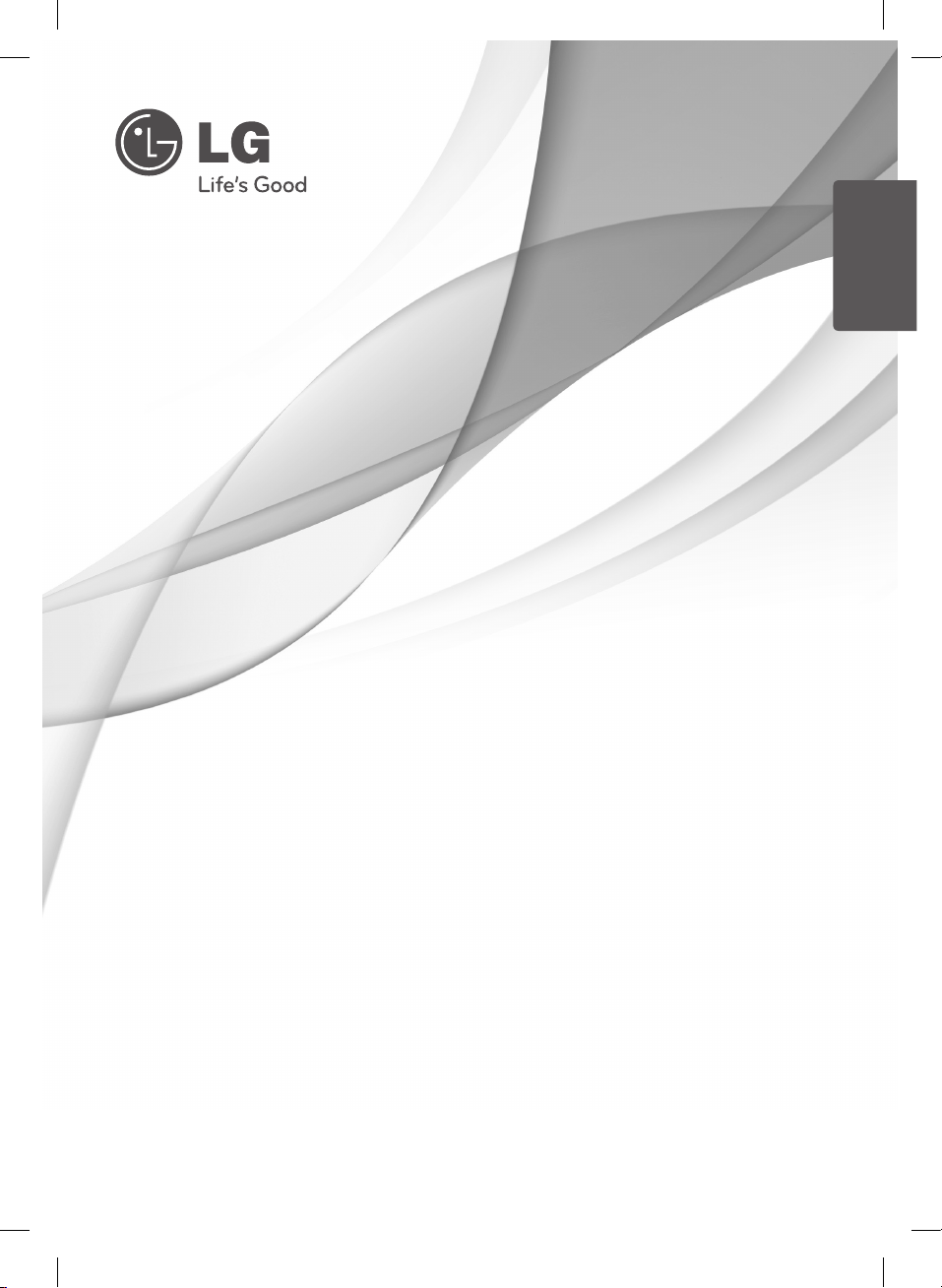
MAGYAR
FELHASZNÁLÓI KÉZIKÖNYV
3D Blu-ray Disk™ lejátszó
HD hangolóegységgel
Kérjük, a készülék használatba vétele előtt gondosan olvassa el ezt a kézikönyvet
és őrizze meg a későbbi felhasználás céljára.
TÍPUS
BDS590
P/NO : MFL65225412
BD582CC-P.BHUNLLK_MFL65225412_HUN.indd 1 11. 3. 19. �� 4:24
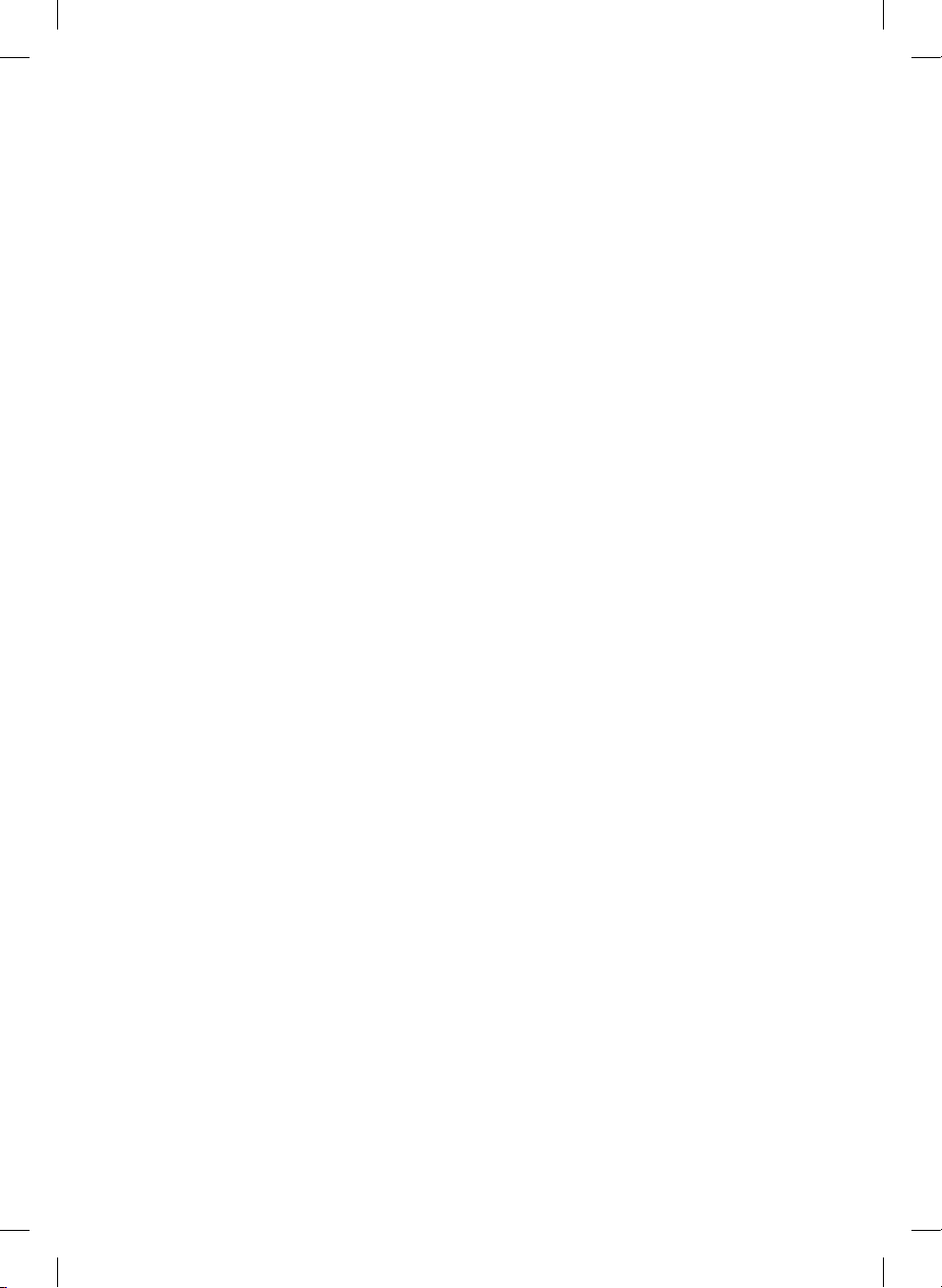
BD582CC-P.BHUNLLK_MFL65225412_HUN.indd 2 11. 3. 19. �� 4:24
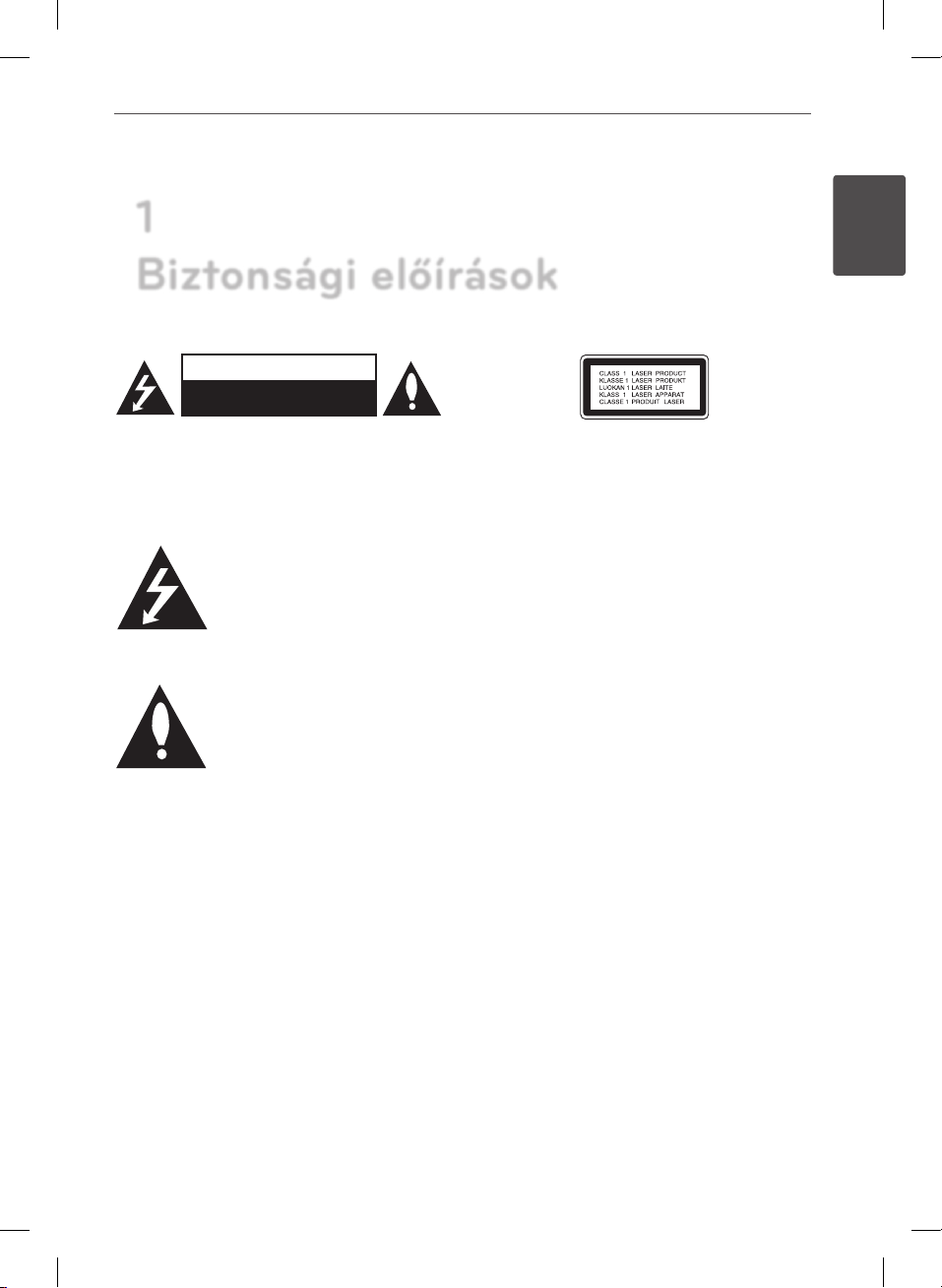
1
3Biztonsági előírások
Biztonsági előírások
VIGYÁZAT!
ÁRAMÜTÉS VESZÉLYE!
NE NYISSA FEL!
FIGYELEM: AZ ÁRAMÜTÉS VESZÉLYÉNEK
MEGELŐZÉSE ÉRDEKÉBEN NE TÁVOLÍTSA EL
A KÉSZÜLÉK FEDELÉT (VAGY HÁTOLDALÁT).
FELHASZNÁLÓ ÁLTAL JAVÍTHATÓ ALKATRÉSZEK A
KÉSZÜLÉKEN BELÜL NINCSENEK. A JAVÍTÁST BÍZZA
KÉPESÍTETT SZERVIZSZAKEMBERRE.
Ez a nyílhegyszimbólummal jelölt,
egyenlő oldalú háromszögben
elhelyezett villám arra gyelmezteti a
felhasználót, hogy a készüléken belül
szigetelés nélküli, veszélyes feszültség
van jelen, amelynek mértéke emberre ártalmas lehet,
áramütést okozhat.
Az egyenlő oldalú háromszögben
elhelyezett felkiáltójel fontos
kezelési és karbantartási (javítási)
utasításokra gyelmezteti a
felhasználót a készülékhez tartozó
dokumentációban.
Figyelemfelhívás és figyelmeztetés
FIGYELEM: A TŰZ ÉS ÁRAMÜTÉS ELKERÜLÉSE
ÉRDEKÉBEN A KÉSZÜLÉKET NE ÉRJE ESŐ VAGY
NEDVESSÉG.
FIGYELEM: A készüléket ne használja fedett helyen,
pl. könyvszekrényben vagy hasonló helyen.
VIGYÁZAT!: Ne takarja le a szellőzőnyílásokat.
A telepítést a gyártó előírásainak megfelelően
végezze.
A készülék rései és nyílásai a szellőzést és a készülék
megbízható működését szolgálják, valamint a
túlmelegedés ellen védik a készüléket. A nyílásokat
ne takarja el úgy, hogy a készüléket ágyra,
heverőre, szőnyegre vagy más hasonló felületre
teszi. A készüléket ne helyezze el zárt helyen, pl.
könyvespolcon vagy szekrényben, hacsak a jó
szellőzés nem biztosított, vagy a gyártó elő nem írja.
VIGYÁZAT!: A készülék lézerrendszert használ.
A helyes használat érdekében kérjük, olvassa el
és a későbbi használat céljából őrizze meg ezt a
használati útmutatót. Ha a készülék karbantartásra
szorul, keressen fel egy hivatalos szakszervizt.
A kezelőszervek és beállítások itt leírtaktól eltérő
használata, helytelen eljárások alkalmazása veszélyes
sugárzást okozhat.
A lézersugárral való közvetlen érintkezés megelőzése
érdekében ne nyissa fel a burkolatot. A burkolatot
megbontva a készülékből látható lézersugárzás
léphet ki. NE NÉZZEN A LÉZERSUGÁRBA.
Figyelmeztetés a hálózati kábellel kapcsolatban
A legtöbb háztartási gépet ajánlatos külön
elektromos áramkörre csatlakoztatni;
Ez azt jelenti, hogy ezen az áramkörön ne legyen
további hálózati csatlakozó vagy elágazás. A
biztonság kedvéért ebben a kézikönyvben
ellenőrizze a műszaki adatokat. Ne terhelje túl a
hálózati csatlakozót. A túlterhelt, meglazult vagy
sérült hálózati csatlakozó, hosszabbító kábel, kopott
hálózati kábel, sérült vagy repedezett kábelszigetelés
veszélyt jelent. Bármelyik ilyen állapot áramütést
vagy tüzet okozhat. Rendszeresen ellenőrizze
a készülék hálózati kábelét, és ha sérülést vagy
elhasználódást tapasztal, áramtalanítsa, szüntesse
meg a készülék használatát, és szakszervizzel
cseréltesse ki a hálózati kábelt. A hálózati kábelt
védje a káros zikai és mechanikai hatásoktól, mint
pl. csavarás, gubancolódás, átszúrás, ajtóba csípődés,
rálépés. Fokozottan ügyeljen a csatlakozókra,
fali aljzatokra, és arra pontra, ahol a kábel kilép a
készülékből. A készüléket a hálózati kábel kihúzásával
lehet lecsatlakoztatni a hálózati feszültségről. A
készülék telepítésekor ügyeljen arra, hogy a hálózati
csatlakozó könnyen elérhető legyen.
1
Biztonsági előírások
BD582CC-P.BHUNLLK_MFL65225412_HUN.indd 3 11. 3. 19. �� 4:24
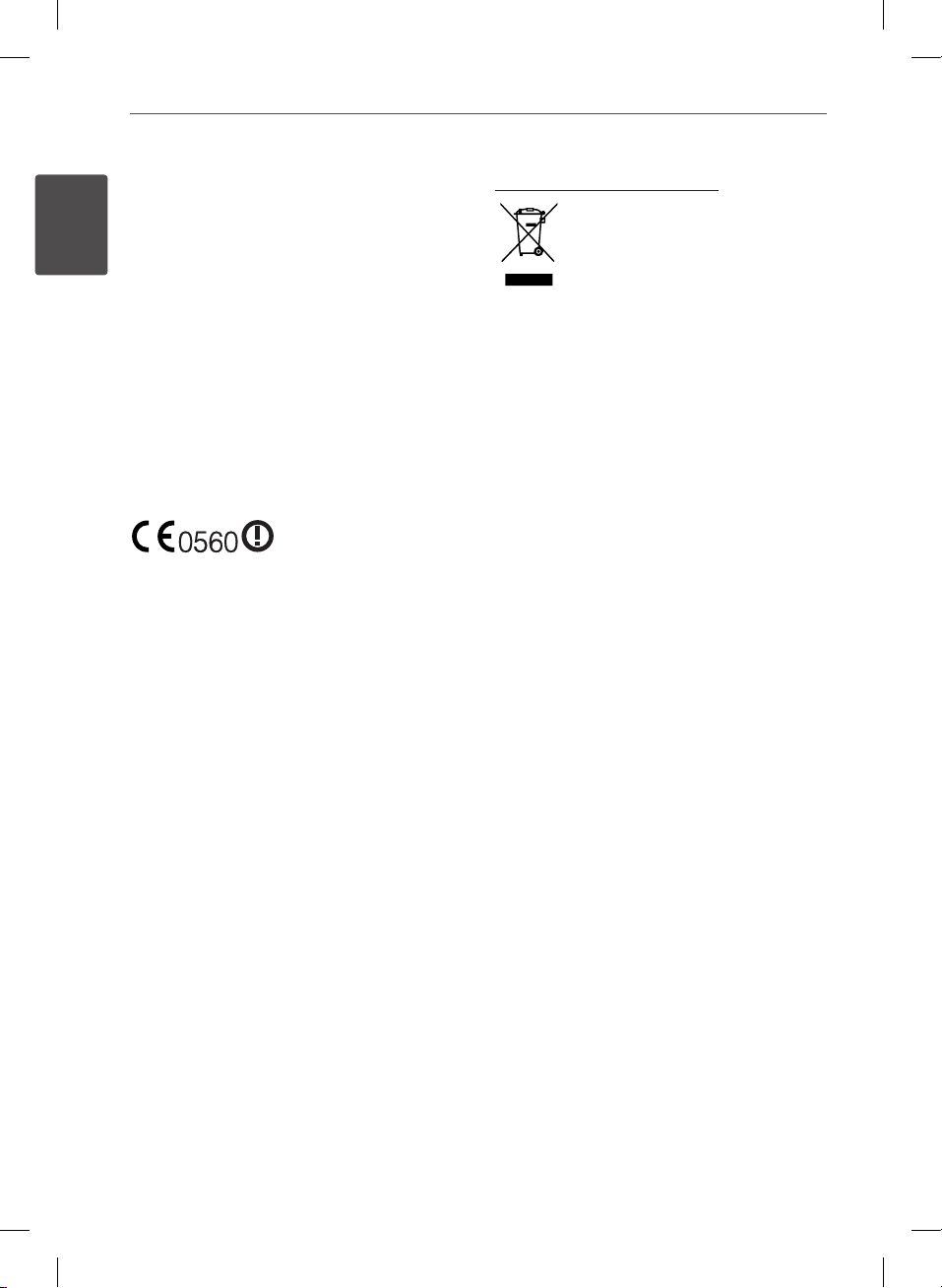
4 Biztonsági előírások
I
A készülék akkumulátorral vagy elemmel működik.
Az akkumulátor vagy az elemek biztonságos
eltávolítása a készülékből: Az elhasznált
akkumulátor vagy elemek eltávolítását a
behelyezéskor végrehajtott műveletek fordított
Biztonsági előírások
sorrendjében kell elvégezni. A környezetszennyezés
és az emberi egészségre gyakorolt esetleges hatások
megelőzése érdekében az akkumulátort vagy az
elemeket a kijelölt gyűjtőpontokon kell leadni.
Az elhasznált akkumulátort vagy elemeket ne a
háztartási hulladékban helyezze el. Javasoljuk, hogy
ezeket a helyi, ingyenes begyűjtőhelyeken adja le. Az
elemeket ne érje túlzott hő, pl. közvetlen napsütés,
tűz, vagy hasonló.
FIGYELEM: A készüléket ne érje víz (csöpögő vagy
fröccsenő), és ne tegyen rá folyadékkal töltött tárgyat,
pl. vázát.
Vezeték nélküli eszközökre
vonatkozó EU nyilatkozat
Az LG Electronics ezennel
teljesítik az 1999/5/EC, 2004/108/EC, 2006/95/EC és a
2009/125/EC irányvonal alapvető követelményeit és
egyéb vonatkozó előírásait.
A megfelelőségi nyilatkozat (DoC) másolatát a
következő címen lehet beszerezni:
Európai képviselet: LG Electronics Service Europe B.V.
Veluwezoom 15, 1327 AE Almere, The Netherlands
(Tel. : +31-(0)36-547-8888)
Csak beltéri használatra.
kijelenti, hogy a termékek
A régi készülék hulladékkezelése
1. A készüléken látható áthúzott
szeméttároló azt jelzi, hogy a készülék a
2002/96/EC európai irányvonal hatálya
alá esik.
2. Az elektromos és elektronikus
készülékeket nem szabad a háztartási
hulladékban elhelyezni, ehelyett a
kormány vagy a helyi hatóságok által
kijelölt gyűjtőhelyen kell leadni.
3. A régi készülék helyes
hulladékkezelésével segít a természetre
és az egészségre káros hatások
megelőzésében.
4. A készülék hulladékkezelésével
kapcsolatban az önkormányzattól, a
hulladékkezelő szolgáltatótól vagy a
készülék forgalmazójától kaphat további
tájékoztatást.
Fontos megjegyzés a TVszínrendszerrel kapcsolatban
A lejátszó színrendszere az éppen lejátszott lemeztől
függ.
Például, ha NTSC színrendszerrel felírt lemezt játszik
le, a kimeneti jel NTSC színrendszerű lesz.
A lejátszó kimeneti jelét csak több színrendszerű
(multi system) TV fogadja.
• Ha PAL-rendszerű TV-készüléke van, akkor az
NTSC-színrendszerű lemez lejátszásakor a kép torz
lesz.
• A több színrendszerű TV a bemenő jelnek
megfelelően automatikusan átkapcsolja a
színrendszert. Ha a színrendszer nem kapcsolódik
át automatikusan, kapcsolja ki, majd ismét be.
• Ha az NTSC-színrendszerű lemez képe helyesen
jelenik meg a TV-n, akkor sem biztos, hogy az erről
készített felvétel helyes lesz.
BD582CC-P.BHUNLLK_MFL65225412_HUN.indd 4 11. 3. 19. �� 4:24
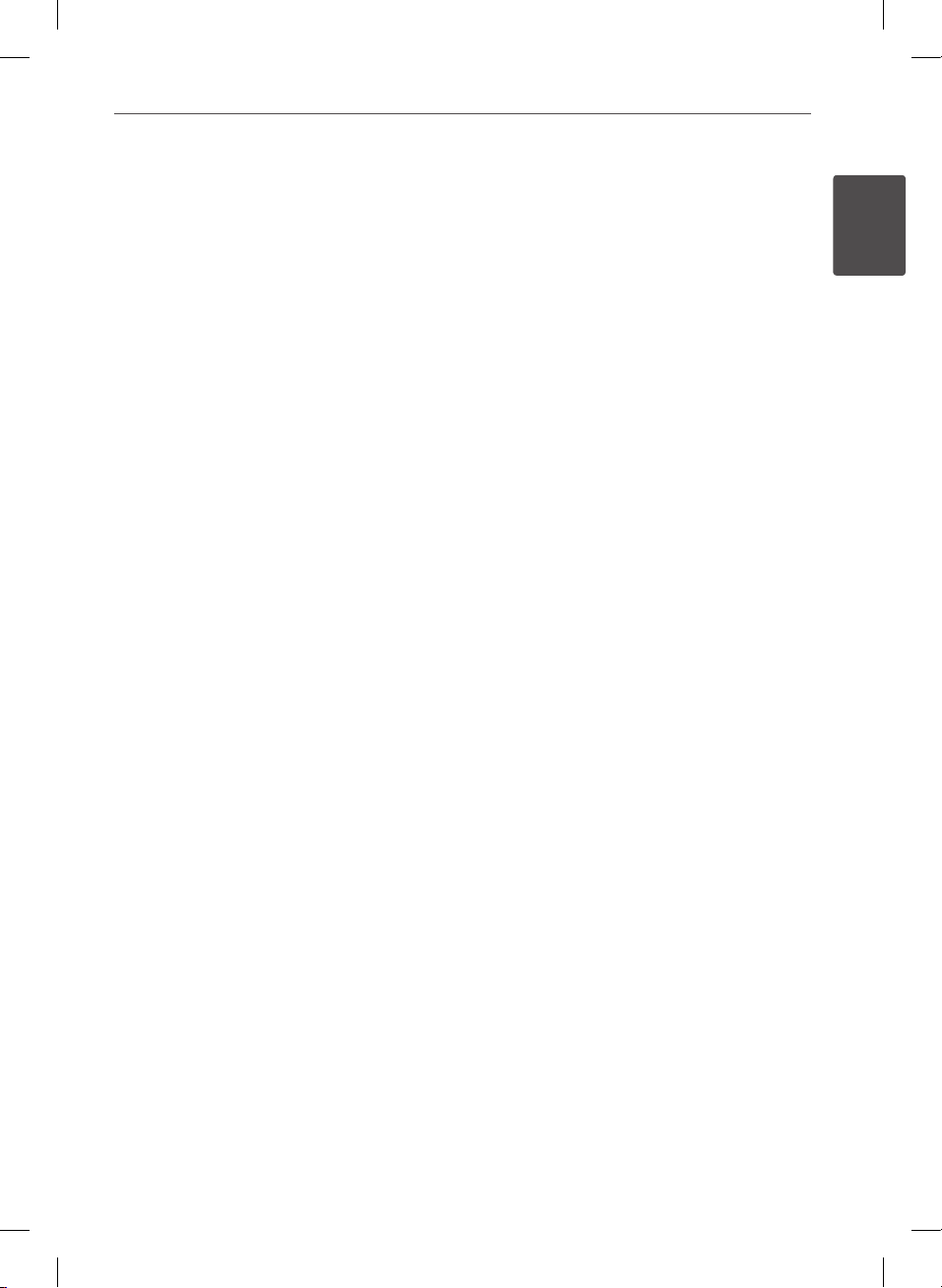
5Biztonsági előírások
Szerzői jogi megjegyzések
• A felvevőeszközök csak törvényes másolásra
használhatók és javasoljuk, hogy ellenőrizze, hogy
az Ön tartózkodási helyén mi minősül törvényes
másolásnak. Szerzői joggal védett anyagok, pl.
lmek és zenék másolása törvénytelen, hacsak
ezt törvény vagy a szerzői jog tulajdonosa nem
engedélyezi.
• A termék USA-szabadalmak és más szellemi
tulajdonjogok által védett szerzőijog-védelmi
technológiát tartalmaz. A szerzői jogvédelmi
technológia használatát a Rovi Corporation-nak
kell engedélyeznie és a Rovi Corporation egyéb
engedélyének hiányában csak otthoni és más
korlátozott használatra alkalmazható. A visszafejtés
vagy részekre bontás tilos.
• FELHÍVJUK A FELHASZNÁLÓK FIGYELMÉT, HOGY
NEM MINDEN NAGY FELBONTÁSÚ TV TELJESEN
KOMPATIBILIS EZZEL A KÉSZÜLÉKKEL, ÉS A KÉP
NEM MEGFELELŐ LEHET. HA PROBLÉMA VAN A 625
PROGRESSIVE SCAN KÉPPEL, JAVASOLJUK, HOGY A
STANDARD FELBONTÁSÚ KIMENETET ÁLLÍTSA BE.
HA A TV ÉS A 625p KÉSZÜLÉK KOMPATIBILITÁSÁVAL
KAPCSOLATBAN PROBLÉMÁI VANNAK, KÉRJÜK,
KERESSE MEG AZ ÜGYFÉLKÖZPONTOT.
• Mivel a BD formátum tartalomvédelmi
rendszereként az AACS (Advanced Access Content
System – fejlett tartalom-elérési rendszer- )
rendszert fogadták el, amely hasonló a DVDformátum CSS (Content Scramble System –
tartalom-titkosítási rendszer) rendszeréhez, az
AACS védelemmel rendelkező lemez lejátszására,
az analóg jelkimenetre stb. bizonyos korlátozások
érvényesek. A készülék használata és az arra
vonatkozó korlátozások az Ön készüléke esetében
eltérhetnek, mert ezeket a korlátozásokat az
AACS a készülék gyártása után fogadgatta el vagy
módosíthatta.
• Továbbá, a BD-ROM Mark és BD+ jelölés a BD
formátum tartalomvédelmi jelölése, ami a BDROM Mark és BD+ védelemmel ellátott tartalmak
korlátozására (beleértve a lejátszást is) vonatkozik.
Az AACS-sel, BD-ROM Mark és BD+ jelöléssel vagy
a készülékkel kapcsolatos további tájékoztatást a
hivatalos szakszerviznél lehet beszerezni.
• Sok BD-ROM/DVD lemez másolásvédelmet
tartalmaz. Ezért a lejátszót közvetlenül, és ne
videomagnón (VCR) keresztül csatlakoztassa a TVre. VCR-re csatlakoztatva a másolásvédett lemezek
képe torz lehet.
• Az USA és más országok szerzői jogi törvényei
értelmében a TV-műsorok, videoszalagok, BDROM lemezek, DVD-k, CD-k és más anyagok
engedély nélküli felvétele, használata, terjesztése
vagy módosítása polgári vagy büntetőjogi
felelősségre vonással jár.
1
Biztonsági előírások
BD582CC-P.BHUNLLK_MFL65225412_HUN.indd 5 11. 3. 19. �� 4:24
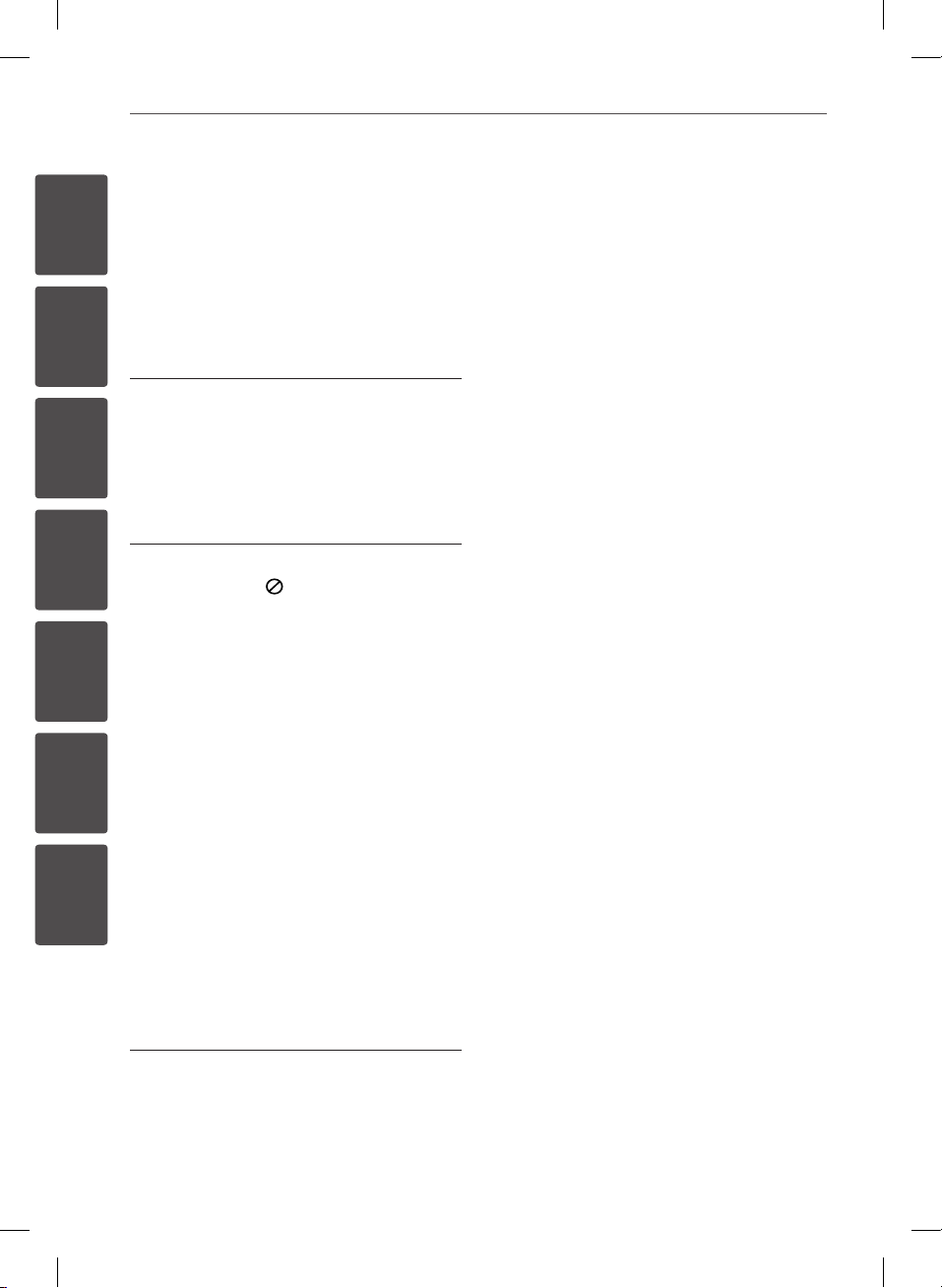
6 Tartalom
1
2
3
4
5
6
7
Tartalom
1
Biztonsági előírások
3 Figyelemfelhívás és
figyelmeztetés
2
Előkészületek
8 Bevezetés
8 A „ ” szimbólum
megjelenítése
8 Az útmutatóban használt
jelölések
8 Mellékelt tartozékok
9 Lejátszható lemezek
10 Fájlok kompatibilitása
11 Régiókód
11 AVCHD (fejlett HD
videokodek)
11 Rendszerkövetelmények
11 Kompatibilitási
megjegyzések
12 Távvezérlő
13 A készülék
3
Üzembe helyezés
14 Csatlakoztatás a TV-készülékhez
14 Az antenna csatlakoztatása
a TV-készülékre és erre a
készülékre
15 HDMI-csatlakoztatás
16 Komponens
videocsatlakozás
16 Kompozit csatlakoztatás
17 Scart csatlakoztatás
17 A felbontás beállítása
18 Csatlakoztatás erősítőhöz
18 Erősítő csatlakoztatása a
HDMI-kimenetre
19 Erősítő csatlakoztatása a
digitális audiokimenetre
19 Erősítő csatlakoztatása a
2-csatornás kimenetre
20 Csatlakoztatás az otthoni hálózatra
20 Vezetékes hálózati kapcsolat
21 Vezetékes hálózat beállítása
22 Vezeték nélküli hálózati
csatlakoztatás
22 Vezeték nélküli hálózat
beállítása
25 USB-eszköz csatlakoztatása
28 Automatikus beállítás
29 A főmenü áttekintése
29 Beállítások
29 A beállítások menüje
30 Digitális TV beállításai
30 KábelTV-beállítás
(Automatikus hangolás)
31 KábelTV-beállítás (kézi
hangolás)
31 Földfelszíni adások
automatikus keresése
(Automatikus hangolás)
32 Földfelszíni adások kézi
keresése (Kézi hangolás)
32 Programlista szerkesztése
(Csatornák szerkesztése)
33 A DTV zárolás beállítása
33 DTV korhatár beállítása
33 Az antenna
tápfeszültségének beállítása
35 [MEGJEL.] Menu
37 [NYELV] menü
BD582CC-P.BHUNLLK_MFL65225412_HUN.indd 6 11. 3. 19. �� 4:24
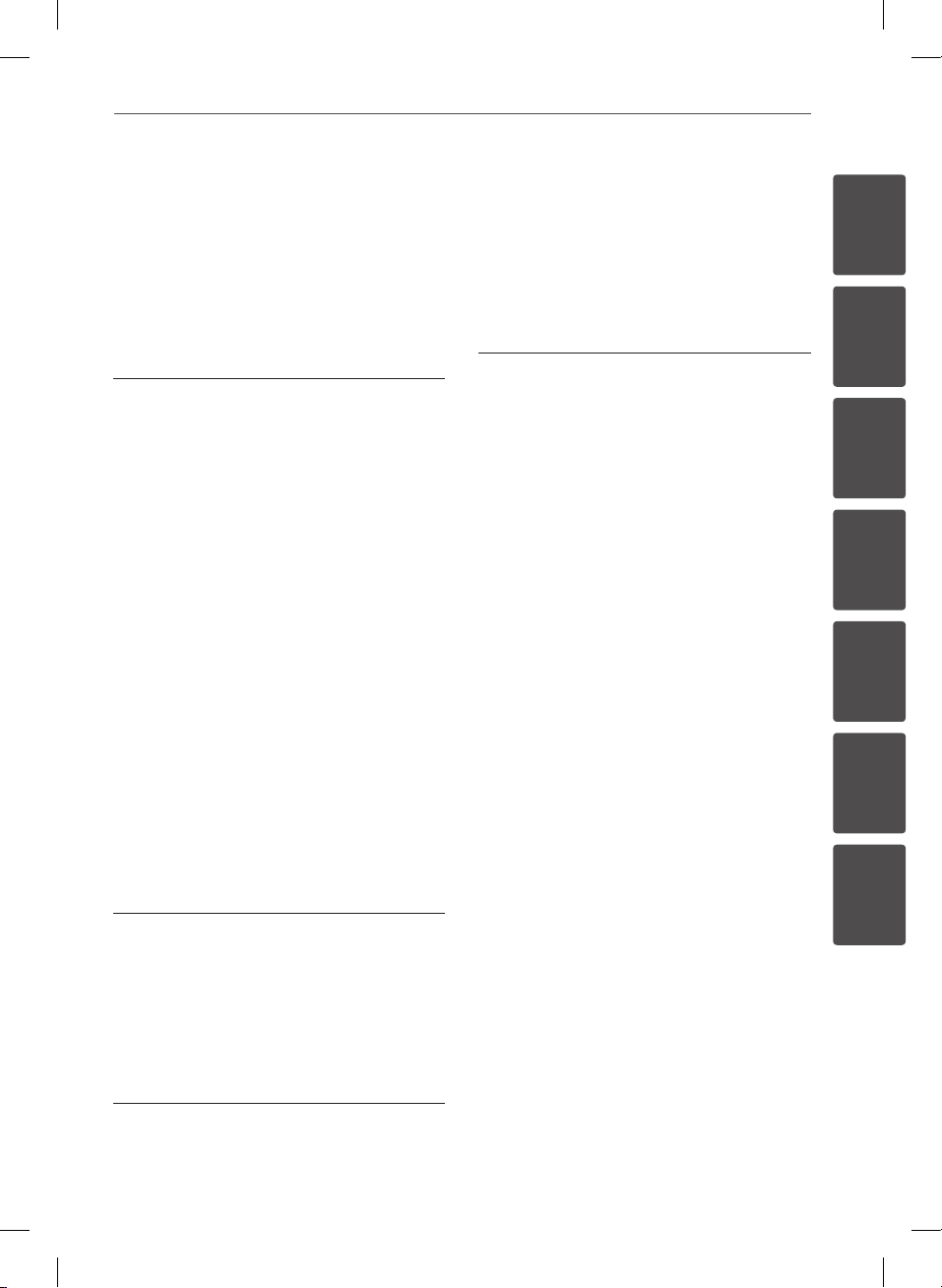
7Tartalom
37 [HANG] menü
39 [LEZÁRÁS] menü
40 [HÁLÓZAT] menü
41 [EGYEBEK] menü
4
Használat
43 A digitális TV funkciók használata
47 TV-műsorok rögzítése
49 Általános lejátszás
54 Speciális lejátszási funkciók
57 Képernyőkijelzés
61 A BD-LIVE használata
62 Filmfájl és VR lemez lejátszása
63 Fénykép megjelenítése
66 Zenehallgatás
69 Tartalom lejátszása az otthoni
hálózaton (Home Link)
74 A NetCast™ Entertainment Access
használata
74 YouTube™ videók lejátszása
77 A Piacasa™ Web-album
megtekintése
80 Az AccuWeather használata
84 Hang
85 Hálózat
86 Felvétel
7
Melléklet
87 TV vezérlése a mellékelt
távvezérlővel
87 A távvezérlő beállítása a TV-
készülékhez
88 Területkódok listája
89 Nyelvkódok listája
90 Védjegyek és licencek
92 A hálózati szoftver frissítése
94 A hangkimenet jellemzői
96 Videokimenet felbontása
97 Műszaki adatok
97 Általános
97 TV-felvétel
97 Csatlakozók
97 Rendszer
98 Hálózati szolgáltatásokkal
kapcsolatos fontos tájékoztatás
99 Nyílt forráskódú szoftverek
1
2
3
4
5
6
5
Karbantartás
82 Megjegyzések a lemezekkel
kapcsolatban
82 A készülék kezelése
7
6
Hibaelhárítás
83 Általános
84 Kép
BD582CC-P.BHUNLLK_MFL65225412_HUN.indd 7 11. 3. 19. �� 4:24
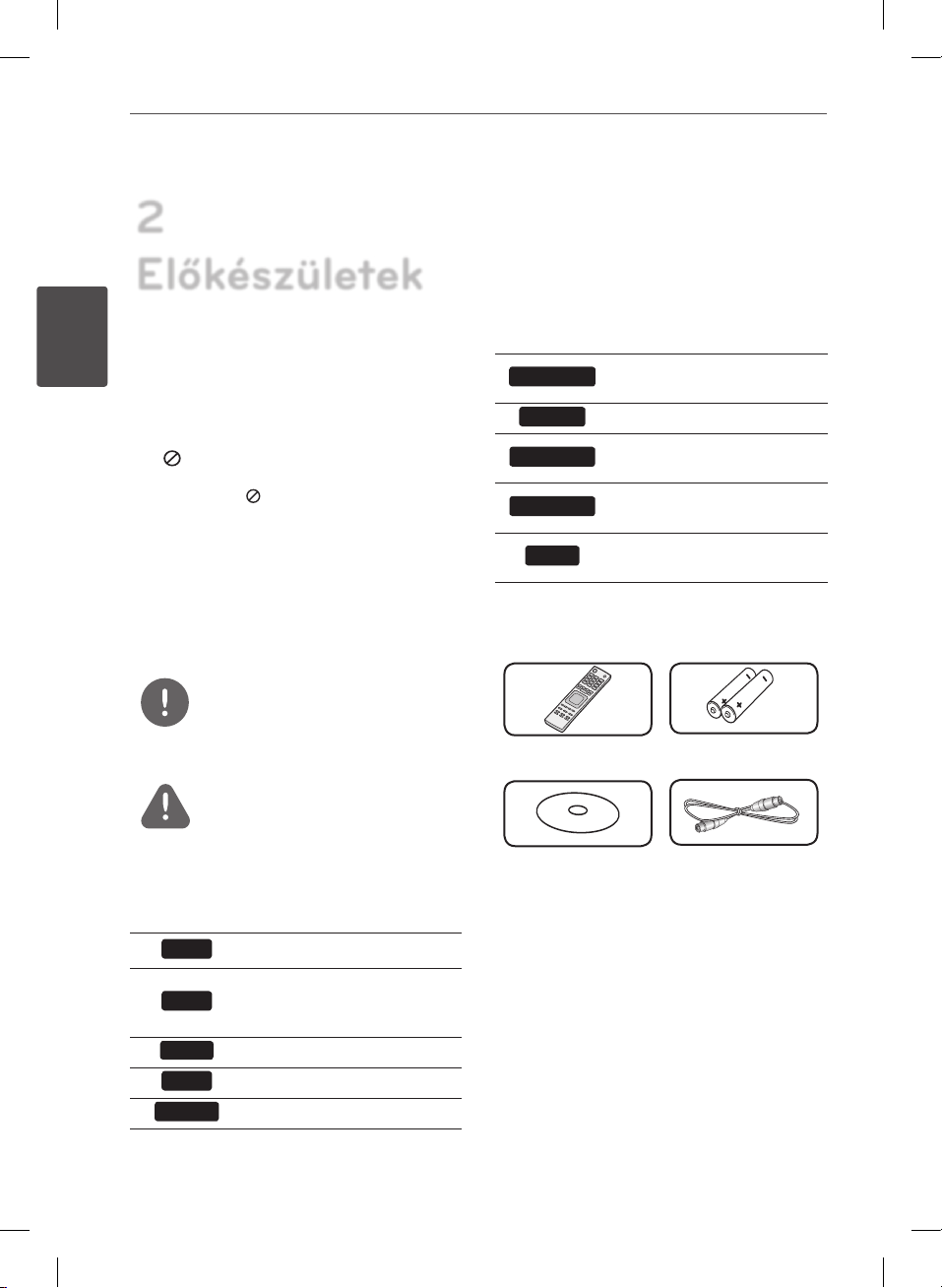
8 Előkészületek
2
Előkészületek
2
Bevezetés
Előkészületek
A „ ” szimbólum megjelenítése
Üzem közben a „ ” jelenhet meg a TVkészüléken, azt jelezve, hogy az ebben a
használati útmutatóban szereplő funkció az
adott adathordozóval nem használható.
Az útmutatóban használt
jelölések
MEGJEGYZÉS
Speciális megjegyzéseket és használati
jellemzőket jelöl.
VIGYÁZAT!
A helytelen használatból eredő esetleges károk
megelőzésére vonatkozó tanácsokat jelöli.
Az így jelölt szakaszok csak a szimbólumnak
megfelelő lemezekre vonatkoznak.
BD
DVD
AVCHD
ACD
MOVIE
BD-ROM lemez
DVD-Video, video-módú vagy
véglegesített VR módú DVD±R/
RW
AVCHD formátumú DVD±R/RW
Audio CD
A lemez/USB lmfájljai
MOVIE-N
MUSIC
MUSIC-N
PHOTO
REC
A DLNA szerver vagy PC
lmfájljai
A lemez/USB zenefájljai
A DLNA szerver vagy PC
zenefájljai
A DLNA szerver, PC vagy lemez
fényképfájljai
Ezzel a készülékkel rögzített
címek (USB külső HDD)
Mellékelt tartozékok
Távvezérlő (1) Elemek (2)
Nero MediaHome4
Essentials szoftver
CD-ROM (1)
RF-kábel (1)
BD582CC-P.BHUNLLK_MFL65225412_HUN.indd 8 11. 3. 19. �� 4:24
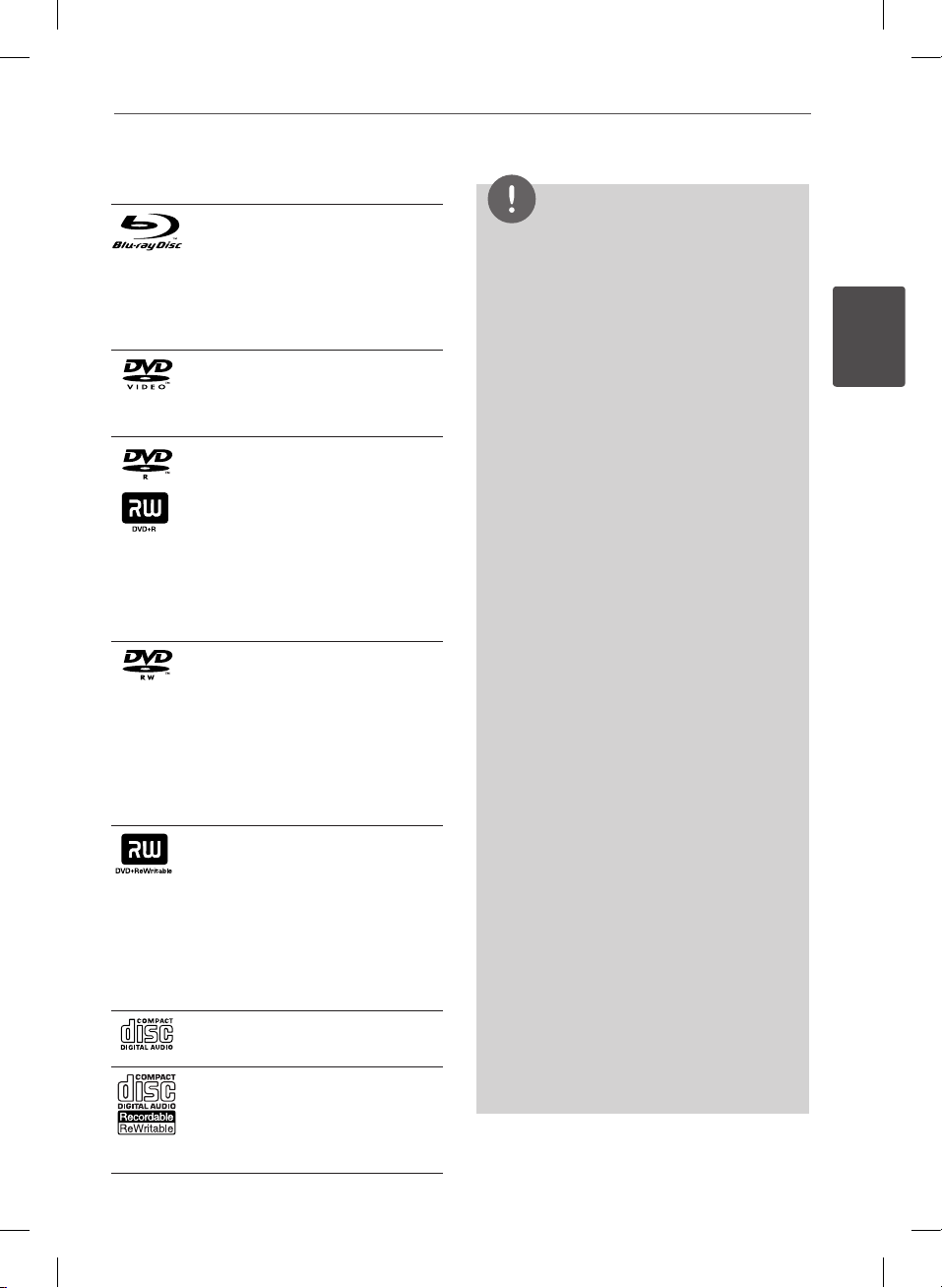
9Előkészületek
Lejátszható lemezek
Blu-ray lemez
- Megvásárolható, ill.
kikölcsönözhető lemezek, pl.
lmek.
- Film-, zene- vagy
fényképfájlokat tartalmazó
BD-R/RE lemezek.
DVD-VIDEO (8 cm-es/12 cm-es
lemez).
Megvásárolható, ill. kikölcsönözhető
lemezek, pl. lmek.
DVD±R (8 cm-es / 12 cm-es
lemez).
- Csak video-módú és lezárt
(véglegesített).
- Kétrétegű lemez is lejátszható.
- Lezárt (véglegesített) AVCHD
formátum
- Film-, zene- vagy
fényképfájlokat tartalmazó
DVD±R lemezek.
DVD-RW (8 cm-es/12 cm-es
lemez).
- VR módú, videomódú és csak
lezárt (véglegesített)
- Lezárt (véglegesített) AVCHD
formátum
- Film-, zene- vagy
fényképfájlokat tartalmazó
DVD-RW lemezek.
DVD±RW (8 cm-es / 12 cm-es
lemez).
- Csak video-módú és lezárt
(véglegesített).
- Lezárt (véglegesített) AVCHD
formátum
- Film-, zene- vagy
fényképfájlokat tartalmazó
DVD+RW lemezek.
Audio CD (8 cm-es/12 cm-es
lemez).
CD-R/RW (8 cm-es/12 cm-es
lemez).
- Audiocímeket, lm-, zene-
vagy fényképfájlokat
tartalmazó CD-R/RW lemezek.
MEGJEGYZÉS
• A felvételt készítő berendezéstől vagy magától
a CD-R/RW (vagy DVD-R/RW) lemeztől függően
a készülék egyes CD-R/RW (vagy DVD±R/RW)
lemezeket nem tud lejátszani.
• A felvételt készítő szoftvertől és a véglegesítéstől
(lezárástól) függően előfordulhat, hogy egyes
lemezeket (CD-R/RW vagy DVD±R/RW ) nem
lehet lejátszani.
• A személyi számítógéppel illetve DVD- vagy CDíróval megírt BD-R/RE, DVD±R/RW és CD-R/RW
lemezeket nem lehet lejátszani, ha a lemezek
sérültek vagy szennyezettek, vagy ha a lejátszó
lencséje szennyezett vagy párás.
• Ha a lemezt személyi számítógéppel írja meg,
még lejátszható formátum esetén is előfordulhat,
hogy a lemez létrehozására használt szoftver
beállításai miatt nem lehet lejátszani a lemezt.
(A részleteket lásd a szoftver gyártójánál.)
• A készülékkel lejátszható lemezeknek és a rajtuk
található felvételeknek az optimális lejátszási
minőség érdekében teljesíteniük kell bizonyos
műszaki szabványokat.
• A gyári DVD-k automatikusan teljesítik ezeket
a szabványokat. Sokféle különböző felvételi
formátum létezik (beleértve az MP3 vagy
WMA fájlokat tartalmazó CD-R lemezt is), ezek
lejátszhatóságához bizonyos feltételek teljesítése
szükséges.
• A hibrid lemezen ugyanazon az oldalon BDROM és DVD (vagy CD) réteg is van. Ilyen lemez
esetén a lejátszó csak a BD-ROM réteget játssza
le.
• Ügyeljen arra, hogy az MP3 / WMA fájlok és zene
Internetes letöltéséhez engedély szükséges.
Cégünknek nem áll módjában ilyen engedélyt
biztosítani. Az engedélyt mindig a szerzői jog
tulajdonosától kell beszerezni.
• Az újraírható lemezek formázásakor a
lemezformázási beállítást [Mastered]-re kell
állítani ahhoz, hogy az LG lejátszók le tudják
játszani. Ha a beállítás „Live System”, akkor az LG
lejátszón nem lehet lejátszani. (Mastered/Live
fájlrendszer: a Windows Vista fájlformátuma.)
2
Előkészületek
BD582CC-P.BHUNLLK_MFL65225412_HUN.indd 9 11. 3. 19. �� 4:24
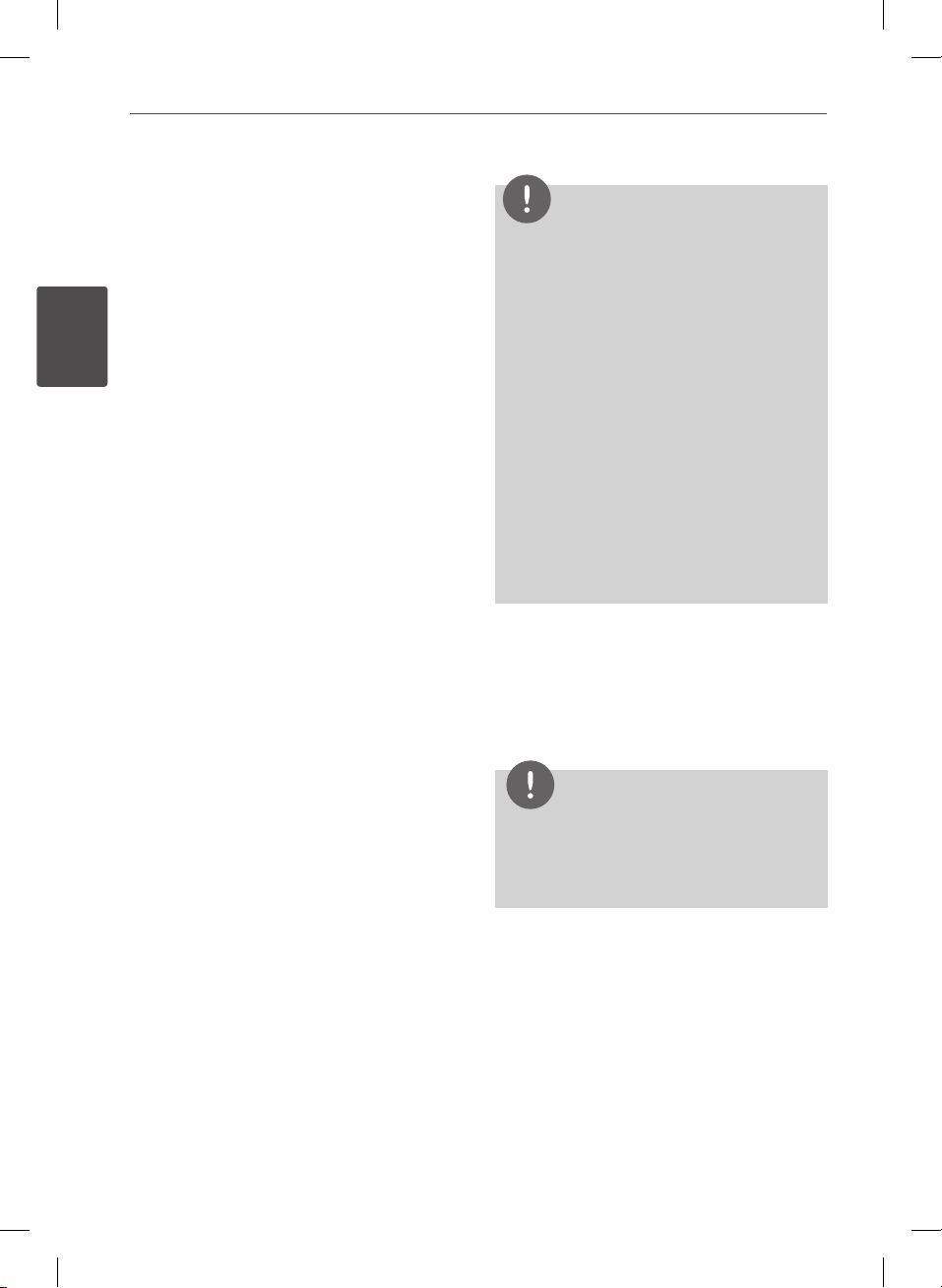
10 Előkészületek
2
Fájlok kompatibilitása
Általános
Használható fájlkiterjesztések: „.jpg”, „.jpeg”,
„.png”, „.avi”, „.divx”, „.mpg”, „.mpeg”, „.mkv”, „.mp4”,
„.mp3”, „.wma”, „.ts”
• ADLNA-szervertőlfüggőenahasználható
fájlkiterjesztések eltérőek lehetnek.
• Afájlnévlegfeljebb180-karaktereslehet.
Előkészületek
• Aképfájlokszámátólésméretétőlfüggően
a tartalom beolvasása több percig is tarthat.
Fájlok/mappák max. száma: Kevesebb mint
2000 (fájlok és mappák együtt)
CD-R/RW, DVD±R/RW, BD-R/RE formátum:
ISO 9660+JOLIET, UDF és UDF Bridge formátum
FILM
A használható felbontás: 1920 x 1080 (szél. x
mag.) pixel
Lejátszható lmfeliratok: SubRip (.srt /
.txt), SAMI (.smi), SubStation Alpha (.ssa/.txt),
MicroDVD (.sub/.txt), VobSub (.sub), SubViewer
1.0 (.sub), SubViewer 2.0 (.sub/.txt), DVD
Subtitle System (.txt)
A lejátszható kodekek: „DIVX3.xx”, „DIVX4.
xx”, „DIVX5.xx”, „XVID”, „DIVX6.xx” (csak normál
lejátszás), H.264/MPEG-4 AVC, DIVX-HD, MPEG1
SS, MPEG2 PS, MPEG2 TS
A lejátszható audioformátumok: „Dolby
Digital”, „DTS”, „MP3”, „WMA”, „AAC”, „AC3”
• EzzelakészülékkelnemmindenWMAés
AAC Audio formátumot lehet lejátszani.
Mintavételi frekvencia: 32-48 kHz (WMA),
16-48 kHz (MP3)
Bitsebesség: 20 - 320 kbps (WMA),
32 - 320 kbps (MP3)
MEGJEGYZÉS
• Előfordulhat, hogy a CD-n vagy USB 1.0/1.1
eszközön található HD lmfájlok lejátszása nem
megfelelő. A HD lmek lejátszásához BD, DVD
vagy USB 2.0 javasolt.
• A lejátszó a H.264/MPEG-4 AVC prole Main,
High at Level 4.1 formátum lejátszására képes.
Magasabb szintű fájl esetén gyelmeztető üzenet
jelenik meg a képernyőn.
• A készülék GMC
kezel. Ezek az MPEG4 szabvány videokódolási
módszerei, mint pl. DivX vagy XVID.
*1 GMC – Global Motion Compensation
*2 Qpel – Quarter pixel
• A nagy lejátszási teljesítményt igénylő HD
lmfájlok betöltése lassú lehet.
• .ts fájlok esetén a kijelzett teljes játékidő
helytelen lehet.
*1
vagy Qpel*2 feliratfájlokat nem
ZENE
Mintavételi frekvencia: 8 – 48 kHz (WMA), 11
– 48 kHz (MP3), 44,1 és 48 kHz (LPCM)
Bitsebesség: 8 - 320 kbps (WMA, MP3),
768 kbps és 1536 Mbps (LPCM)
MEGJEGYZÉS
• A készülék nem tudja kezelni az MP3-fájlba
ágyazott ID3 tag-információt.
• VBR fájlok esetén a kijelzett teljes játékidő
helytelen lehet.
FÉNYKÉP
Javasolt méret:
kisebb mint 4000 x 3000 x 24 bit/pixel
kisebb mint 3000 x 3000 x 32 bit/pixel
• Akészüléknemkezeliaprogresszívés
veszteség nélküli (lossless) tömörítésű
képfájlokat.
• Aképfájlokszámátólésméretétőlfüggően
a tartalom beolvasása több percig is tarthat.
BD582CC-P.BHUNLLK_MFL65225412_HUN.indd 10 11. 3. 19. �� 4:24
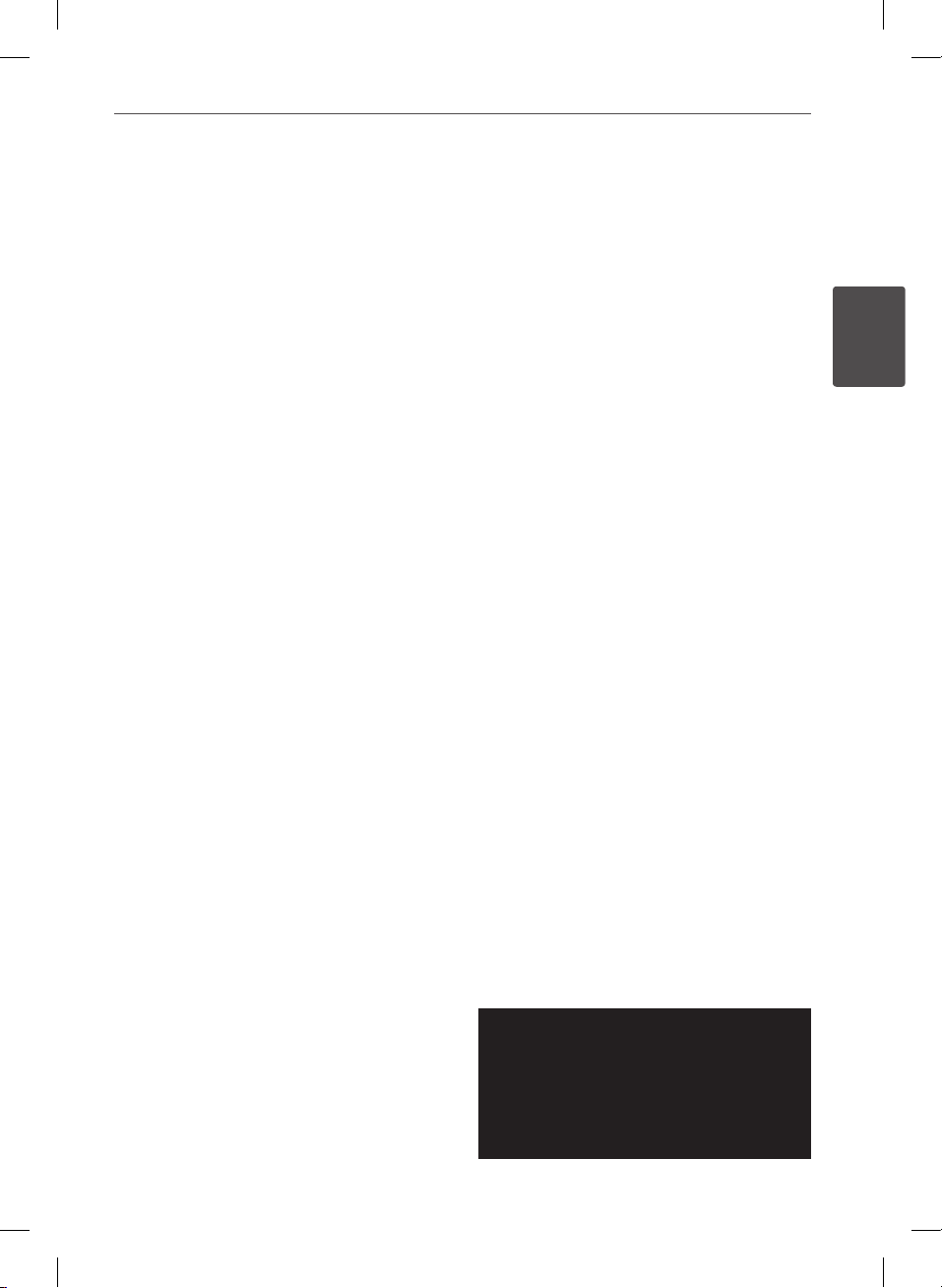
11Előkészületek
Régiókód
A készülék régiókódja a hátlapra nyomtatva
található. A készülék csak az ezzel azonos vagy
„ALL” régiókódú BD-ROM vagy DVD lemezeket
játssza le.
AVCHD (fejlett HD videokodek)
• AkészülékAVCHDformátumúlemezek
lejátszására alkalmas. A videokamerák
általában ilyen lemezekre készítik a felvételt.
• AzAVCHDformátumnagyfelbontású
digitális videokamera-formátum.
• AzMPEG-4AVC/H.264formátuma
hagyományos tömörítési módszereknél
hatékonyabban tömöríti a képeket.
• NéhányAVCHDlemezaz„x.v.Color”
formátumot használja.
• Akészülékképesaz„x.v.Color”AVCHD
formátumú lemezek lejátszására is.
• Előfordulhat,hogyafelvételkörülményeitől
függően némelyik AVCHD formátumú
lemezt nem lehet lejátszani.
• AzAVCHDformátumúlemezeketlekell
zárni (véglegesíteni kell).
• Az„x.v.Color”szélesebbszíntartományú,
mint a hagyományos, videokamerában
használt DVD.
Rendszerkövetelmények
Nagy felbontású video lejátszása:
• NagyfelbontásúmegjelenítőCOMPONENT
vagy HDMI bemeneti csatlakozókkal.
• BD-ROMlemezeknagyfelbontású
tartalommal
• Egyestartalmakesetébenamegjelenítőn
HDMI- vagy HDCP-képes DVI-bemenetre
van szükség (a lemez kiadójának előírásai
szerint).
• Másolásvédetttartalmakesetébenanormál
felbontású DVD felkonvertálásához a
megjelenítőn HDMI- vagy HDCP-képes DVIbemenetre van szükség.
Többcsatornás Dolby® Digital Plus, Dolby
TrueHD és DTS-HD hang lejátszása:
• Vevőerősítőbeépített(DolbyDigital,Dolby
Digital Plus, Dolby TrueHD, DTS vagy DTSHD) dekódolóval.
• Aválasztottformátumhozfő,center,
surround hangszórók és mélynyomó
szükséges.
Kompatibilitási megjegyzések
• MivelaBD-ROMújformátum,bizonyos
lemezekkel, digitális kapcsolatokkal és
egyebekkel kompatibilitási problémák
merülhetnek fel. Ha ilyen problémákat
tapasztal, lépjen kapcsolatba egy hivatalos
szervizközponttal.
• Anagyfelbontásútartalomlejátszásáhozés
a normál DVD-tartalom felkonvertálásához
a megjelenítő eszközön HDMI-bemenetre
vagy HDCP-képes DVI-bemenetre lehet
szükség.
• NéhányBD-ROMésDVDlemezesetében
néhány üzemeltetési parancs vagy funkció
használata korlátozott lehet.
• ADolbyTrueHD,DolbyDigitalPlusésDTS-
HD maximum 7.1 csatornával használható,
ha a készülék audiokimenetét HDMIkábellel csatlakoztatja.
• Alemezzelkapcsolatosinformációk
tárolására, beleértve a letöltött on-line
tartalmat is, az USB-eszközt lehet használni.
Az információ megőrzésének időtartamát a
lemez határozza meg.
• 3D-tartalomlejátszásakorlehetséges,hogya
képernyőmenük nem megfelelően jelennek
meg a képernyőn. A képernyőmenü
megfelelő megjelenítéséhez a TV-n
kapcsolja ki a 3D-módot.
CI+ CAM esetén az első alkalommal a hitelesítés
3 percnél hosszabb ideig is tarthat.
Ha 2 vagy több CI+ CAM modult használ, a
modulok váltásakor hitelesítési hiba léphet fel
(ez normális jelenség).
Ilyen hiba esetén vegye ki és tegye vissza a
CAM-modult.
2
Előkészületek
BD582CC-P.BHUNLLK_MFL65225412_HUN.indd 11 11. 3. 19. �� 4:24
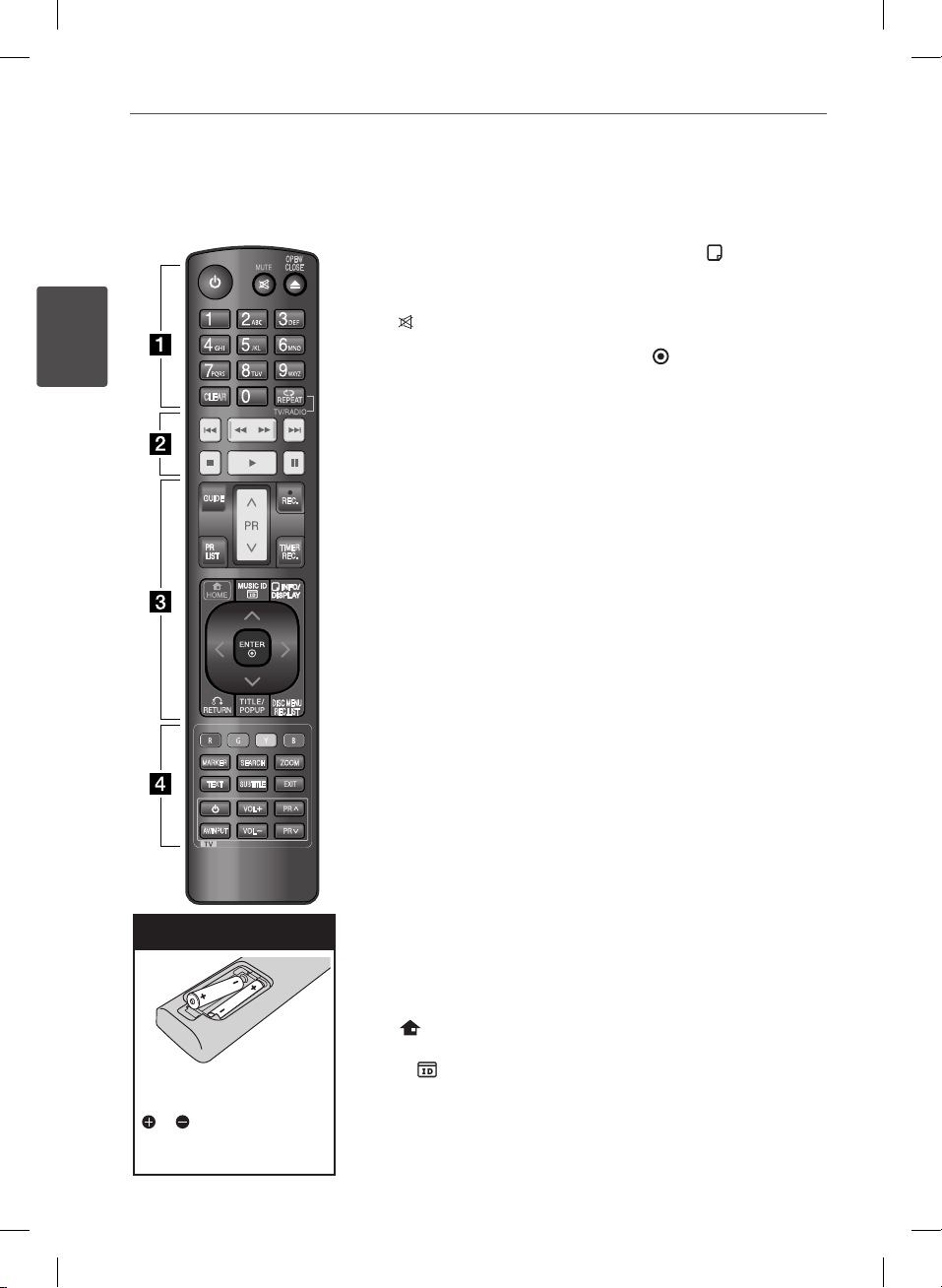
12 Előkészületek
Távvezérlő
2
Előkészületek
Az elem behelyezése
A távvezérlő hátulján vegye
le az elemtartó fedelét és a
és pólusokra ügyelve
helyezzen be két R03 (AAA
méretű) elemet.
CLEAR
GUIDE
MARKER
TEXT
AV/INPUT
SEARCH
SUBTITLE
VOL
VOL
OPEN/
CLOSE
REC.
TIMER
REC.
DISC MENU
REC.LIST
ZOOM
PR
PR
• • • • • • a • • • • • •
(Bekapcsolás): A készülék BE-
1
és KIKAPCSOLÁSA.
MUTE ( ): A hang elnémítása.
OPEN/CLOSE (Z): A lemeztálca
nyitása és zárása.
0-9 számgombok: Menük
számozott menüpontjainak
kiválasztása.
CLEAR: Jelölés eltávolítása a
keresés menüből vagy szám törlése
jelszó beállításakor.
REPEAT: A kívánt szakasz vagy
sorozat ismételt lejátszása.
TV/RADIO: Átkapcsolás a TV és a
rádió üzemmód között.
• • • • • • b • • • • • •
./>
: Ugrás a következő vagy
előző fejezetre/sávra/fájlra.
m/M
: Keresés előre vagy
visszafelé.
: A lejátszás leállítása.
x
: A lejátszás elindítása.
B
: A lejátszás vagy felvétel
X
szüneteltetése.
• • • • • • c • • • • • •
GUIDE: Az elektronikus műsorújság
(EPG) menüjének megjelenítése.
PR (U/u): Lépkedés felfelé vagy
lefelé a tárolt csatornák között.
REC. (z): A felvétel megkezdése.
PR LIST: A csatornalista
megjelenítése.
TIMER REC.: A [Időzített felvétel]
menü megjelenítése.
HOME ( ): A főmenü
megjelenítése/elrejtése.
MUSIC ID( ): A hálózatra
csatlakoztatva a lm lejátszása
közben információkat szolgáltathat
az éppen játszott zenéről.
INFO/DISPLAY ( ): A
képernyőmenü megjelenítése/
elrejtése.
U/u/I/i
(bal/jobb/fel/le):
Navigálás a képernyőmenükben.
ENTER ( ): Menüválasztás
nyugtázása vagy a TV-információk
megjelenítése.
RETURN (O): Kilépés a menüből
vagy visszatérés az előző lépéshez.
TITLE/POPUP: A DVD
címmenüjének vagy a BDROM felbukkanó menüjének
megjelenítése (ha van).
DISC MENU/REC.LIST:
Lemezmenü megjelenítése vagy
átkapcsolás a felvételi lista között.
• • • • • • d • • • • • •
Szines (R, G, Y, B) gombok:
Mozgás a BD-ROM menükben. A
[DTV], [Film], [Kép], [Zene], [Home
Link] és [NetCast] menükben is
használhatók.
MARKER: Bármely pont
megjelölése lejátszás közben.
SEARCH: A keresőmenü
megjelenítése/elrejtése.
ZOOM: A [Nagyítás] menü
megjelenítése/elrejtése.
TEXT: Átkapcsolás a teletext és a
TV-műsor között.
SUBTITLE: Filmfelirat nyelvének
kijelölése.
EXIT: Kilépés a menüből vagy
a képernyőn megjelenített
információk elrejtése.
TV vezérlő gombok: lásd a 87.
oldalon
BD582CC-P.BHUNLLK_MFL65225412_HUN.indd 12 11. 3. 19. �� 4:24
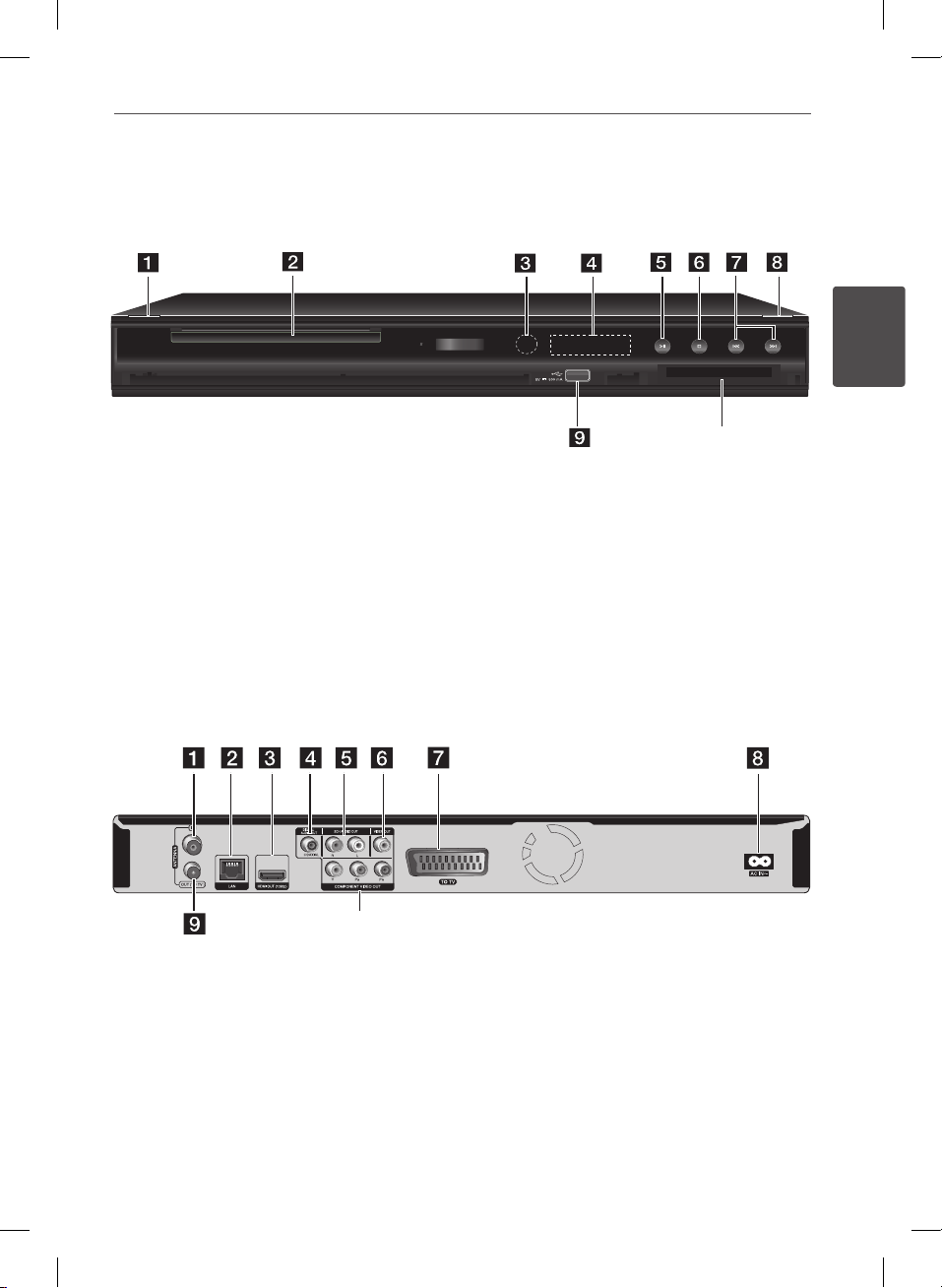
A készülék
j
WIRELESS
j
13Előkészületek
2
Előkészületek
1 (Bekapcsolás)
a
Lemeztálca
b
Távvezérlő-érzékelő
c
Kijelző
d
ll
(lejátszás/szünet)
i
e
s (Stop)
f
ANTENNA IN
a
LAN-csatlakozó
b
HDMI OUT (1080p)
c
DIGITAL AUDIO OUT (COAXIAL)
d
2CH AUDIO OUT (bal/jobb)
e
l
g
Z (Nyitás/zárás)
h
USB-csatlakozó
i
KÁRTYAFOGADÓ MODUL (CI or CI+)
j
II/ii
l
(Ugrás)
CSATLAKOZÓJA
Ide csatlakoztatható a kódolt csatornák
vételét biztosító előzetői kártyát fogadó
modul (CAM). Ez a készülék CI vagy CI+
típusú CAM modullal működik.
VIDEO OUT
f
TO TV (SCART csatlakozó)
g
AC IN csatlakozó
h
A mellékelt hálózati kábel csatlakoztatására
szolgál.
ANTENNA OUT (TO TV)
i
COMPONENT VIDEO OUT (Y PB PR)
j
BD582CC-P.BHUNLLK_MFL65225412_HUN.indd 13 11. 3. 19. �� 4:24
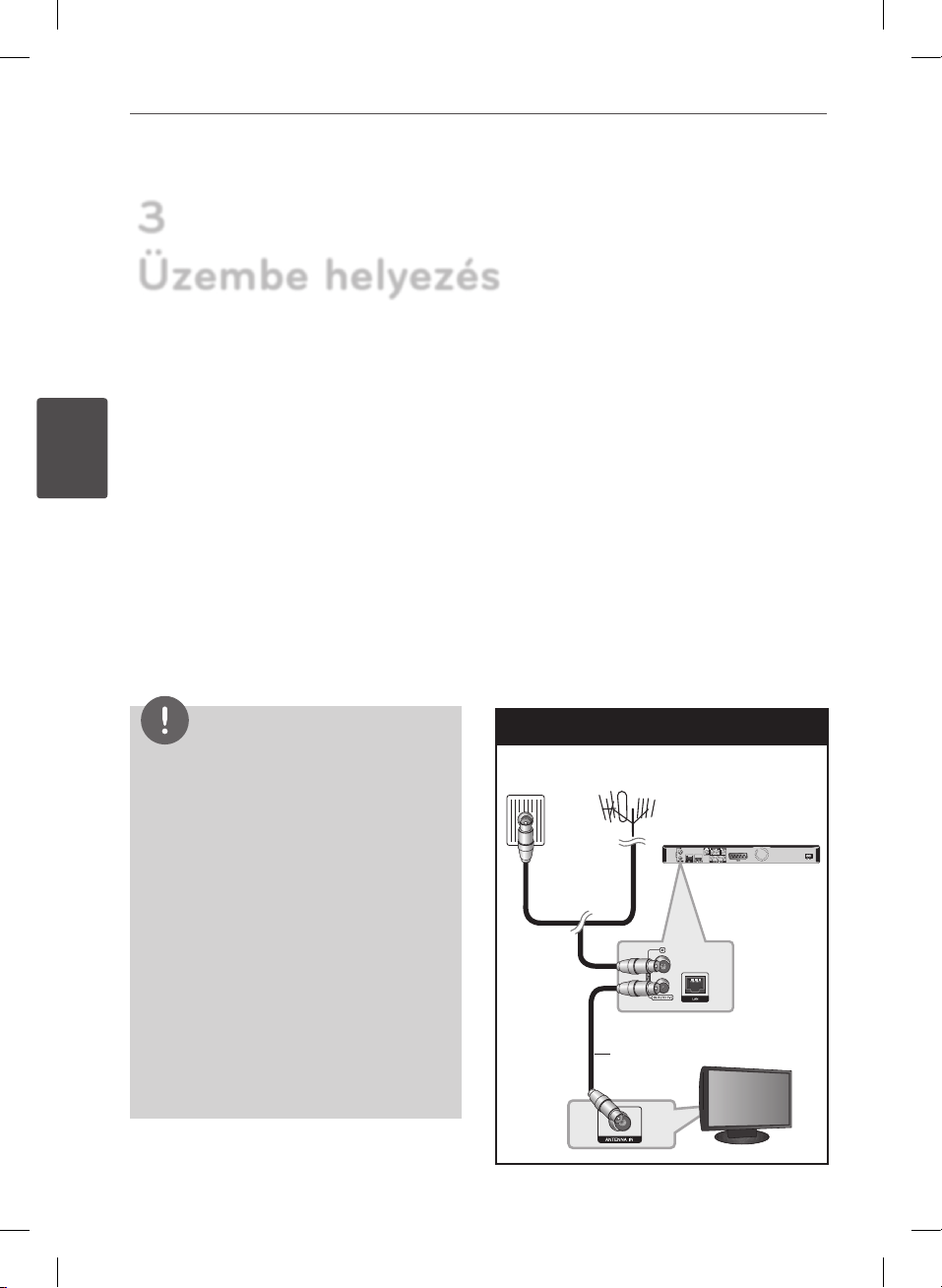
14 Üzembe helyezés
Rear of this unit
TV
3
Üzembe helyezés
3
Csatlakoztatás a TVkészülékhez
A meglévő berendezésnek megfelelően
Üzembe helyezés
végezze el a következő csatlakoztatások
egyikét.
• Antennacsatlakoztatás(14.oldal)
• HDMI-csatlakoztatás(15.oldal)
• Komponensvideocsatlakoztatás(16.oldal)
• Kompozitcsatlakoztatás(16.oldal)
• Scartcsatlakoztatás(17.oldal)
MEGJEGYZÉS
• A csatlakoztatni kívánt TV-től vagy más
berendezéstől függően a csatlakoztatás
módja különféle lehet. A kézikönyvben leírt
csatlakoztatások közül csak egyet használjon.
• A legjobb csatlakoztatási módot a TV, a sztereo
rendszer vagy a külső készülékek használati
útmutatójában találhatja meg.
• Ügyeljen arra, hogy a lejátszó közvetlenül
csatlakozzon a TV-re. A TV-t állítsa a megfelelő
videobemenetre.
• A lejátszó AUDIO OUT kimenetét ne
csatlakoztassa a hangrendszer „phone in”
(lemezjátszó-bemenet) csatlakozójára.
• A lejátszót ne a videomagnón (VCR) keresztül
csatlakoztassa. A másolásvédelmi rendszer miatt
a kép torzulhat.
Az antenna csatlakoztatása
a TV-készülékre és erre a
készülékre
Az RF-kábel egyik végét csatlakoztassa a
készülék ANTENNA OUT (TO TV) csatlakozójára,
a másikat pedig a TV-készülék ANTENNA IN
csatlakozójára. Az ANTENNA IN csatlakozó jelét
a TV-re/monitorra továbbítja.
A káblelTV kábelét vagy a földi TV-antennát
csatlakoztassa a készülék ANTENNA IN
csatlakozójára. Ha szobaantennát használ,
akkor az antennaerősítős típus legyen (5 V, 100
mA), és a beállító menüben az [Antenna 5 V]
beállítását állítsa [Be]-re. (lásd 33-34. oldal).
Az antenna csatlakoztatása
KábelTV fali
csatlakozója
VAGY
ANTENNA
RF-kábel
A készülék hátoldala
TV
BD582CC-P.BHUNLLK_MFL65225412_HUN.indd 14 11. 3. 19. �� 4:25
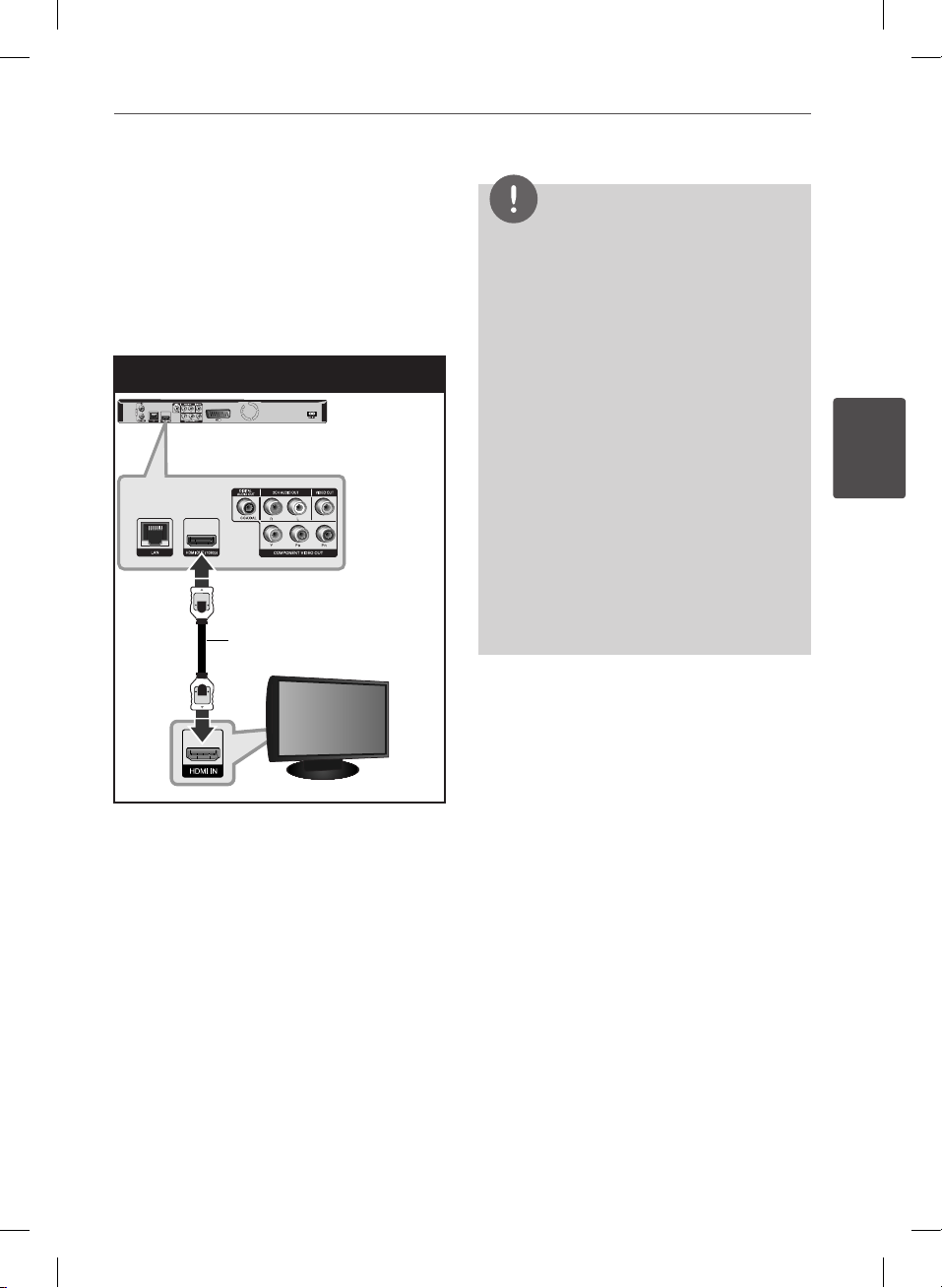
15Üzembe helyezés
Rear of this unit
TV
HDMI-csatlakoztatás
Ha HDMI TV-je vagy monitora van, a
készüléket HDMI-kábellel (Type A, 1.3 verzió)
is csatlakoztathatja. A készülék kimeneti
HDMI-csatlakozóját kösse össze a HDMIkompatibilis TV vagy monitor bemeneti HDMI
csatlakozójával
HDMI-csatlakoztatás
A készülék hátoldala
HDMI-kábel
TV
A TV bemenetét állítsa HDMI-re (lásd a TV
használati útmutatóját).
MEGJEGYZÉS
• Ha a csatlakoztatott HDMI-eszköz nem képes a
készülék jelének kezelésére, a hang torz lehet
vagy nem is hallható.
• HDMI-összeköttetés esetén be lehet állítani a
HDMI-kimenet felbontását. (Lásd „A felbontás
beállítása” a 17. oldalon.)
• A [Beállít.] menü [HDMI színbeáll.]
menüpontjában válassza a HDMI OUT
videokimenetet (lásd 36. oldal).
• Ha a felbontást a csatlakozás létrehozása
után változtatja meg, az hibás működést
eredményezhet. A probléma megoldásához
kapcsolja ki, majd kapcsolja be a készüléket.
• Ha a HDCP HDMI összeköttetés hibás, a TVképernyő fekete lesz. Ilyenkor ellenőrizze a
HDMI-összeköttetést vagy csatlakoztassa le a
HDMI-kábelt.
• Ha a kép zajos, vagy vonalak láthatók rajta,
akkor ellenőrizze a HDMI-kábelt (ennek hossza
általában legfeljebb kb. 4,5 m lehet).
További információk a HDMI-vel
kapcsolatban
• HDMI-vagyDVI-kimenetűkészülék
csatlakoztatásakor ügyeljen a következőkre:
- Próbálja meg a HDMI/DVI készülék és
ennek a készüléknek a kikapcsolását.
Ezután kapcsolja be a HDMI/DVI
készüléket és kb. 30 mp múlva kapcsolja
be a lejátszót.
- A csatlakoztatott készülék
videokimenetének beállítása legyen
megfelelő ehhez a készülékhez.
- A csatlakoztatott készülék a 720x576p,
1280x720p, 1920x1080i vagy 1920x1080p
videokimenet kezelésére képes.
• AlejátszóvalnemmindenHDCP-képes
HDMI-vagy DVI-eszköz használható.
- Nem-HDCP eszköz esetén a megjelenített
kép nem lesz megfelelő.
- A készülék nem indítja a lejátszást és a
TV-képernyő fekete lesz.
3
Üzembe helyezés
BD582CC-P.BHUNLLK_MFL65225412_HUN.indd 15 11. 3. 19. �� 4:25
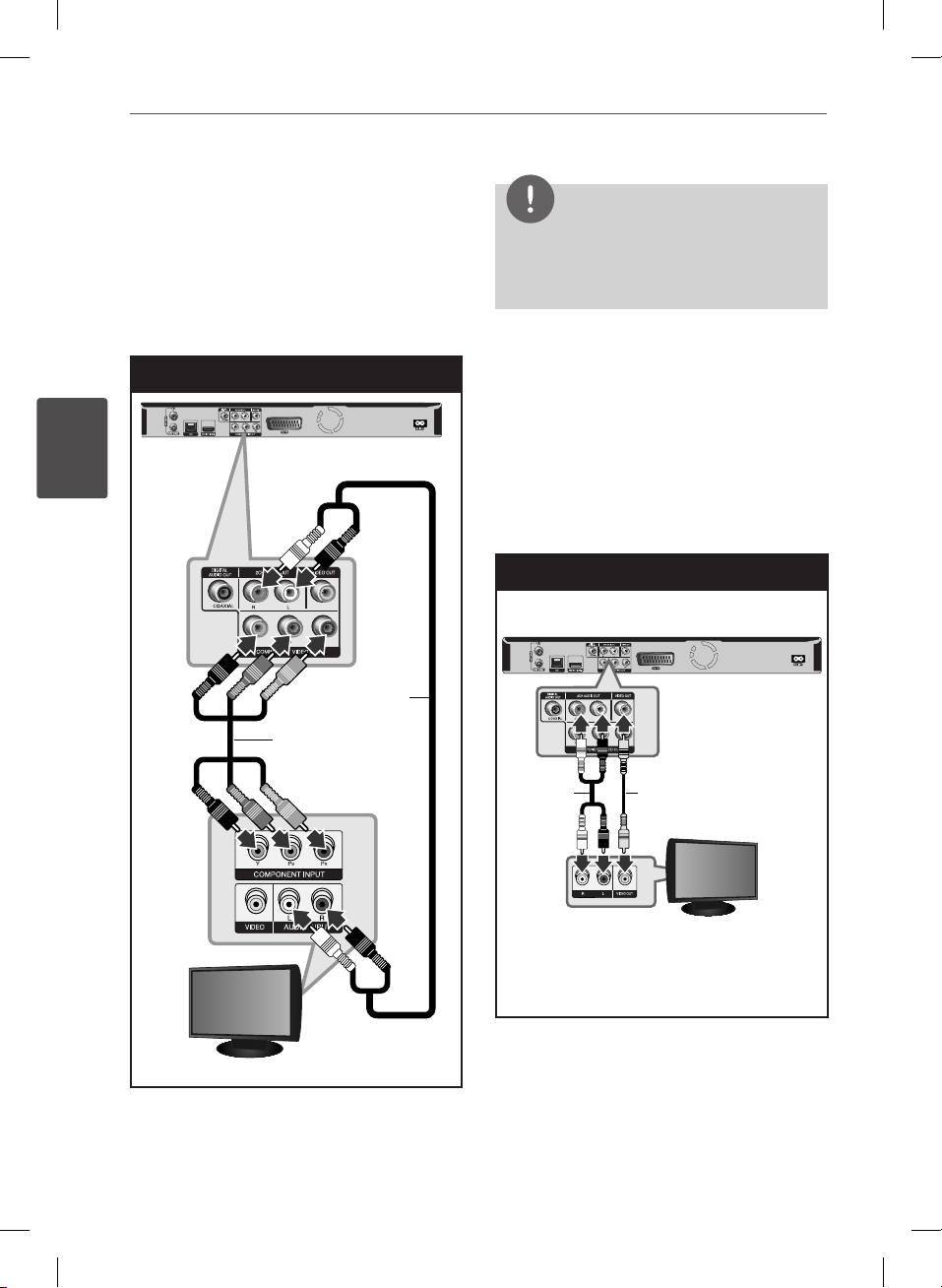
16 Üzembe helyezés
3
Komponens videocsatlakozás
Az Y PB PR kábelekkel kösse össze a készülék
COMPONENT VIDEO OUT kimeneti csatlakozóit
és a TV megfelelő bemeneti csatlakozóit. Az
audiokábelekkel kösse össze a DVD-lejátszó
jobb és bal AUDIO OUT csatlakozóját és a TVkészülék jobb és bal IN bemenetét.
Komponens csatlakoztatás
Rear of this unit
A készülék hátoldala
Üzembe helyezés
Audiokábel
Komponens
videokábel
MEGJEGYZÉS
Komponens video-összeköttetés esetén be lehet
állítani a kimenet felbontását. (Lásd „A felbontás
beállítása” a 17. oldalon.)
Kompozit csatlakoztatás
A videokábellel kösse össze a felvevő
VIDEO OUT csatlakozóját és a TV-készülék
videobemenetét. A mellékelt audiokábelekkel
kösse össze a felvevő jobb és bal AUDIO OUT
csatlakozóját és a TV-készülék jobb és bal IN
bemenetét.
Video/audio csatlakoztatás
Rear of this unit
A készülék hátoldala
Audio
Kábel
videokábel
TV
TV
TV
TV
BD582CC-P.BHUNLLK_MFL65225412_HUN.indd 16 11. 3. 19. �� 4:25
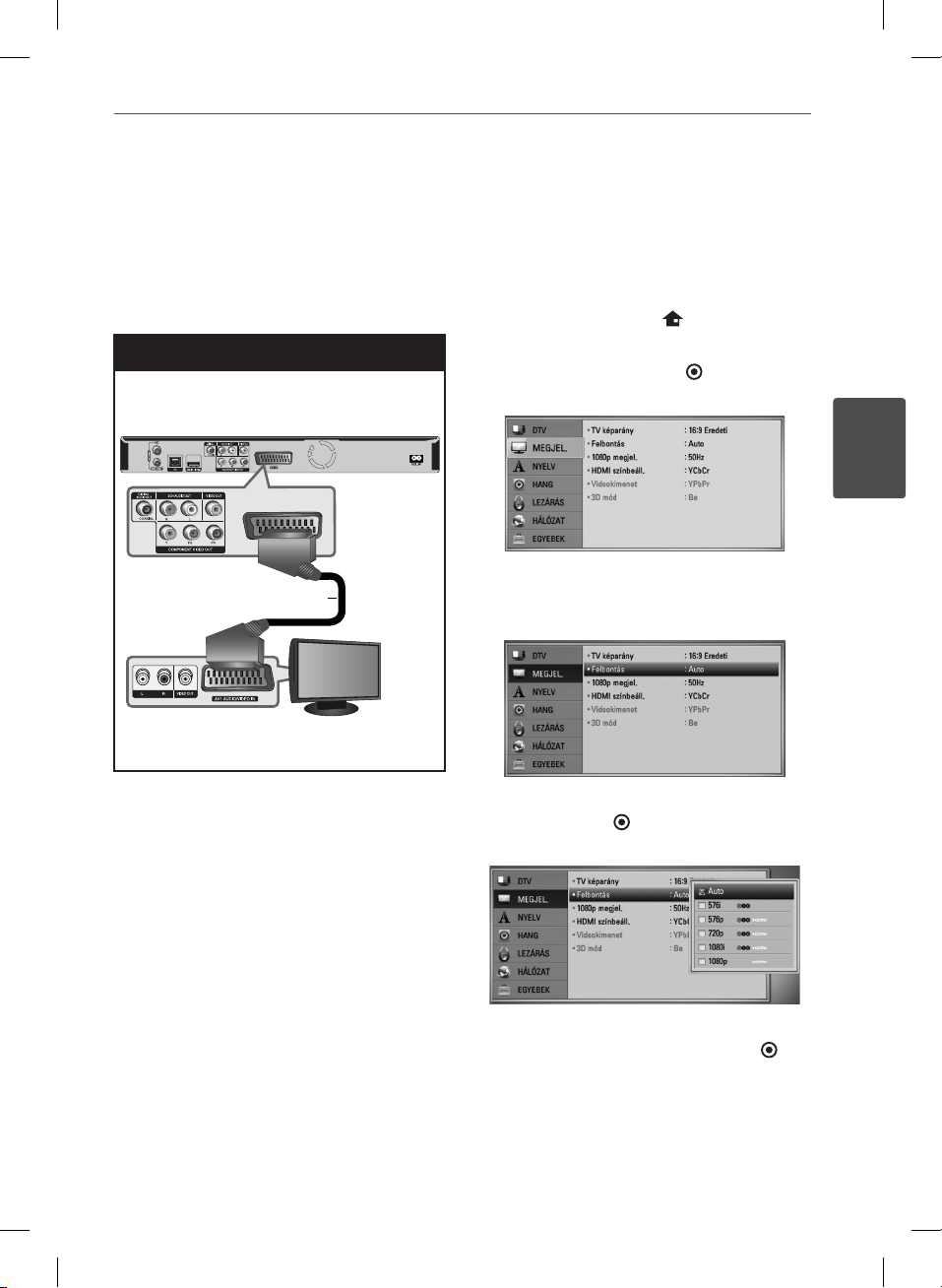
17Üzembe helyezés
Scart csatlakoztatás
A scart-kábel egyik végét csatlakoztassa a
készülék TO TV SCART csatlakozójára, a másikat
pedig a TV-készülék megfelelő csatlakozójára.
Ezzel a csatlakozással a kép és a hang is
továbbítódik.
Scart csatlakoztatás
A készülék hátoldala
Rear of this unit
Scart kábel
TV
TV
A felbontás beállítása
A lejátszó HDMI OUT és COMPONENT VIDEO
OUT csatlakozóján többféle felbontású
kimeneti jelet lehet beállítani. A felbontást a
[Beállít.] menüben lehet beállítani.
1. Nyomja meg a HOME ( ) gombot.
2. A I/i gombokkal válassza a [Beállít.] menüt
és nyomja meg az ENTER ( ) gombot. A
[Beállít.] menü jelenik meg.
3
Üzembe helyezés
3. A U/u gombokkal válassza a [MEGJEL.]
lehetőséget, majd a i megnyomásával
lépjen a következő szintre.
4. A U/u válassza a [Felbontás] lehetőséget,
majd az ENTER ( ) megnyomásával lépjen
a következő szintre.
5. A U/u gombokkal jelölje ki a kívánt
felbontást és nyomja meg az ENTER ( )
gombot.
BD582CC-P.BHUNLLK_MFL65225412_HUN.indd 17 11. 3. 19. �� 4:25
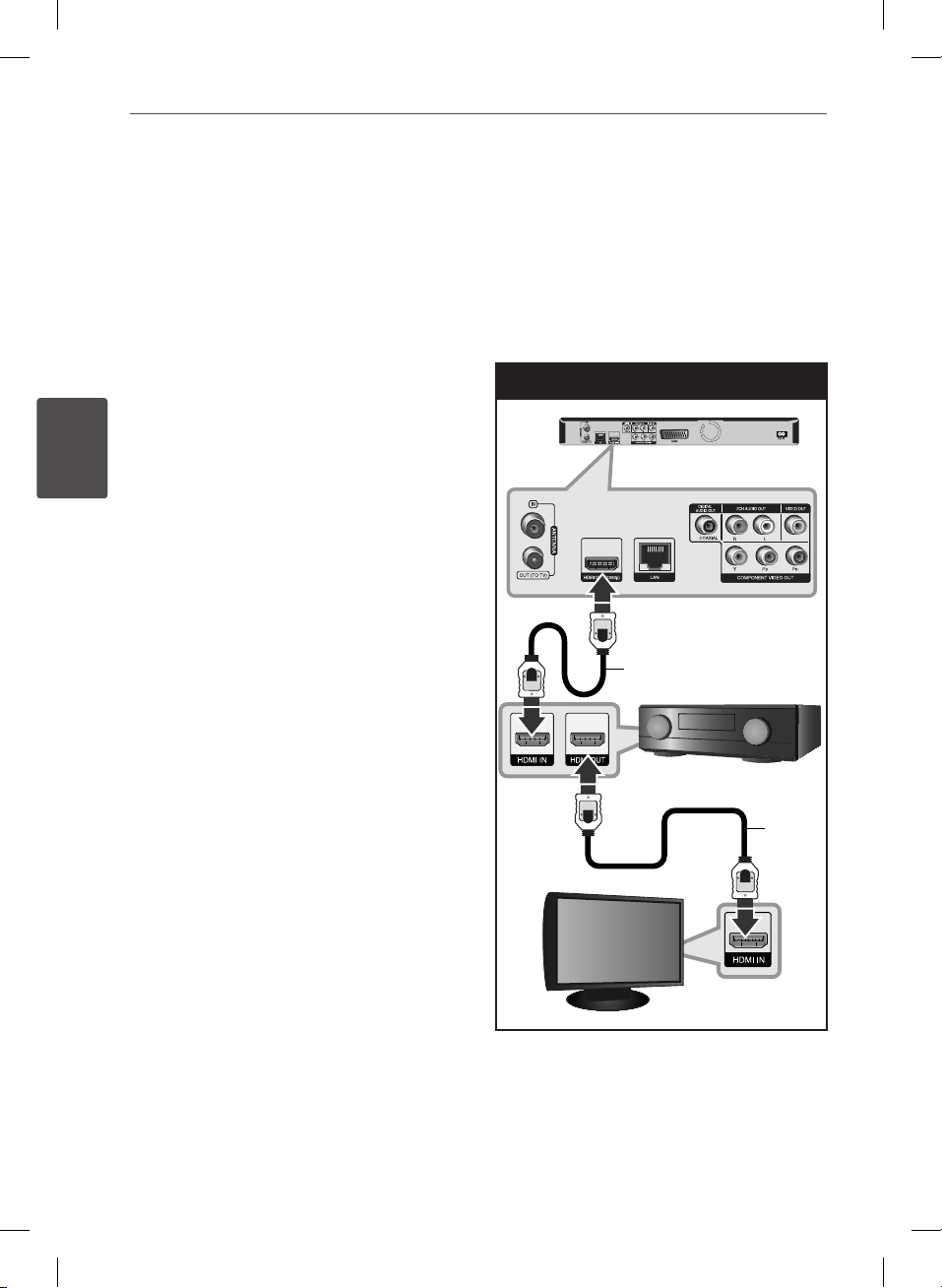
18 Üzembe helyezés
3
Csatlakoztatás
erősítőhöz
A meglévő berendezésnek megfelelően
végezze el a következő csatlakoztatások
egyikét.
• HDMIaudio-csatlakoztatás(18.oldal)
• Digitálisaudio-csatlakoztatás(19.oldal)
• 2-csatornásanalógaudio-csatlakoztatás(19.
oldal).
Mivel az audiokimenetet több tényező
Üzembe helyezés
befolyásolja, lásd „Az audiokimenet jellemzői” c.
pontot a 94.-95. oldalon.
A többcsatornás digitális hang
A többcsatornás digitális csatlakozás a legjobb
hangminőséget nyújtja. Ehhez többcsatornás
audio-/video-vevőerősítőre van szükség, amely
a készülék által használható egy vagy több
hangformátum kezelésére képes. Ellenőrizze
az audio-/video-vevőerősítőn található logókat
és a kézikönyvet. (PCM Stereo, PCM Multi-Ch,
Dolby Digital, Dolby Digital Plus, Dolby TrueHD,
DTS és/vagy DTS-HD.)
Erősítő csatlakoztatása a
HDMI-kimenetre
HDMI-kábellel kösse össze a lejátszó HDMI
OUT kimenetét az erősítő megfelelő bemeneti
csatlakozójával. Előfordulhat, hogy a lejátszó
digitális kimenetét be kell kapcsolni. (Lásd
„[HANG] menü” a 37.-39. oldalon.)
HDMI audio csatlakoztatás
A készülék hátoldala
HDMI-kábel
Erősítő/vevőerősítő
Amplifier/Receiver
HDMIkábel
TV
TV
HDMI-kábellel kösse össze az erősítő HDMIkimenetét a TV megfelelő bemeneti
csatlakozójával, ha az erősítőn van HDMIkimenet.
BD582CC-P.BHUNLLK_MFL65225412_HUN.indd 18 11. 3. 19. �� 4:25
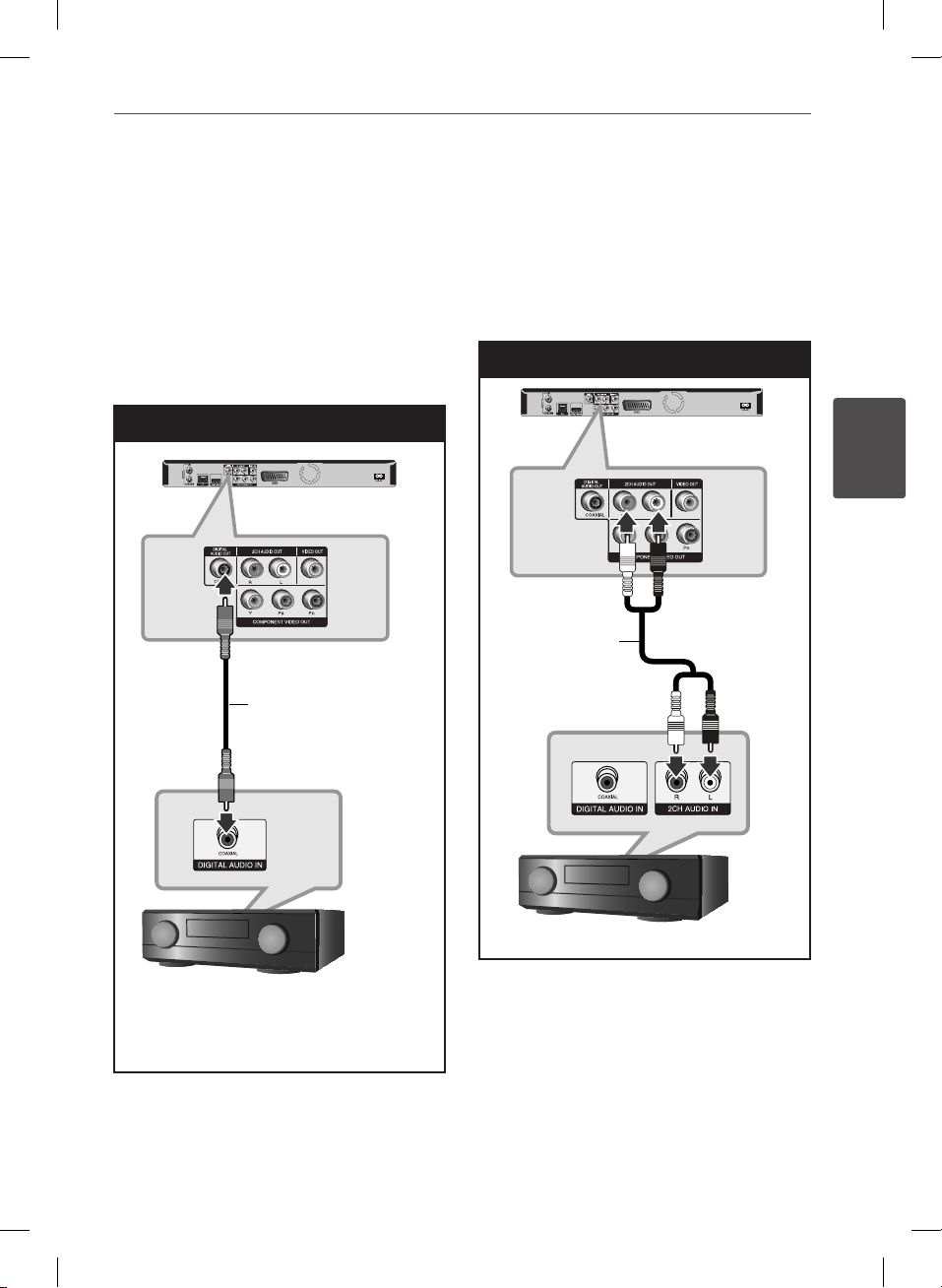
19Üzembe helyezés
Erősítő csatlakoztatása a
digitális audiokimenetre
A lejátszó DIGITAL AUDIO OUT (COAXIAL)
csatlakozóját kösse össze az erősítő megfelelő
(COAXIAL) bemeneti csatlakozójával.
Ehhez vásárolja meg a megfelelő digitális
(koaxiális) audio kábelt. Előfordulhat, hogy a
felvevő digitális kimenetét be kell kapcsolni.
(Lásd „[HANG] menü” a 37.-39. oldalon.)
Digitális hangcsatlakoztatás
A készülék hátoldala
Koaxiális kábel
Erősítő csatlakoztatása a
2-csatornás kimenetre
Az audiokábelekkel kösse össze a készülék
jobb és bal 2CH AUDIO OUT csatlakozóját és az
erősítő, rádióerősítő vagy sztereo hangrendszer
jobb és bal hangbemenetét.
2-csatornás analóg audio-csatlakoztatás
A készülék hátoldala
3
Üzembe helyezés
Audiokábel
Erősítő/vevőerősítő
Amplifier/Receiver
Erősítő/vevőerősítő
Amplifier/Receiver
BD582CC-P.BHUNLLK_MFL65225412_HUN.indd 19 11. 3. 19. �� 4:25
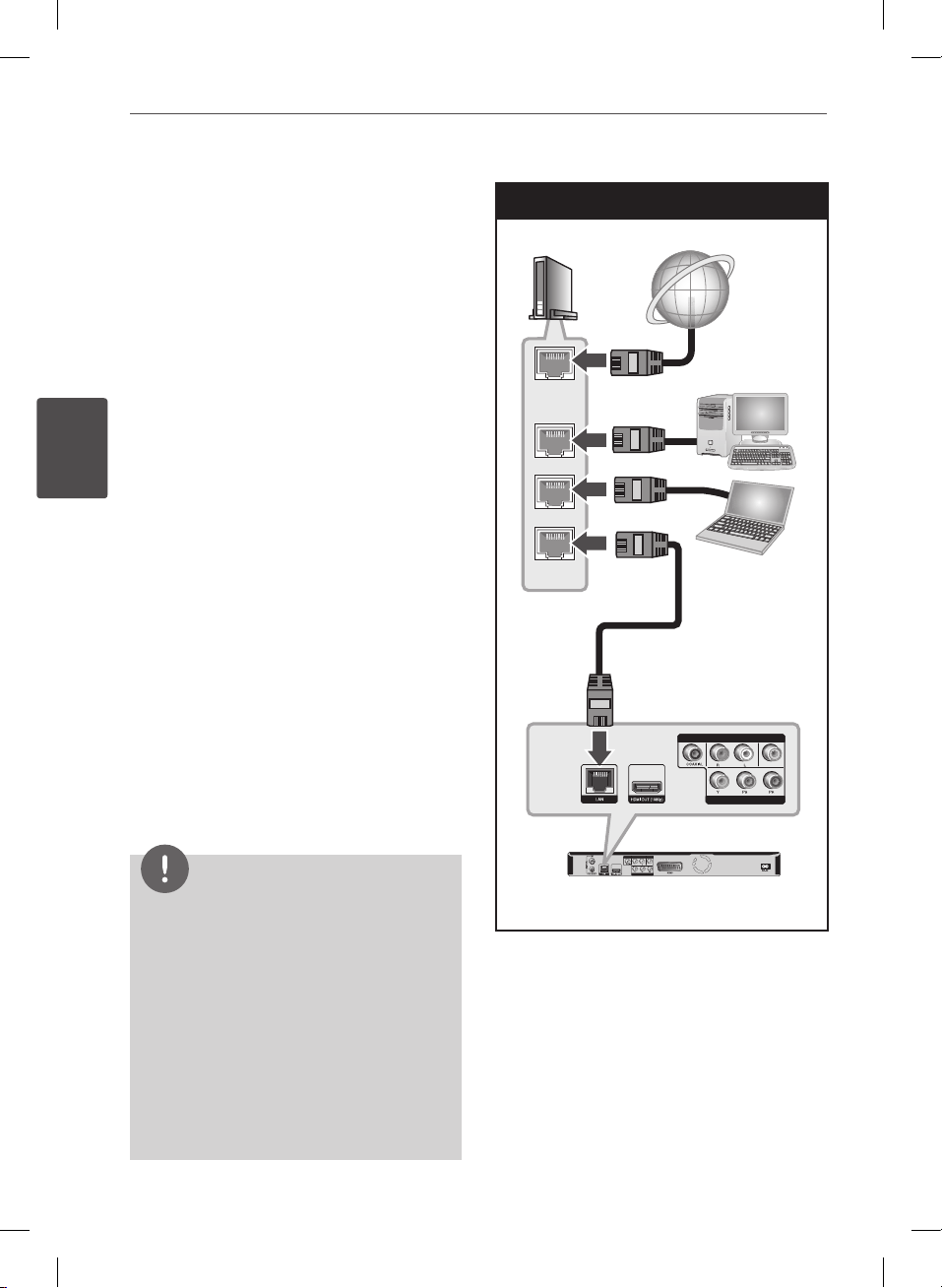
20 Üzembe helyezés
Router
3
Csatlakoztatás az
otthoni hálózatra
A készüléket a hátlap LAN-csatlakozójával vagy
a beépített vezeték nélküli modullal a helyi
hálózatra (LAN) lehet csatlakoztatni.
A készüléket szélessávú otthoni hálózatra
csatlakoztatva olyan szolgáltatásokat lehet
elérni, mint a szoftverfrissítés, a Home Link,
az interaktív BD-Live, illetve streamingszolgáltatások.
Üzembe helyezés
Vezetékes hálózati kapcsolat
A vezetékes hálózat a legjobb teljesítményű,
mert a készülékek közvetlenül csatlakoznak a
hálózatra és érzéketlenek a rádiófrekvenciás
zavarokra.
A további utasítások az Ön hálózati eszközének
dokumentációjában találhatók
A lejátszó LAN-csatlakozóját kereskedelmi
forgalomban kapható LAN- vagy Ethernetkábellel csatlakoztassa a modemre vagy
routerre (CAT5 vagy jobb, RJ45 csatlakozóval).
A vezetékes csatlakoztatás alábbi példájában a
lejátszó bármelyik PC tartalmához hozzáférhet.
Vezetékes hálózati csatlakoztatás
Router
Szélessávú
Broadband
Service
szolgáltatás
WAN
LAN 1
LAN 2
LAN 3
PC
PC
LAN-kábel
PC
PC
MEGJEGYZÉS
A készülék hátoldala
• A LAN-kábel csatlakoztatásakor vagy
lecsatlakoztatásakor a csatlakozót kell fogni.
Kihúzáskor ne a kábelt fogja, hanem a
csatlakozót, eközben nyomja le a rögzítőnyelvet.
• A LAN-csatlakozóra ne csatlakoztasson
telefonkábelt.
• Mivel több csatlakoztatási elrendezés lehetséges,
igazodjon a távközlési- vagy Internet-szolgáltató
műszaki előírásaihoz.
• Ha a PC-k vagy DLNA szerverek tartalmához
szeretne hozzáférni, a készüléket router
használatával ugyanarra a helyi hálózatra kell
csatlakoztatni.
BD582CC-P.BHUNLLK_MFL65225412_HUN.indd 20 11. 3. 19. �� 4:26
Rear of this unit
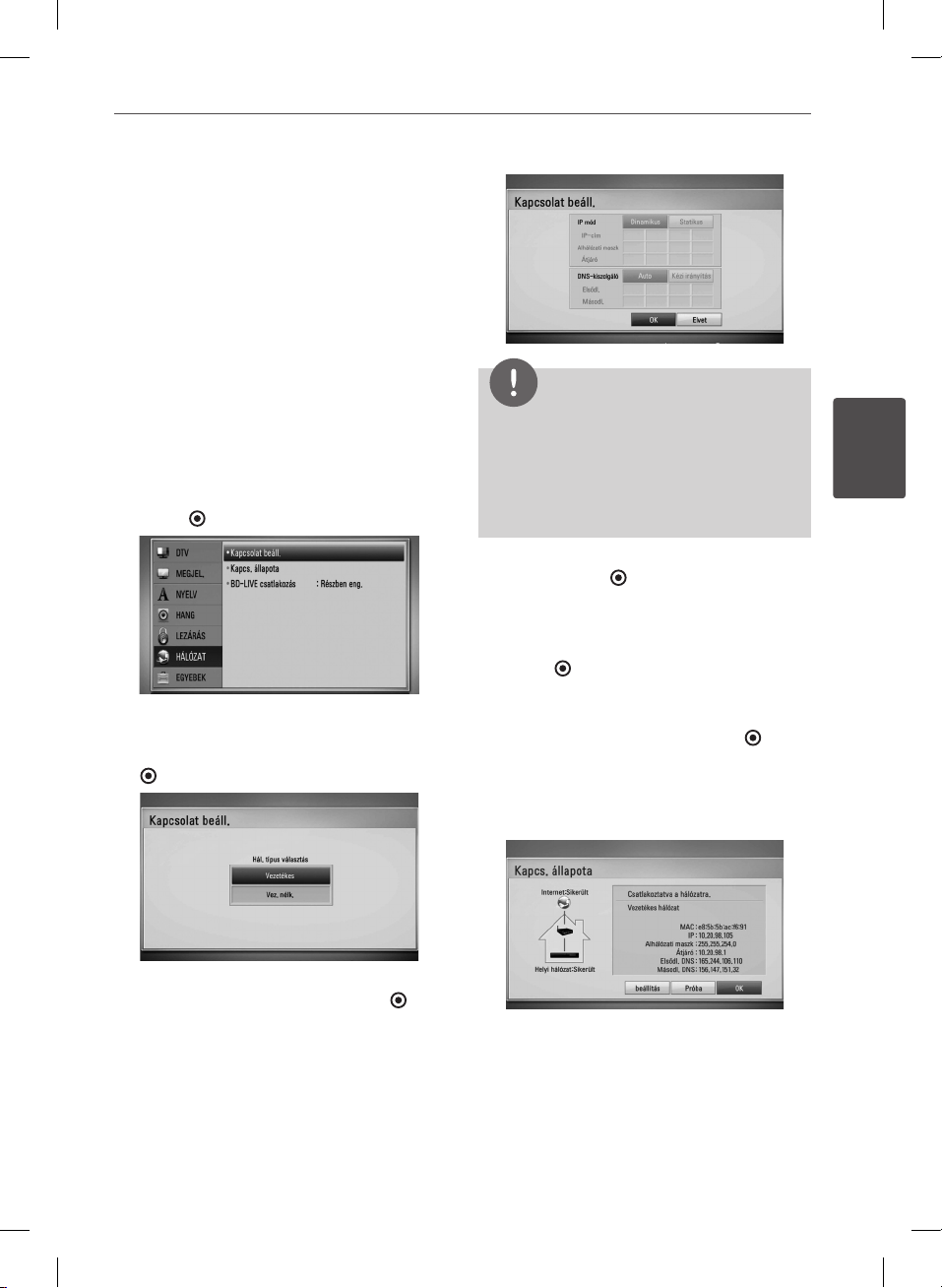
Vezetékes hálózat beállítása
Ha a helyi hálózatra (LAN) vezetékes
kapcsolattal DHCP szerver csatlakozik, akkor
a lejátszó automatikusan egy IP-címet kap. A
zikai összeköttetés létrehozása után egyes
esetekben a kis otthoni hálózat beállítására
lehet szükség. A [HÁLÓZAT ] beállítást a
következőképpen kell elvégezni.
21Üzembe helyezés
Előkészületek
A vezetékes hálózat beállítása előtt biztosítani
kell a szélessávú Internet-elérést.
1. A [Beállít.] menüben válassza a [Kapcsolat
beáll.] lehetőséget, majd nyomja meg az
ENTER ( ) gombot.
2. A [Kapcsolat beáll.] menü jelenik meg a
képernyőn. A U/u gombokkal válassza a
[Vezetékes] menüt és nyomja meg az ENTER
( ) gombot.
MEGJEGYZÉS
Ha a hálózatban nincs DHCP kiszolgáló, és a az IPcímet kézzel szeretné beállítani, válassza a [Statikus]
beállítást, majd a U/u/I/i és a számgombokkal
állítsa be az [IP-cím], [Alhálózati maszk], [Átjáró] és
[DNS-kiszolgáló] jellemzőket. Téves beírás esetén a
kijelölt részt a CLEAR gombbal lehet törölni.
5. Válassza az [OK] lehetőséget és nyomja
meg az ENTER ( ) gombot, ezzel a hálózati
beállítások tárolódnak.
6. A lejátszó a hálózati kapcsolat tesztelését
kéri. Válassza az [OK] lehetőséget és az
ENTER ( ) először állítsa be a hálózati
kapcsolatot.
7. Ha a fenti 5. lépésben a [Próba] lehetőséget
választja és megnyomja az ENTER ( )
gombot, a képernyőn a hálózati kapcsolat
állapota jelenik meg.
A tesztelést a [Beállít.] menü [Kapcs.
állapota] menüpontjában is el lehet végezni.
3
Üzembe helyezés
3. Válassza az [Igen] lehetőséget és a
folytatáshoz nyomja meg az ENTER ( )
gombot. Az új kapcsolat beállításai a
pillanatnyi hálózati beállításokra állnak át.
4. A U/u/I/i gombokkal válasszon a
[Dinamikus] és [Statikus] IP-mód között.
Az IP-cím automatikus kiosztásához
általában a [Dinamikus] lehetőséget kell
választani.
BD582CC-P.BHUNLLK_MFL65225412_HUN.indd 21 11. 3. 19. �� 4:26
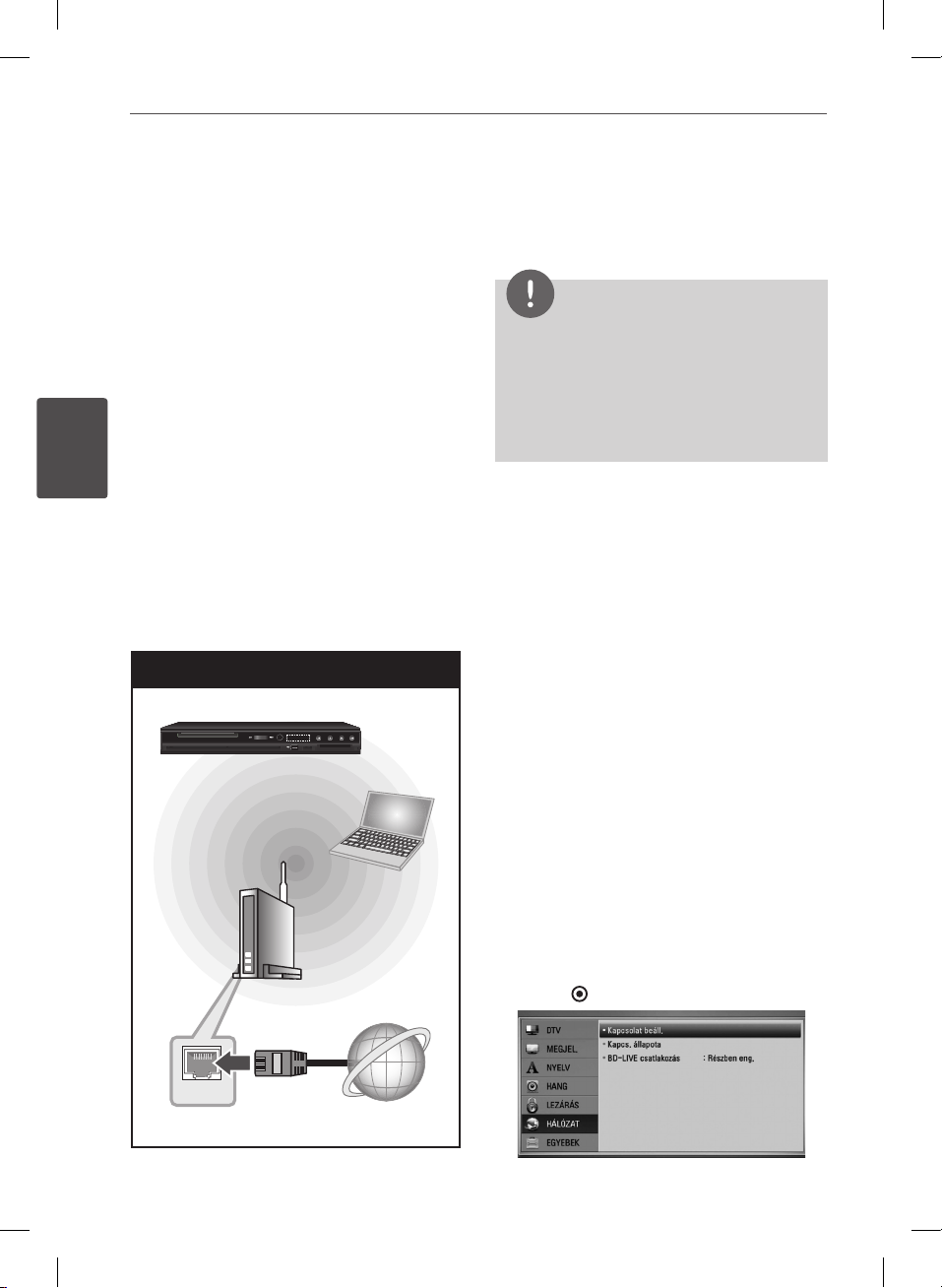
22 Üzembe helyezés
3
Vezeték nélküli hálózati
csatlakoztatás
Egy másik csatlakoztatási lehetőség egy access
point vagy vezeték nélküli router használata.
A következő vezeték nélküli kongurációs
példában a lejátszó bármelyik PC tartalmát
elérheti.
A hálózati konguráció és a csatlakoztatási
mód a használt készülékektől és a hálózati
környezettől függően változhat.
A lejátszóban egy IEEE 802.11n (2,4 GHzes sáv) vezeték nélküli modul van, amely a
802.11b/g szabványok kezelésére is képes. A
Üzembe helyezés
legjobb vezeték nélküli teljesítmény érdekében
IEEE 802.11n tanúsítványú Wi-Fi hálózat
alkalmazását javasoljuk (access point vagy
vezeték nélküli router).
A használható WiFi-szabványok:
802.11b / 802.11g / 802.11n (egy sáv, 2,4 GHz)
Vezeték nélküli hálózati csatlakoztatás
A készülék előlapja
WIRELESS
Vezeték nélküli
kommunikáció
Access point vagy
vezeték nélküli router
PC
A csatlakoztatás lépéseit és a hálózati
beállításokat lásd az access point vagy
a vezeték nélküli router használati
útmutatójában.
MEGJEGYZÉS
Erősen javasoljuk a vezetékes hálózati
csatlakozást. A [Home Link] funkciók használatával
működő hálózati frissítési és video streaming
szolgáltatásokat (pl. YouTube videók) vezeték nélküli
kapcsolat esetén zavarhatják a rádiófrekvenciákat
használó háztartási berendezések.
Vezeték nélküli hálózat beállítása
A vezeték nélküli hálózati csatlakoztatáshoz
a lejátszón be kell állítani a hálózati
kommunikációt. Ezt a beállítást a [Beállít.]
menüben lehet elvégezni. A [HÁLÓZAT ]
beállítást a következőképpen kell elvégezni. A
lejátszó hálózatra csatlakoztatása előtt be kell
állítani az access point-ot vagy a vezeték nélküli
routert.
Előkészületek
A vezeték nélküli hálózat beállítása előtt a
következőket kell tenni:
- a szélessávú Internetet csatlakoztassa a
vezeték nélküli otthoni hálózatra,
- állítsa be az access point-ot vagy a vezeték
nélküli routert,
- jegyezze fel az SSID-t és a hálózat biztonsági
kódját.
1. A [Beállít.] menüben válassza a [Kapcsolat
beáll.] lehetőséget, majd nyomja meg az
ENTER ( ) gombot.
WAN
Széles sávú
szolgáltatás
BD582CC-P.BHUNLLK_MFL65225412_HUN.indd 22 11. 3. 19. �� 4:26
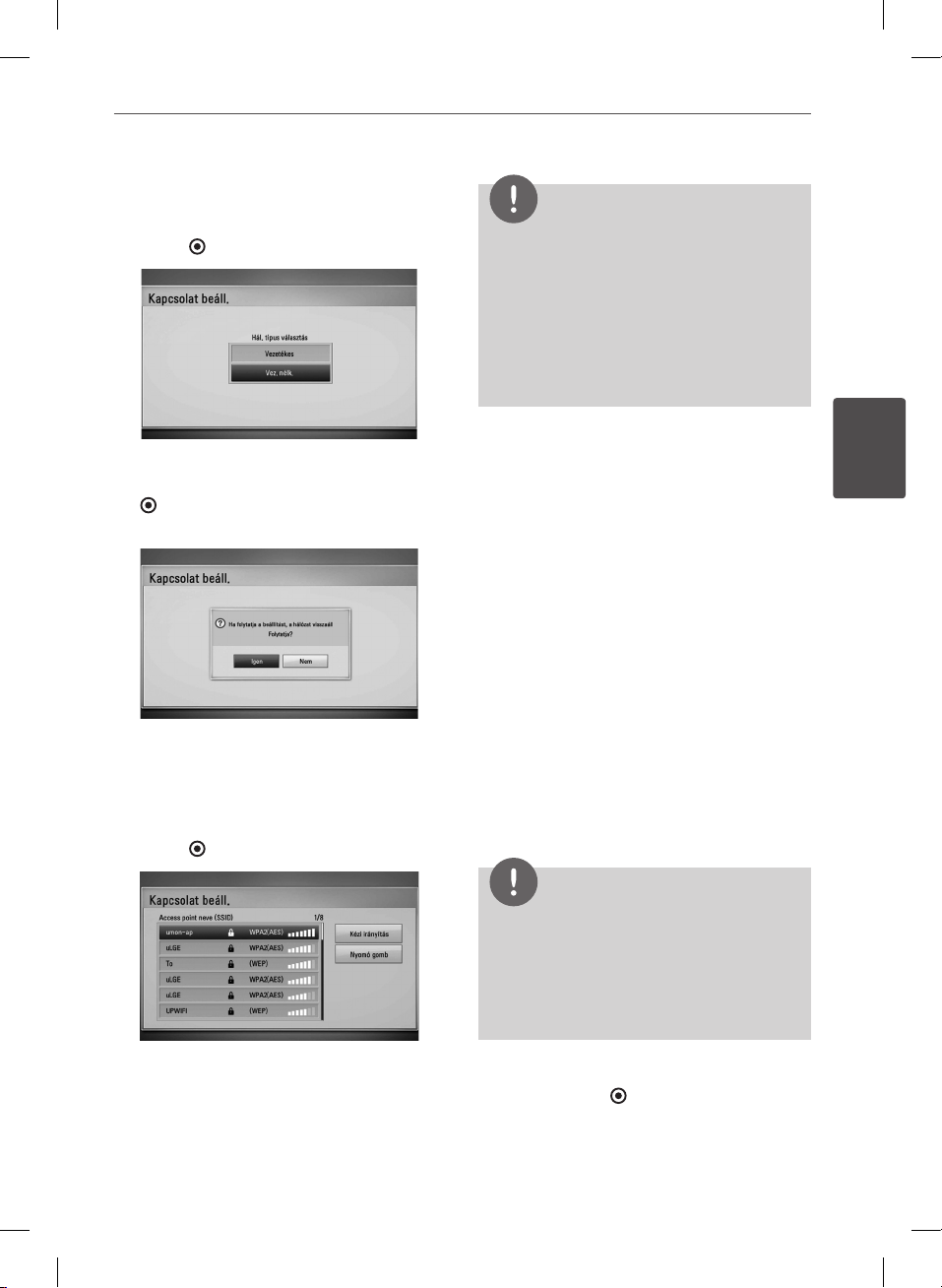
2. A [Kapcsolat beáll.] menü jelenik meg a
képernyőn. A U/u gombokkal válassza a
[Vez. nélk.] lehetőséget és nyomja meg az
ENTER ( ) gombot.
3. Válassza az [Igen] lehetőséget és a
folytatáshoz nyomja meg az ENTER
( ) gombot. Az új kapcsolat beállításai a
pillanatnyi hálózati beállításokra állnak át.
4. A lejátszó megkeresi az összes elérhető
access point-ot és vezeték nélküli routert és
megjeleníti ezek listáját. A U/u gombokkal
válassza a kívánt access point-ot vagy
vezeték nélküli routert és nyomja meg az
ENTER ( ) gombot.
MEGJEGYZÉS
• A WEP titkosítási mód általában 4-karakteres
kulcsot használ az access point-on vagy vezeték
nélküli routeren. WEP titkosítás használata esetén
az otthoni hálózatra való csatlakozáshoz a „No. 1”
mezőbe írja be a biztonsági kódot.
• Az access point egy olyan eszköz, amely vezeték
nélküli kapcsolatot tesz lehetővé az otthoni
hálózattal.
[Kézi irányítás] – Előfordulhat, hogy az
access point nem teszi közzé a nevét (SSID).
A számítógép használatával ellenőrizze
a router beállításait és vagy állítsa be az
SSID közzétételét (broadcast), vagy a [Kézi
irányítás] menüpontban kézzel írja be az
access point nevét (SSID).
[Nyomó gomb] – Ha a vezeték
nélküli router képes a nyomógombos
kongurálásra, akkor válassza a Push
Button Conguration lehetőséget és 120
számlálóléptetésen belül nyomja meg a
nyomógombot. Ekkor nem kell ismernie
az access point vagy vezeték nélküli router
nevét (SSID) és biztonsági kódját.
5. A U/u/I/i gombokkal válasszon a
[Dinamikus] és [Statikus] IP-mód között. Az
IP-cím automatikus kiosztásához általában a
[Dinamikus] lehetőséget kell választani.
23Üzembe helyezés
3
Üzembe helyezés
MEGJEGYZÉS
Ha a hálózatban nincs DHCP kiszolgáló, és az IPcímet kézzel szeretné beállítani, válassza a [Statikus]
beállítást, majd a U/u/I/i és a számgombokkal
állítsa be az [IP-cím], [Alhálózati maszk], [Átjáró] és
[DNS-kiszolgáló] jellemzőket. Téves beírás esetén a
kijelölt részt a CLEAR gombbal lehet törölni.
Ha az elérési ponton vagy vezeték nélküli
routeren biztonságos hálózatot kongurált,
akkor ügyeljen arra, hogy a lejátszón beírt
WEP vagy WPA kulcs azonos legyen a
routeren beírt kulccsal. Szükség esetén be
kell írni a biztonsági kódot.
BD582CC-P.BHUNLLK_MFL65225412_HUN.indd 23 11. 3. 19. �� 4:26
6. Válassza az [OK] lehetőséget és nyomja
meg az ENTER ( ) gombot, ezzel a hálózati
beállítások tárolódnak.
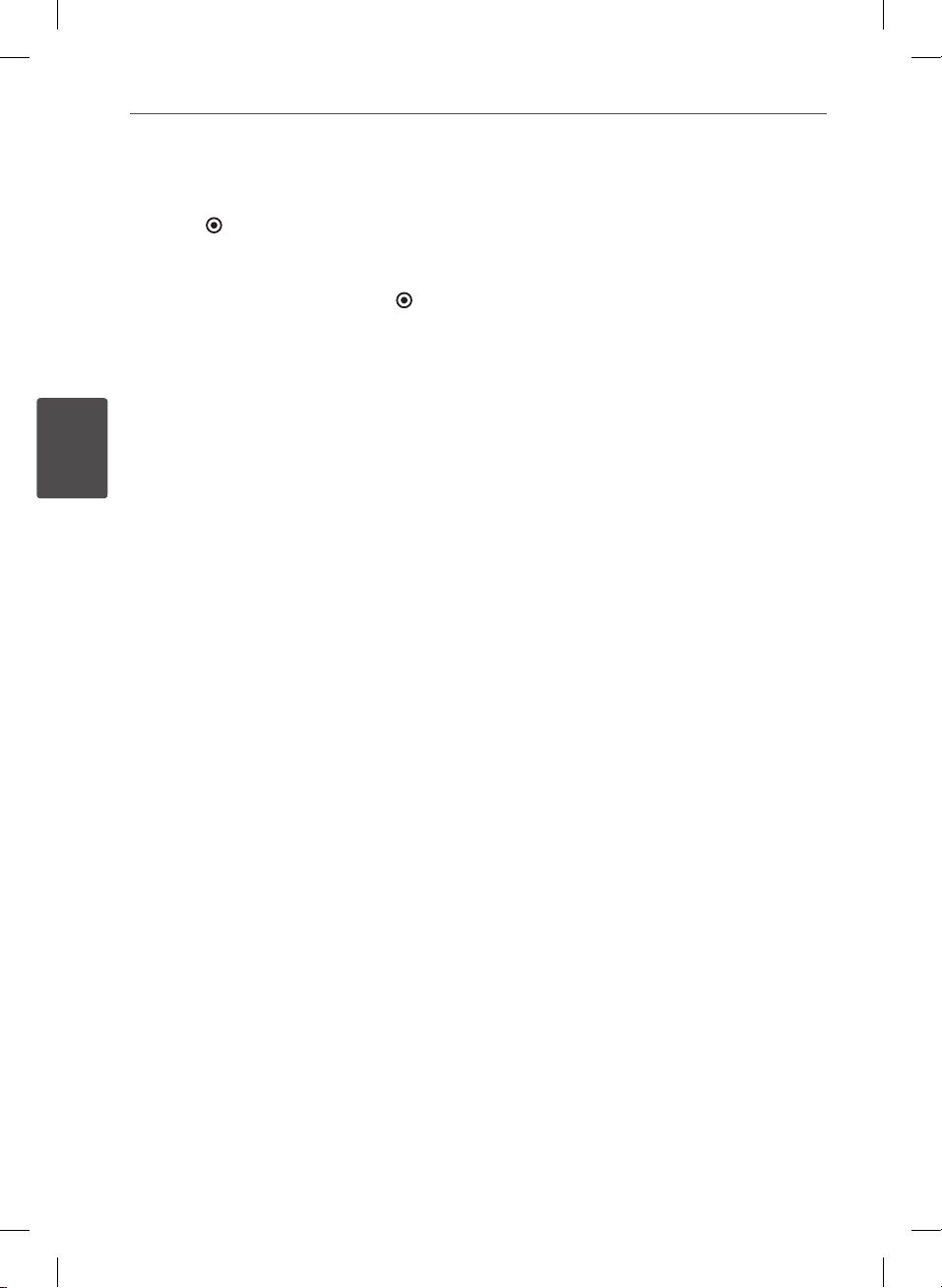
24 Üzembe helyezés
3
7. A lejátszó a hálózati kapcsolat tesztelését
kéri. Válassza az [OK] lehetőséget és az
ENTER ( ) megnyomásával fejezze be a
hálózati kapcsolat beállítását.
8. Ha a fenti 7. lépésben a [Próba] menüt
választja és megnyomja az ENTER ( )
gombot, a képernyőn a hálózati kapcsolat
állapota jelenik meg.
A tesztelést a [Beállít.] menü [Kapcs.
állapota] menüpontjában is el lehet végezni.
Megjegyzések a vezeték nélküli
hálózati csatlakoztatással
kapcsolatban:
Üzembe helyezés
• Abeállítássoránalegtöbbcsatlakozási
problémát a router vagy modem
visszaállításával (reset) meg lehet oldani. A
lejátszó otthoni hálózatra csatlakoztatása
után gyorsan kapcsolja ki a hálózati routert
vagy kábelmodemet, vagy csatlakoztassa le
a tápfeszültség-kábelüket. Ezután kapcsolja
be őket, vagy csatlakoztassa vissza a
tápfeszültség-kábelüket.
• AzInternet-szolgáltatótól(ISP)függően
a szolgáltatási szerződés korlátozhatja az
Internetre csatlakoztatható készülékek
számát. A részleteket az ISP-től tudhatja
meg.
• Acégünknemtehetőfelelősséalejátszó
és/vagy az Internetes szolgáltatások olyan
hibás működéséért, amelyet a szélessávú
Internet-kapcsolat vagy más csatlakoztatott
berendezés hibája okoz.
• ABD-ROMlemezekfunkcióitaz
internetkapcsolat biztosítja és nem a mi
vállalatunk hozza létre vagy szolgáltatja,
ezért ezek működéséért és folyamatos
elérhetőségéért nem vállalunk felelősséget.
Előfordulhat, hogy az Internetes kapcsolaton
elérhető egyes, lemezekhez kötött anyagok
nem használhatók ezzel a lejátszóval. Ha az
ilyen tartalmakkal kapcsolatban kérdései
vannak, keresse fel a lemez gyártóját.
• EgyesInternetestartalmakhoznagyobb
sebességű kapcsolatra van szükség.
• Haakészülékcsatlakoztatásaés
kongurálása helyes, a hálózat
túlterheltsége, a szolgáltató minősége
vagy sávszélessége, vagy tartalomfüggő
problémái miatt néhány internetes tartalom
helytelenül működhet.
• AzÖnInternet-kapcsolatátbiztosító
szolgáltató esetleges korlátozásai miatt
előfordulhat, hogy egyes Internettel
kapcsolatos műveleteket nem lehet
használni.
• AzISPáltalfelszámítottmindendíj
(korlátozás nélkül beleértve a csatlakozási
díjakat is) megzetése az Ön kötelessége.
• Alejátszóvezetékescsatlakoztatásához10
Base-T vagy 100 Base-TX LAN-csatlakozás
szükséges. Ha az Ön Internet-szolgáltatója
nem engedélyezi az ilyen kapcsolatot, akkor
a lejátszót nem lehet csatlakoztatni.
• AzxDSLszolgáltatáshasználatáhozroutert
kell alkalmazni.
• ADSL-szolgáltatáshozDSL-modemre,
a kábeles Internet-szolgáltatáshoz
kábelmodem szükséges. Az elérési módtól
és az Internet-szolgáltatási szerződéstől
függően előfordulhat, hogy nem lehet
használni a lejátszó Internetes funkcióit,
vagy korlátozott lehet az egyidejűleg az
Internetre csatlakozó készülékek száma. (Ha
az ISP egy eszközre korlátozza az előzetést,
előfordulhat, hogy a lejátszót nem lehet
az Internetre csatlakoztatni, ha egy PC már
csatlakoztatva van.
• AzISPirányelveitőlvagykorlátozásaitól
függően előfordulhat, hogy tiltja a router
használatát. A részleteket az ISP-től tudhatja
meg.
• Avezetéknélkülihálózat2,4GHzfrekvenciát
használ, mint sok más háztartási eszköz, pl.
vezeték nélküli telefon, Bluetooth® eszközök,
mikrohullámú sütő is, és ezek zavarhatják a
hálózatot.
BD582CC-P.BHUNLLK_MFL65225412_HUN.indd 24 11. 3. 19. �� 4:26
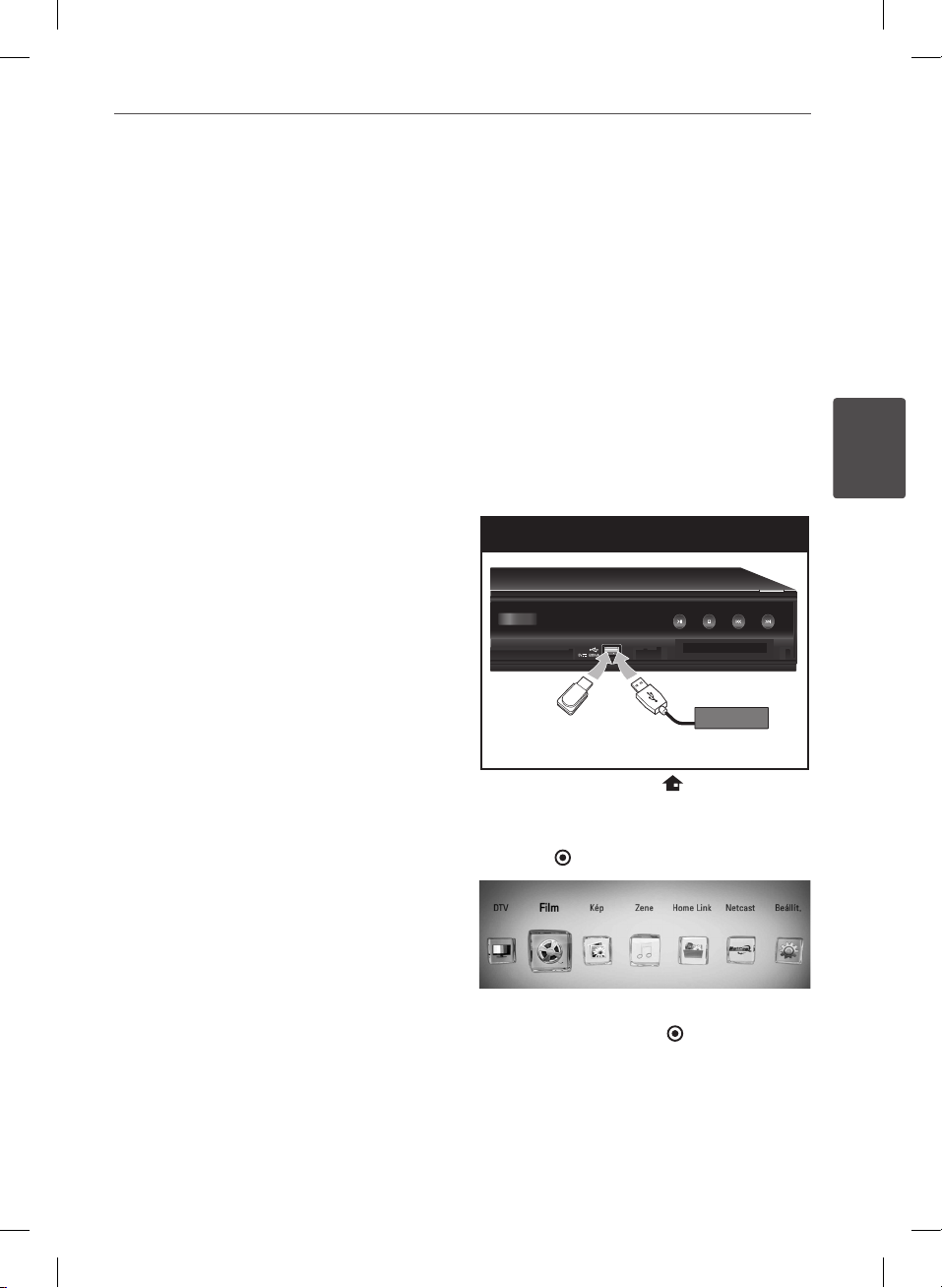
25Üzembe helyezés
WIRELESS
• Mindennemhasználthálózatieszközt
kapcsoljon ki az otthoni hálózatban.
Egyes készülékek hálózati forgalmat
generálhatnak.
• Ajobbátvitelérdekébenalejátszótaz
access point-hoz a lehető legközelebb kell
elhelyezni.
• Egyesesetekbenavételiminőségjavulhat,
ha az access point-ot vagy vezeték nélküli
routert legalább fél méterrel a talajszint
felett helyezi el.
• Halehetséges,helyezzearouterhez
közelebb, vagy fordítsa el a lejátszót úgy,
hogy közte és az access point között ne
legyen akadály.
• Avezetéknélkülivételminőségefüggaz
access point típusától, a lejátszó és az access
point közti távolságtól és a lejátszó helyétől.
• Azaccesspoint-otvagyavezetéknélküli
routert „Infrastructure” üzemmódra kell
beállítani. Az „Ad-hoc” üzemmód nem
használható.
USB-eszköz
csatlakoztatása
A készülék alkalmas az USB-eszközön tárolt
lm-, zene- és fényképfájlok lejátszására.
Az USB-eszköz tartalmának
lejátszása
1. Az USB-eszközt ütközésig nyomja az USB-
csatlakozóba.
USB-eszköz csatlakoztatása
USB külső HDDUSB Flash-meghajtó
3
Üzembe helyezés
2. Nyomja meg a HOME ( ) gombot.
3. A I/i gombokkal válassza a [Film], [Kép]
vagy [Zene] menüt, és nyomja meg az
ENTER ( ) gombot.
4. A I/i gombbal válassza az [USB]-t, majd
nyomja meg az ENTER ( ) gombot.
BD582CC-P.BHUNLLK_MFL65225412_HUN.indd 25 11. 3. 19. �� 4:26
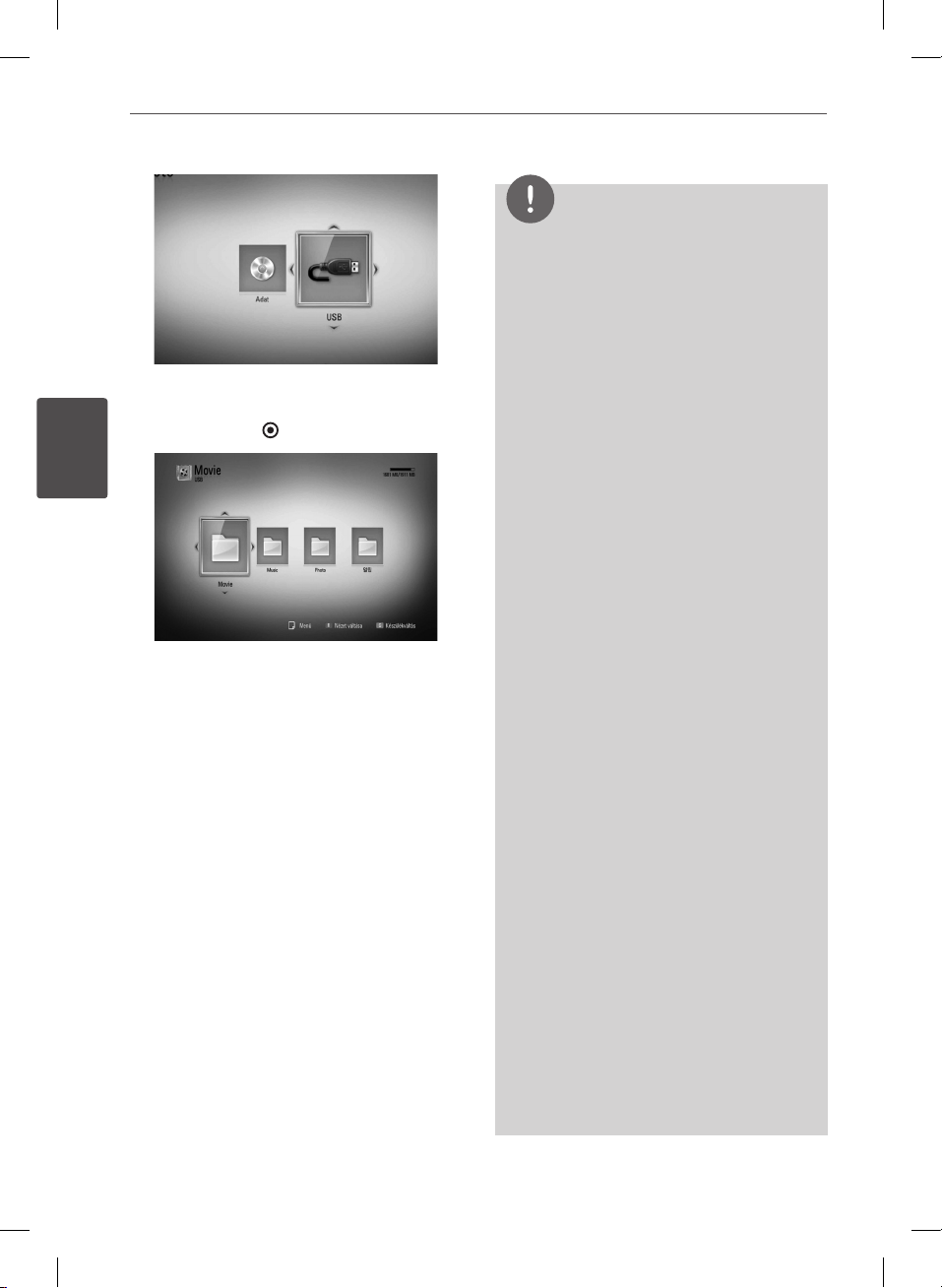
26 Üzembe helyezés
5. A U/u/I/i gombokkal jelöljön ki egy fájlt
és a fájl lejátszásához nyomja meg a PLAY
vagy az ENTER ( ) gombot.
3
Üzembe helyezés
6. Óvatosan húzza ki az USB-eszközt.
MEGJEGYZÉS
• A készülékkel csak FAT16, FAT32 vagy NTFS
fájlrendszerű USB Flash-meghajtó vagy külső
HDD használható. A BD-Live felvétel csak FAT16
és FAT32 formátumokkal lehetséges. BD-Live
használata esetén a készülékkel csak FAT16 vagy
FAT32 fájlrendszerű USB ash-memória vagy
külső HDD használható.
• Az USB-eszköz az Internetről letöltött BD-Live
lemez helyi tárolására használható
• A készülék legfeljebb 4 partíciót tud kezelni az
USB-eszközön.
• Használat (lejátszás, felvétel stb.) közben ne
húzza ki az USB-eszközt.
• Ha az USB-eszköz számítógéppel való
használatához külön program telepítése
szükséges, akkor az ezzel a készülékkel nem
használható.
• USB-eszköz: USB1.1 és USB2.0 szabványú.
• A készülék zenefájlok, képfájlok és lmfájlok
lejátszására alkalmas. Az egyes fájltípusok
használatára vonatkozó részleteket olvassa el a
megfelelő oldalakon.
• Javasoljuk, hogy az adatvesztés megelőzése
érdekében rendszeresen mentse adatait.
• USB hosszabbító kábel vagy USB HUB használata
esetén előfordulhat, hogy a készülék nem ismeri
fel az USB-eszközt.
• Előfordulhat, hogy egyes USB-eszközök nem
használhatók ezzel a készülékkel.
• Digitális fényképezőgépet és mobiltelefont nem
lehet a készülékre csatlakoztatni.
• A készülék USB-csatlakozóját nem lehet a PC-re
csatlakoztatni. A készülék tárolóeszközként nem
használható.
• A nem formatált tárolóeszközt először formázni
kell.
• Ha a készülék nem ismeri fel az USB HDD
eszközt, próbálkozzon mási USB-kábellel.
• Előfordulhat, hogy egyes USB-kábelek nem
továbbítanak a normál működéshez elegendő
áramot.
• Javasoljuk, hogy az USB-eszközön csak egy
partíció legyen.
• A készülék zenefájlok, képfájlok és lmfájlok
lejátszására alkalmas. Az egyes fájltípusok
használatára vonatkozó részleteket olvassa el a
megfelelő oldalakon.
BD582CC-P.BHUNLLK_MFL65225412_HUN.indd 26 11. 3. 19. �� 4:26
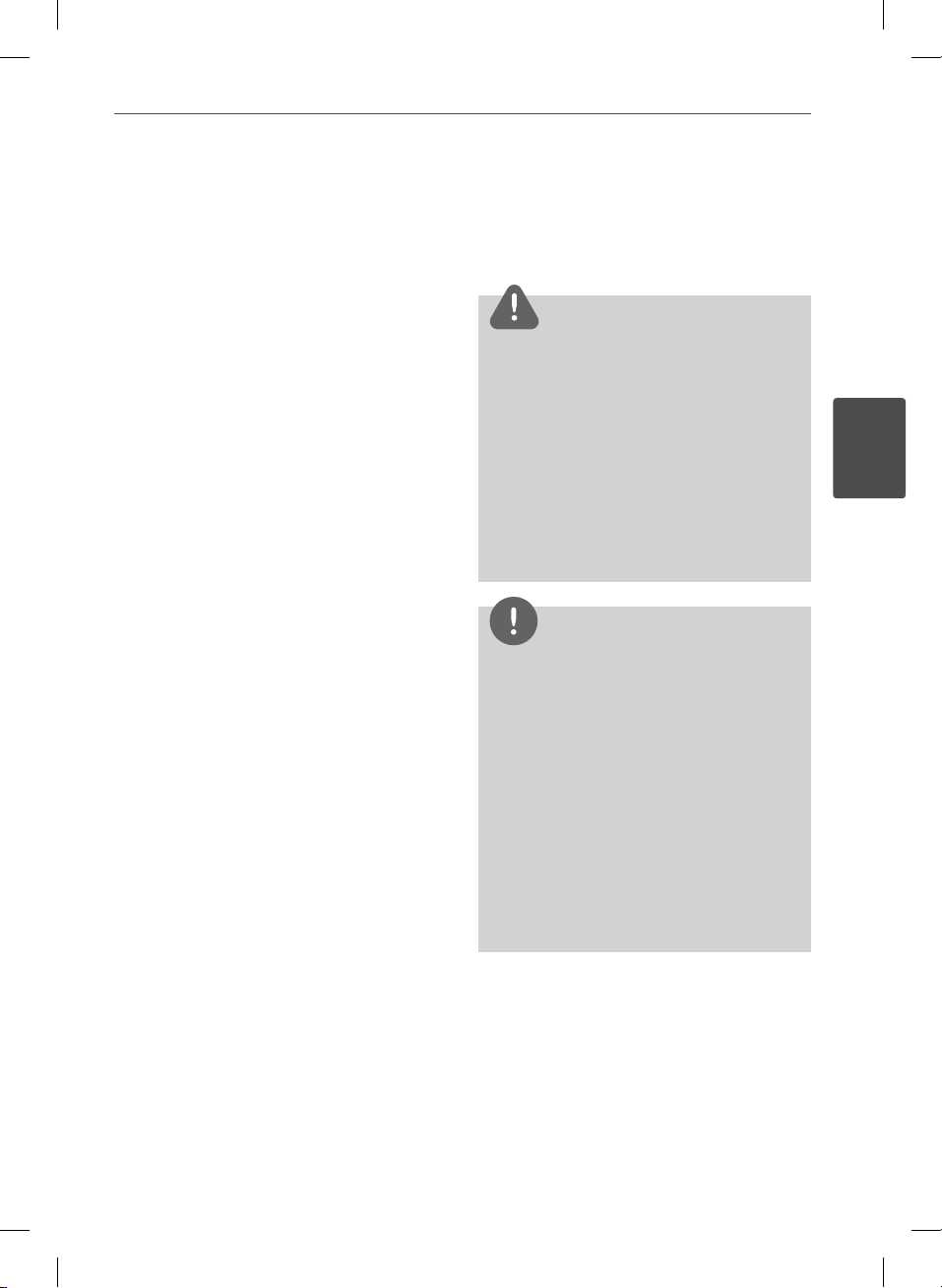
27Üzembe helyezés
A külső merevlemez (HDD)
A merevlemez (HDD) törékeny szerkezet.
A HDD meghibásodásának megelőzése
érdekében a következő útmutatásoknak
megfelelően használja a lejátszót.
• Működés közben ne mozgassa a lejátszót.
• Ha a HDD meghibásodott, ne használja. A lejátszó
elromolhat.
• A felvevőt stabil, vízszintes felületen helyezze el.
• A felvevőt ne használja rendkívül forró vagy párás,
illetve hirtelen hőmérséklet-változásnak kitett
helyen. A hirtelen hőmérséklet-változás miatt a
felvevő belsejében pára csapódhat le. Emiatt a
HDD is meghibásodhat.
• A felvevő bekapcsolt állapotában ne húzza ki a
hálózati csatlakozót, illetve a kismegszakítóval ne
kapcsolja ki a hálózati feszültséget.
• Közvetlenül a kikapcsolás után ne mozgassa a
lejátszót. Ha szállítani kell a felvevőt, tartsa be a
következő lépéseket:
1. Az „OFF” kijelzés megjelenése után várjon
legalább két percig.
2. Csatlakoztassa le a hálózati feszültségről.
3. Szállítsa a lejátszót a kívánt helyre.
• Ha a felvevő bekapcsolt állapotában áramszünet
keletkezik, akkor van rá esély, hogy a HDD néhány
adata elveszik.
• A HDD nagyon érzékeny. Helytelen használat
vagy nem megfelelő környezet esetén a HDD
néhány éves használat után meghibásodhat. A
problémákat a váratlan lefagyás és az észrevehető
blokkosodás (mozaikosodás) jelzi.
A HDD meghibásodását azonban sokszor semmi
sem jelzi előre.
• Ha a HDD meghibásodik, a felvett anyagot nem
lehet lejátszani. Ilyenkor ki kell cserélni a HDD-t.
• A HDD adatainak elvesztéséért a gyártó nem
tehető felelőssé.
• Erősen javasoljuk, hogy az alábbi gyártók SATA
szabványú HDD-it használja:
• Seagate, Western Digital, Hitachi, Samsung.
• A felvevő működése közben ne csatlakoztassa le
a HDD-t. A felvevő súlyosan megsérülhet.
• A HDD legnagyobb kapacitása 1 TB lehet.
• Előfordulhat, hogy TV-készüléken megjelenő
HDD-kapacitás nem pontosan egyezik a HDD-re
nyomtatott kapacitással.
• Javasoljuk, hogy az HDD-n csak egy partíció
legyen.
VIGYÁZAT
• A partíciót négynél több meghajtóra nem lehet
felosztani. Négy vagy több meghajtóra felosztva
a többi meghajtó nem fog működni.
• Ha a HDD-n csak kiterjesztett partíció van, akkor
az rendellenesen működhet.
• Ha felvétel közben lecsatlakoztatja a külső USB
HDD-t, akkor az súlyosan megsérülhet.
• Ha felvétel közben lecsatlakoztatja a külső
HDD-t, akkor a készülék rendellenesen áll le és
ez károsíthatja a HDD-t. Ezen felül, a felvételi lista
sem készül el.
MEGJEGYZÉS
• Az NTFS formátum és a 4 KB-os blokkok
használata csak az első partíción lehetséges.
• 100 GB vagy több szabad hely ajánlott.
• A készülék és a külső HDD csatlakoztatását
kézzel kell elvégezni. A külső merevlemezt ne
USB HUB-on keresztül csatlakoztassa.
• Ha a külső HDD-re rögzített tartalmat PC
használatával törli vagy szerkeszti, akkor
törlődhet, vagy nem lehet lejátszani a felvételi
listából.
• USB 2.0 külső HDD
• A külön tápegységgel ellátott HDD-t
csatlakoztatni kell a hálózati feszültségre.
3
Üzembe helyezés
BD582CC-P.BHUNLLK_MFL65225412_HUN.indd 27 11. 3. 19. �� 4:26
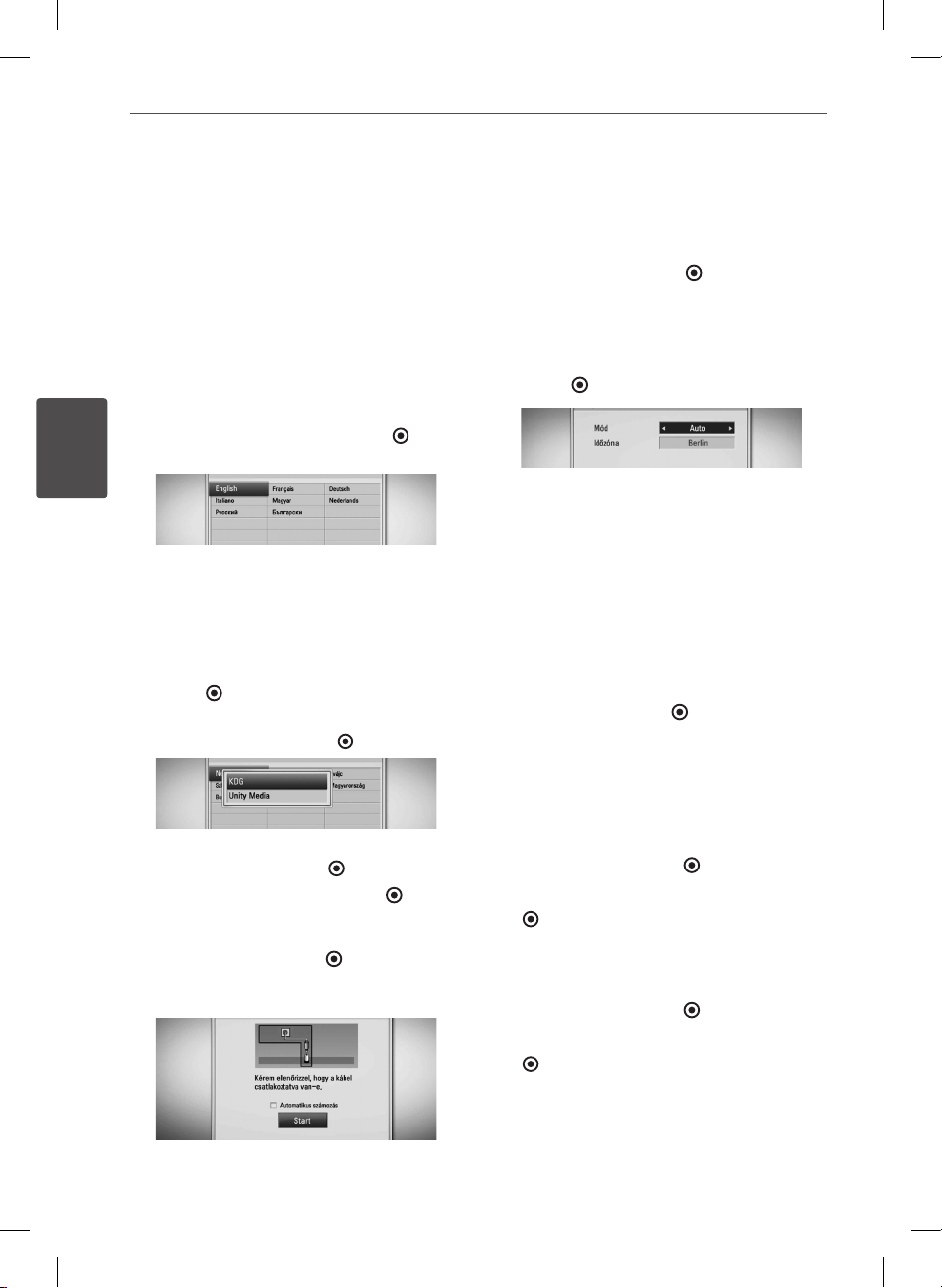
28 Üzembe helyezés
3
Automatikus beállítás
A felvevőt a gyári alapbeállításokra lehet
visszaállítani. Néhány beállítást nem
lehet visszaállítani (korhatár és jelszó). Az
[Automatikus beállítás] menü jelenik meg a
képernyőn.
1. lépés Nyelvbeállítás
1. A U/u/I/i gombokkal jelöljön ki egy
nyelvet és nyomja meg az ENTER ( )
gombot.
Üzembe helyezés
2. lépés Csatornabeállítás
1. A számgombokkal írja be az új jelszót.
Nyugtázásképpen írja be ismét a jelszót.
2. A U/u gombokkal válassza a [Kábel] vagy
[Földfelszíni] menüt és nyomja meg az
ENTER ( ) gombot.
3. A U/u/I/i gombokkal jelölje ki az országot
és nyomja meg az ENTER ( ) gombot.
A felvevő automatikusan megkeresi és
eltárolja a csatornákat.
A [Állj] választása esetén a [Csatornabeállítás]
funkció nem hajtódik végre.
6. Nyomja meg az ENTER ( ) gombot.
3. lépés Időbeállítás
1. A I/i gombokkal válassza a [Kézi irányítás]
vagy [Auto] lehetőséget és nyomja meg az
ENTER ( ) gombot.
Auto: Állítson be olyan csatornát, amelyik
órajelet továbbít, ezután az óra beállítása
automatikus lesz.
Kézi irányítás (Földi vétel beállításai):
Ha nincs órajelet sugárzó csatorna, akkor
kézzel is be lehet állítani az órát és a
dátumot. A U/u gombokkal álljon az egyes
mezőkre és a I/i gombokkal állítsa be
az időt és a dátumot. Ehhez használja a
számgombokat.
2. A beállítást az ENTER ( ) megnyomásával
lehet nyugtázni.
4. lépés Hálózatbeállítás
1. A 20.-21. oldalon található „Vezetékes
hálózati csatlakoztatás” pont használatával
4.
A U/u gombokkal jelölje ki a kábelszolgáltatót
és nyomja meg az ENTER ( ) gombot.
5. A Start választása után az ENTER ( )
gombot megnyomva a csatornakeresés
elindul. Ha szám szerint szeretné keresni
a csatornákat, az ENTER ( ) gombbal
törölje az [Automatikus számozás] melletti
jelölőnégyzetet.
BD582CC-P.BHUNLLK_MFL65225412_HUN.indd 28 11. 3. 19. �� 4:26
végezze el a [Vezetékes] beállítást, majd
nyomja meg az ENTER ( ) gombot.
Válassza a [Nem] lehetőséget és az ENTER
( ) megnyomásával lépjen ki a menüből.
2. A 22.-24. oldalon található “Vezetékes
hálózati csatlakoztatás” pont használatával
végezze el a [Vez. nélk.] beállítást, majd
nyomja meg az ENTER ( ) gombot.
Válassza az [Elvet] lehetőséget és az ENTER
( ) megnyomásával lépjen ki a menüből. Ez
a felvevő vagy csak a [Vezetékes], vagy csak
a [Vez. nélk.] beállítás használatára képes.
Ha a 6. lépésben már elvégezte a
[Vezetékes] beálllítást, a [Vez. nélk.]
beállításra nincs szükség.
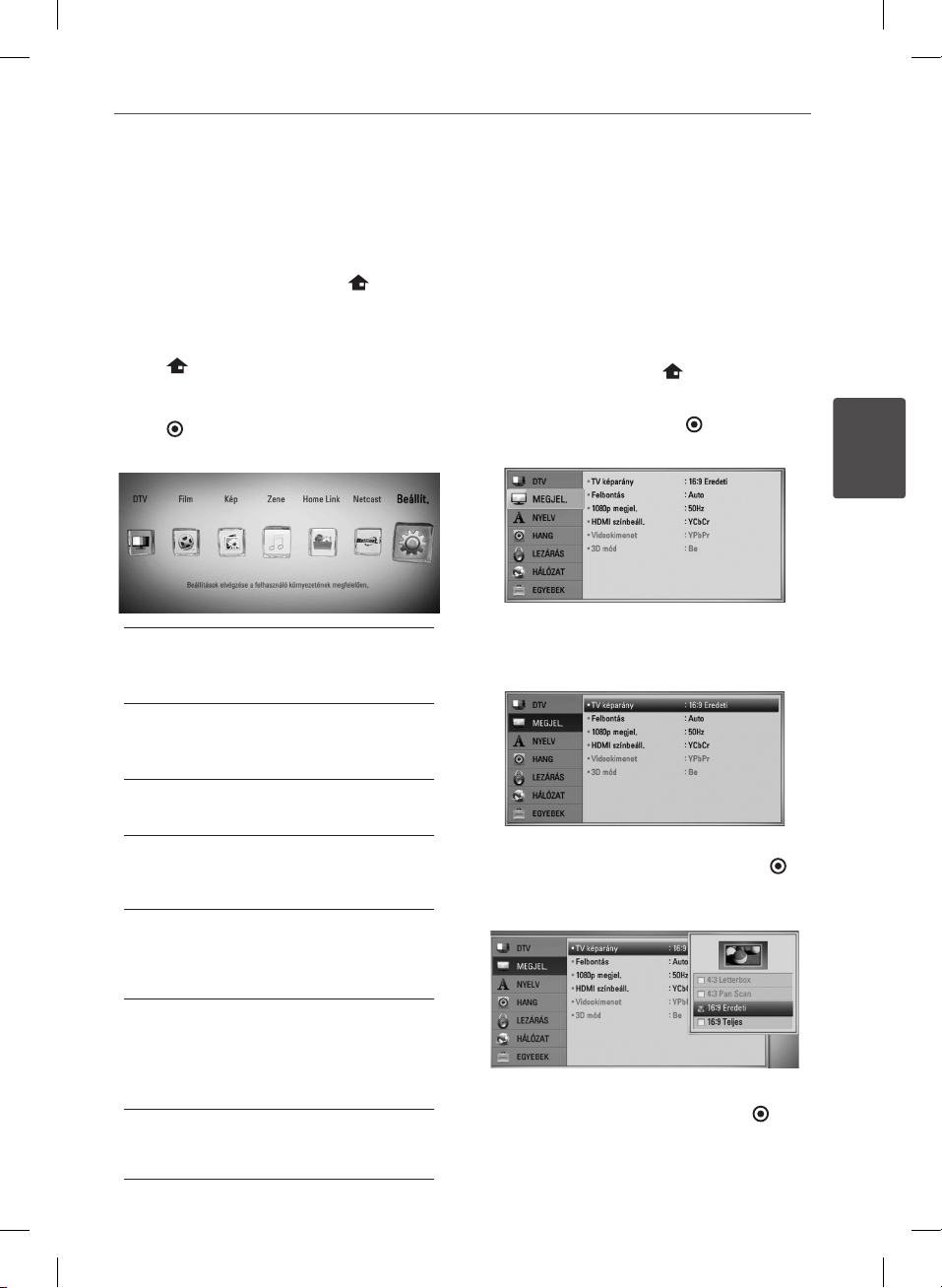
29Üzembe helyezés
A főmenü áttekintése
A készülék számos funkciójának használatához
nyomja meg a távvezérlő HOME ( ) gombját.
Alapfunkciók
HOME ( ): A főmenü megjelenítése/elrejtése.
U/u/I/i
menükben.
ENTER ( ): A menüválasztás nyugtázása.
RETURN (O): Kilépés a menüből.
: Navigálás a képernyőn megjelenő
DTV
Ekkor a digitális műsorokat nézheti
(43. – 49. oldal).
Film
A video lejátszása vagy a [Film] menü
megjelenítése.
Beállítások
A beállítások menüje
A [Beállít.] menüben a lejátszó beállításait lehet
módosítani.
1. Nyomja meg a HOME ( ) gombot.
2. A I/i gombokkal válassza a [Beállít.] menüt
és nyomja meg az ENTER ( ) gombot. A
[Beállít.] menü jelenik meg.
3
Üzembe helyezés
3. A U/u gombokkal válassza az első beállítási
lehetőséget, majd a i megnyomásával
lépjen a következő szintre.
Kép
A [Kép] menü megjelenítése (63. – 65. oldal).
Zene
A [Zene] menü megjelenítése (66. – 69.
oldal).
Home Link
A megosztott tartalom megjelenítése és
lejátszása a kijelölt kiszolgálóról vagy PC-ről
(69. – 74. oldal).
Netcast
YouTube videók, Picasa Web-albumok és
Accu Weather időjárásjelentések lejátszása
a Youtube kiszolgálóról a TV-készüléken, az
Interneten keresztül (74. – 81. oldal).
Beállít.
A [Beállít.] menü megjelenítése (34. – 42.
oldal).
BD582CC-P.BHUNLLK_MFL65225412_HUN.indd 29 11. 3. 19. �� 4:26
4. A U/u gombokkal válassza a második
beállítási lehetőséget, majd az ENTER ( )
vagy i megnyomásával lépjen a harmadik
szintre.
5. A U/u gombokkal jelölje ki a kívánt
beállítást és nyomja meg az ENTER ( ) vagy
i
gombot.
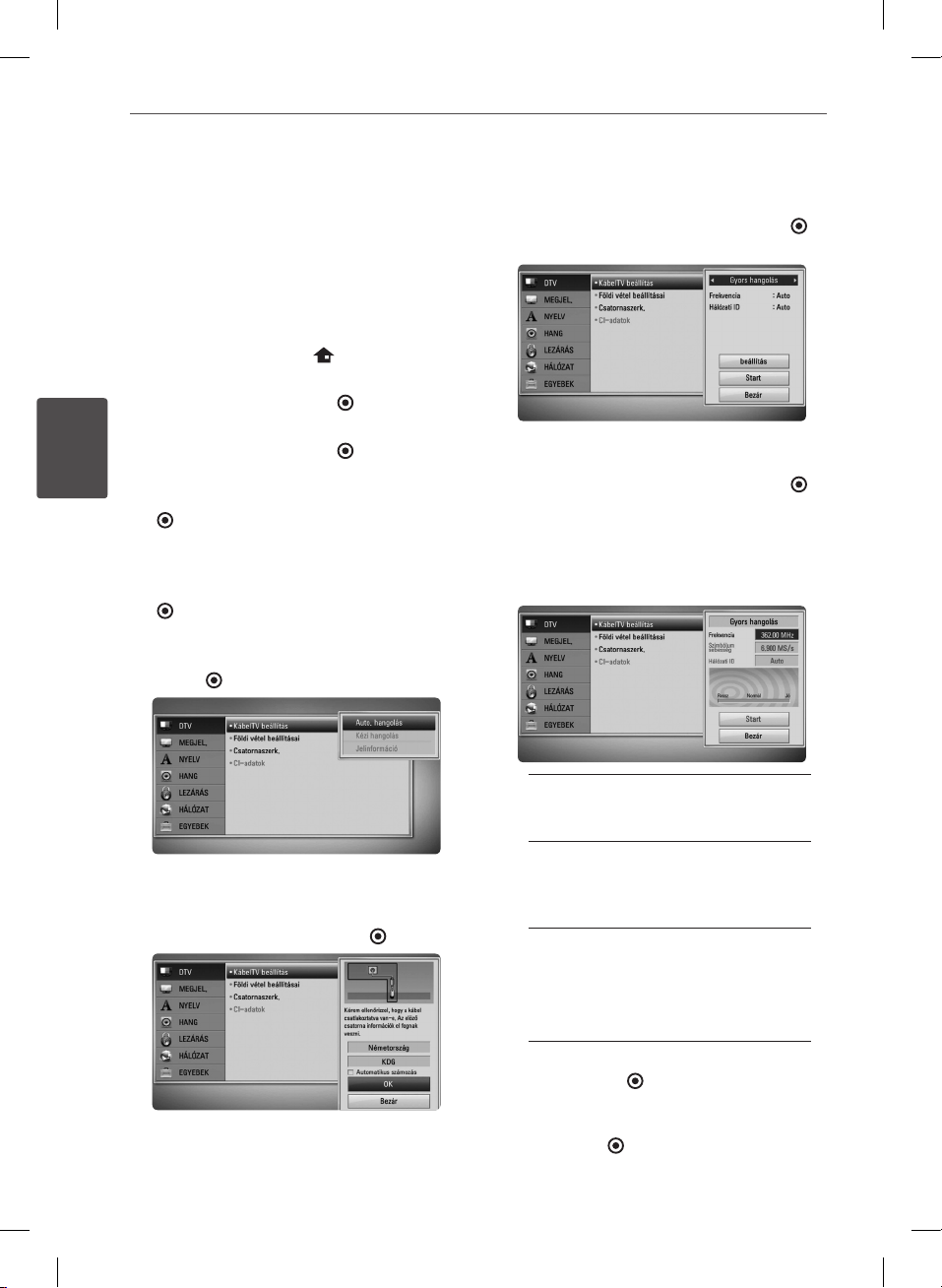
30 Üzembe helyezés
3
Digitális TV beállításai
A DTV funkciók használatához a felvevőnek
néhány előzetes beállításra van szüksége.
KábelTV-beállítás
(Automatikus hangolás)
1. Nyomja meg a HOME ( ) gombot.
2. A I/i gombokkal válassza a [Beállít.] menüt
és nyomja meg az ENTER ( ) gombot.
3. A U/u gombokkal válassza a [DTV ] menüt
és nyomja meg az ENTER ( ) gombot.
4. A U/u gombokkal válassza a [KábelTV
Üzembe helyezés
beállítás] menüt és nyomja meg az ENTER
( ) gombot.
5. A számgombokkal írja be a jelszót.
Ha még nem állított be jelszót, akkor írja be
az „1234” számot és nyomja meg az ENTER
( ) gombot.
6. A U/u gombokkal válassza az [Auto.
hangolás] lehetőséget és nyomja meg az
ENTER ( ) gombot.
8. A I/i gombokkal válassza a [Gyors
hangolás] vagy [Teljes hangolás]
lehetőséget és nyomja meg az ENTER ( )
gombot.
A gyors hangolás további beállításaihoz
az U/u gombbal válassza a [beállítás]
lehetőséget és nyomja meg az ENTER ( )
gombot.
A normál hangolástól eltérően a gyors
hangolásnak a Frekvencia menüben hálózati
ID-beállítási funkciója is van, így a csatornák
gyorsan és egyszerűen megtalálhatók.
[Frekvencia] – Frekvencia, beleértve az
összes információs csatornát is.
A frekvencia a hálózati ID-hez igazodik.
7. A U/u/I/i gombokkal jelölje ki az országot
vagy az automatikus számozást és válassza
az [Automatikus számozás] lehetőséget.
Ezután nyomja meg az ENTER ( ) gombot.
BD582CC-P.BHUNLLK_MFL65225412_HUN.indd 30 11. 3. 19. �� 4:26
[Szimbólumsebesség] – Igazodás a
szolgáltató bitsebességéhez.
A demodulálástól függően előfordulhat,
hogy ez a funkció nem használható.
[Hálózati azonosító] – Alapvető
információ a csatornafrekvencia és a TS
ID megszerzéséhez.
Alapvető információ a teljes
kábelcsatornához.
Válassza a [Bezár] lehetőséget és nyomja
meg az ENTER ( ) gombot, ekkor a
csatornakeresés leáll.
9.
A U/u gombbal válassza a [Start] lehetőséget
és az ENTER ( ) megnyomásával indítsa el a
csatornakeresést.

31Üzembe helyezés
KábelTV-beállítás (kézi
hangolás)
Megkeresi a csatornákat és a csatornalistához
adja őket.
1. Lépjen a [Beállít.] menübe.
2. A U/u gombokkal válassza a [DTV ] menüt
és nyomja meg az ENTER ( ) gombot.
3. A U/u gombokkal válassza a [KábelTV
beállítás] menüt és nyomja meg az ENTER
( ) gombot.
4.
A U/u gombokkal válassza a [Kézi hangolás]
lehetőséget és nyomja meg az ENTER ( )
gombot, ekkor a [Kézi hangolás] menü jelenik
meg.
5. [Hangolás menü] Ha be szeretné állítani, a
U/u/I/i
kívánt lehetőséget.
6. A u gombbal válassza a [Hozzáad]
lehetőséget, majd nyomja meg az ENTER
( ) gombot, ekkor a készülék hozzáadja
a csatornát az automatikusan megtalált
csatornák listájához.
és a számgombokkal állítsa be a
Földfelszíni adások
automatikus keresése
(Automatikus hangolás)
A kijelölt ország alapján minden digitális TV- és
rádiócsatorna megkeresése és tárolása.
1. Nyomja meg a HOME ( ) gombot.
2. A I/i gombokkal válassza a [Beállít.] menüt
és nyomja meg az ENTER ( ) gombot.
3. A U/u gombokkal válassza a [DTV ] menüt
és nyomja meg az ENTER ( ) gombot.
4. A U/u gombokkal válassza a [Földi vétel
beállításai] menüt és nyomja meg az ENTER
( ) gombot.
5. A U/u gombokkal válassza az [Auto.
hangolás] lehetőséget és nyomja meg az
ENTER ( ) gombot.
6. A u gombbal válassza a [Start] lehetőséget
és az ENTER ( ) megnyomásával indítsa el
a csatornakeresést.
3
Üzembe helyezés
MEGJEGYZÉS
Ha a [DTV zárolás] beállítása [LEZÁRÁS], akkor a
funkció használatához jelszó szükséges. (Lásd 33.
oldal.).
Válassza a [Állj] lehetőséget és nyomja
meg az ENTER ( ) gombot, ekkor a
csatornakeresés leáll.
MEGJEGYZÉS
Ha a [DTV zárolás] beállítása [LEZÁRÁS], akkor a
funkció használatához jelszó szükséges. (Lásd 33.
oldal.).
BD582CC-P.BHUNLLK_MFL65225412_HUN.indd 31 11. 3. 19. �� 4:26

32 Üzembe helyezés
3
Földfelszíni adások kézi
keresése (Kézi hangolás)
Megkeresi a digitális TV- és rádiócsatornákat és
a csatornalistához adja őket.
1. Lépjen a [Beállít.] menübe.
2. A U/u gombokkal válassza a [DTV ] menüt
és nyomja meg az ENTER ( ) gombot.
3. A U/u gombokkal válassza a [Földi vétel
beállításai] menüt és nyomja meg az ENTER
( ) gombot.
4.
A U/u gombokkal válassza a [Kézi hangolás]
Üzembe helyezés
lehetőséget és nyomja meg az ENTER ( )
gombot, ekkor a [Kézi hangolás] menü jelenik
meg.
5. A I/i gombokkal válassza ki a kívánt
multiplexert (MUX) és a csatornakeresés
automatikusan elindul.
6. A u gombokkal válassza a [Hozzáad]
lehetőséget, majd nyomja meg az ENTER
( ) gombot, ekkor a készülék hozzáadja
a csatornát az automatikusan megtalált
csatornák listájához.
MEGJEGYZÉS
Ha a [DTV zárolás] beállítása [LEZÁRÁS], akkor a
funkció használatához jelszó szükséges. (Lásd 33.
oldal.).
Programlista szerkesztése
(Csatornák szerkesztése)
A [Csatornaszerk.] menüben minden tárolt TVés rádiócsatornát ki lehet törölni.
1. Lépjen a [Beállít.] menübe.
2. A U/u gombokkal válassza a [DTV ] menüt
és nyomja meg az ENTER ( ) gombot.
3. A U/u/I/i gombokkal válassza a
[Csatornaszerk.] lehetőséget és nyomja meg
az ENTER ( ) gombot.
4. A U gombbal válassza a [DTV] lehetőséget
és a I/i gombbal válassza a [DTV] vagy
[Rádió] csatornalistát.
5. A U/u/I/i gombokkal jelölje ki a csatornát,
amelyet át szeretne ugrani a listában, majd
nyomja meg a piros (R) gombot.
Ha mégsem szeretné átugrani a csatornát,
jelölje ki, majd ismét nyomja meg a piros (R)
gombot.
A U/u/I/i gombokkal jelölje ki a csatornát,
amelyet ki szeretne zárni a listából, majd
nyomja meg a kék (B) gombot.
Ha mégsem szeretné kizárni a csatornát,
jelölje ki, majd ismét nyomja meg a kék (B)
gombot.
Ha az automatikus hangolás menüben
nem jelölte be az [Automatikus számozás]
lehetőséget.
A U/u/I/i gombokkal álljon arra a
programra, amelynek a sorszámát meg
szeretné változtatni, nyomja meg a színes
(G)
gombot, a U/u gombokkal módosítsa a
program számát és nyomja meg az ENTER
( ).gombot.
BD582CC-P.BHUNLLK_MFL65225412_HUN.indd 32 11. 3. 19. �� 4:26

33Üzembe helyezés
6. Az előző lépésre a RETURN (O) gombbal
lehet visszatérni.
Ugrás: Ha a csatornát átugrásra jelölte
ki, akkor a távvezérlő PR gombjával ezt a
csatornát nem lehet választani.
Zárolás/Feloldás: Ha a csatornát zárolásra
jelölte ki és a [Beállít.] menüben a [DTV
zárolás] beállítása [LEZÁRÁS], akkor a
csatorna nézéséhez be kell írni a jelszót.
A DTV zárolás beállítása
Az előzőleg létrehozott lezárási sémákat be és
ki lehet kapcsolni. Ha a [DTV zárolás] beállítása
[Kiold].
1. Lépjen a [Beállít.] menübe.
2. A U/u/I/i gombokkal válassza a
[LEZÁRÁS] lehetőséget és nyomja meg az
ENTER ( ) gombot.
3. A U/u gombokkal válassza a [DTV zárolás]
menüt és nyomja meg az ENTER ( )
gombot.
4. A számgombokkal írja be a jelszót.
Ha még nem állított be jelszót, akkor írja be
az „1234” számot és nyomja meg az ENTER
( ) gombot.
5. A DTV zárolás bekapcsolásához a U/
u
gombokkal válassza a [LEZÁRÁS]
lehetőséget és nyomja meg az ENTER ( )
gombot.
DTV korhatár beállítása
Egyes digitális TV-műsorokat a beállított
korhatárral le lehet tiltani.
1. Lépjen a [Beállít.] menübe.
2. A U/u gombokkal válassza a [LEZÁRÁS]
lehetőséget és nyomja meg az ENTER ( )
gombot.
3. A U/u gombokkal válassza a [DTV korhatár]
menüpontot és nyomja meg az ENTER ( )
gombot.
4. A számgombokkal írja be a jelszót.
Ha még nem állított be jelszót, akkor írja be
és nyomja meg az ENTER ( ) gombot.
5. A U/u gombokkal jelölje ki a korlátozási
szintet és nyomja meg az ENTER ( )
gombot.
Kiold
Az összes program nézhető.
4 ~ 18 év(ek)
A [4 év(ek)] a legszigorúbb korlátozás és [18
év(ek)] a legenyhébb.
3
Üzembe helyezés
Az antenna tápfeszültségének
beállítása
Ha szobaantennát használ, és az
antennaerősítős típus (5 V DC, 100 mA), akkor
a felvevő az ANTENNA IN csatlakozón kiadhatja
ezt a tápfeszültséget.
1. Lépjen a [Beállít.] menübe.
2. A U/u gombokkal válassza a [DTV ] menüt
és nyomja meg az ENTER ( ) gombot.
BD582CC-P.BHUNLLK_MFL65225412_HUN.indd 33 11. 3. 19. �� 4:26

34 Üzembe helyezés
3
3. A U/u gombokkal válassza a [Földi vétel
beállításai] menüt és nyomja meg az ENTER
( ) gombot.
4. A U/u gombokkal válassza az [Antenna
5 V Be] lehetőséget és nyomja meg az
ENTER ( ) gombot, ekkor az antenna
tápfeszültséget kap.
MEGJEGYZÉS
A [Földi vétel beállításai] menüben az [Antenna 5 V]
beállítás legyen [Ki], ha a beltéri antenna a hálózati
feszültségről kapja a táplálást. Ha a beltéri antenna
a hálózati feszültségről kapja a táplálást, és a [Földi
vétel beállításai] menü beállítása [Antenna 5 V Be],
Üzembe helyezés
akkor a felvevő súlyosan megsérülhet.
[DTV] menü
KábelTV beállítás
Auto. hango
[
A digitális vevő beállításainak befejezése
után lehetőség van az antenna beállításaira.
A részleteket lásd a 30. oldalon.
[Kézi hangolás]
Megkeresi a csatornákat és a
csatornalistához adja őket. A részleteket lásd
a 31. oldalon.
Jelinformáció
[
A jelminőség adatainak megjelenítése.
Földi vétel beállításai
Auto. hango
[
Ez a funkció automatikusan megkeresi és
beállítja a fogható csatornákat. A részleteket
lásd a 31. oldalon.
Kézi hangolás
[
Megkeresi a digitális TV- és rádiócsatornákat
és a csatornalistához adja őket. A részleteket
lásd a 32. oldalon.
lás]
]
lás]
]
Antenna 5 V Ki/Be
[
]
Ha szobaantennát használ, akkor az
antennaerősítős típus legyen (5 V, 100 mA),
és ezt a beállítást állítsa [Antenna 5 V Be]-re.
A részleteket lásd a 33.-34. oldalon.
Csatornaszerk.
Itt szerkeszteni lehet a TV- és rádiócsatornákat.
A részleteket lásd a 32.-33. oldalon.
BD582CC-P.BHUNLLK_MFL65225412_HUN.indd 34 11. 3. 19. �� 4:26

35Üzembe helyezés
CI-adatok
A CAM-modulok használatával nem csak a
kódolt, hanem a szabadon fogható adások is
nézhetők. A különböző kódolási rendszerekhez
különböző CAM-modulok szükségese.
A megfelelő CAM-modul beszerzésével
kapcsolatban érdeklődjön a szolgáltatónál vagy
a készülék vásárlási helyén. CAM-modul nélkül
csak az ingyenesen fogható adások nézhetők.
Ebben a menüben a CI-kártya funkciói jelennek
meg. A használható funkciókkal kapcsolatban
érdeklődjön a szolgáltatónál. A CI kártyát
és/vagy CAM-modult a szolgáltatótól kell
beszerezni.
[MEGJEL.] Menu
TV képarány
Válassza a TV típusának megfelelő képarányt.
[4:3 Letterbox]
Válassza ezt, ha a TV-készülék 4:3 képarányú.
A széles képernyős kép alul és felül fekete
csíkkal jelenik meg.
[4:3 Pan Scan]
Válassza ezt, ha a TV-készülék 4:3 képarányú.
A kép kivágása úgy, hogy kitöltse a
képernyőt. A kép két oldalának levágása.
[16:9 Eredeti]
Válassza ezt, ha a TV-készülék 16:9
képarányú. A 4:3 képarányú kép az eredeti
4:3 képaránnyal jelenik meg, a jobb és bal
oldalon fekete sávval.
[16:9 Teljes]
Válassza ezt, ha a TV-készülék 16:9
képarányú. A 4:3 kép vízszintesen
(lineárisan) megnyújtva kitölti a képernyőt.
3
Üzembe helyezés
MEGJEGYZÉS
A [4:3 Letterbox] és [4:3 Pan Scan] nem választható,
ha a beállított felbontás nagyobb mint 720p.
BD582CC-P.BHUNLLK_MFL65225412_HUN.indd 35 11. 3. 19. �� 4:26

36 Üzembe helyezés
3
Felbontás
A kimeneti komponens és HDMI-videojel
felbontásának beállítása. A felbontással
kapcsolatban lásd még a 17. és 96. oldalt.
[Auto]
Ha a HDMI OUT csatlakozó kijelzőinformáció (EDID) megjelenítésére képes
TV-re csatlakozik, akkor a készülék a
csatlakoztatott TV számára legmegfelelőbb
felbontást választja. Ha csak a COMPONENT
VIDEO OUT kimenetet csatlakoztatta, akkor
a felbontás az alapértelmezett 1080i értékre
vált.
[1080p]
Üzembe helyezés
1080 soros progresszív video.
[1080i]
1080 soros váltott soros (interlaced) video.
[720p]
720 soros progresszív video.
[576p]
576 soros progresszív video.
[576i]
576 soros váltott soros (interlaced) video.
1080p megjel.
Ha a felbontás beállítása 1080p, a [24 Hz]
beállítás esetén a lmlejátszás (1080p/24 Hz)
sima és egyenletes lesz, ha a HDMI-csatlakozós
TV-készülék kezelni tudja az 1080p/24 HZ
bemenetet.
MEGJEGYZÉS
• A [24 Hz] választása esetén a képen zavar
jelentkezhet, amikor a lejátszó a video- és
lmanyagok között vált. Ilyenkor válassza az [50
Hz] beállítást.
• Még akkor is, ha az [1080p megjel.] beállítása
[24 Hz], és a TV nem képes a 1080p/24 Hz
megjelenítésére, a videokimenet tényleges
képváltási frekvenciája a jelforrás formátumához
igazodóan 50 Hz vagy 60 Hz lesz.
HDMI színbeáll.
A HDMI OUT csatlakozó kimeneti jeltípusának
beállítása. A beállítást lásd a TV-készülék
használati útmutatójában.
[YCbCr]
Akkor válassza, ha HDMI megjelenítőt
csatlakoztatott.
[RGB]
Akkor válassza, ha DVI megjelenítőt
csatlakoztatott.
Videokimenet
Válasszon opciót a TV-csatlakozás típusának
megfelelően.
[YPbPr]
Ha a TV a készülék COMPONENT OUT
csatlakozójára csatlakozik.
[RGB]
Ha a TV-készülék a SCART (RGB-jel) kimeneti
csatlakozóra csatlakozik.
MEGJEGYZÉS
Ez csak akkor jelenik meg, ha a [Felbontás]
beállítása [576i].
3D mód
Jelölje ki a Blu-ray 3D lemez lejátszásának
kimeneti típusát. A Blu-ray 3D lemezekről
további tájékoztatást talál az 53. oldalon.
[Ki]
A Blu-ray 3D lemez lejátszásakor a
kimenet 2D lesz, mint a normál BD-ROM
lejátszásakor.
[Be]
A Blu-ray 3D lemez lejátszásakor a kimenet
3D lesz.
BD582CC-P.BHUNLLK_MFL65225412_HUN.indd 36 11. 3. 19. �� 4:26

37Üzembe helyezés
[NYELV] menü
Megjel. menü
Állítsa be a beállítómenü és a képernyőmenük
nyelvét.
Lemez menü/Hang/Felirat
Válassza ki a hangsáv (lemez hangja), a feliratok
és a lemezmenü kívánt nyelvét.
[Eredeti]
A lemez eredeti nyelve, amellyel a lemezt
rögzítették.
[Egyéb]
Az ENTER ( ) gombbal más nyelvet
lehet választani. A számgombokkal írja
be a megfelelő 4-jegyű nyelvkódot (lásd
89. oldal) és nyomja meg az ENTER ( )
gombot.
[Ki] (csak a lemez lmfelirata)
A lmfelirat kikapcsolása.
MEGJEGYZÉS
A lemeztől függően lehetséges, hogy a
nyelvbeállítás nem használható.
DTV felirat
A digitális csatornák gyakran lmfeliratot is
továbbítanak, néha különböző nyelven. Ezzel
a beállítással a felirat alapértelmezett nyelvét
lehet megadni, ha vannak DTV lmfeliratok.
A SUBTITLE többszöri megnyomásával a
digitális műsor nézése közben a felirat nyelvét
lehet változtatni. (Lásd „DTV felirat nyelvének
kijelölése” a 45. oldalon).
[HANG] menü
Minden lemezen többféle hangkimenet
állítható be. A lejátszó Audio beállításait a
használt hangrendszernek megfelelően állítsa
be.
MEGJEGYZÉS
Mivel az audiokimenetet több tényező befolyásolja,
lásd „Az audiokimenet jellemzői” c. pontot a 94-95.
oldalon.
HDMI / Digitális kimenet
Válassza ezt a kimeneti hangformátumot, ha a
lejátszó HDMI OUT vagy DIGITAL AUDIO OUT
kimenete a rendszer HDMI vagy digitális audio
bemenetére csatlakozik.
3
Üzembe helyezés
[PCM sztereo]
DTV hang
A digitális csatornák gyakran több hangsávot
továbbítanak, néha különböző nyelven vagy
formátumban (Dolby Digital, Dolby Digital+,
AVC, Mpeg stb.). Ezzel a beállítással a hang
alapértelmezett nyelvét lehet megadni. Ha
vannak különböző nyelvű hangcsatornák,
TV-nézés közben az AUDIO többszöri
megnyomásával váltani lehet a nyelvek között.
(Lásd „DTV hang nyelvének kijelölése” a 44.
oldalon).
BD582CC-P.BHUNLLK_MFL65225412_HUN.indd 37 11. 3. 19. �� 4:26
Válassza ezt, ha a lejátszó HDMI OUT vagy
DIGITAL AUDIO OUT kimenete kétcsatornás
digitális sztereo dekódolóval ellátott
készülékre csatlakozik.
[PCM többcsat.] (csak HDMI)
Válassza ezt, ha a lejátszó HDMI OUT
kimenete többcsatornás digitális
dekódolóval ellátott készülékre csatlakozik.
[DTS újrakódolás]
Válassza ezt, ha a lejátszó HDMI OUT
vagy DIGITAL AUDIO OUT kimenete DTS
dekódolóval ellátott készülékre csatlakozik.

38 Üzembe helyezés
3
[Primer jelút]
Válassza ezt, ha a lejátszó DIGITAL AUDIO
OUT és HDMI OUT kimenete LPCM, Dolby
Digital, Dolby Digital Plus, Dolby TrueHD,
DTS és DTS-HD dekódolóval ellátott
készülékre csatlakozik.
MEGJEGYZÉS
• Ha a [HDMI] beállítása [PCM többcsat.], akkor
a hangkimenet PCM Stereo lehet, ha az EDID
funkciót használó HDMI-eszköz nem érzékeli a
PCM Multi-Ch információt.
• Ha a [HDMI] vagy [Digitális kimenet] beállítása
[DTS újrakódolás], akkor a kimeneten a
Üzembe helyezés
másodlagos audiojelet tartalmazó BD-ROM DTS
Re-encode hangja, illetve más lemezek esetén
az eredeti audiojel (mint [Primer jelút]) jelenik
meg a kimeneten.
Mintav. frekv.
(Digitális hangkimenet)
[192 kHz]
Válassza ezt, ha az A/V vevőerősítő vagy
erősítő képes a 192 kHz-es jelek kezelésére.
DRC (dinamikatartomány vezérlése)
Ezzel a funkcióval kisebb hangerővel lehet
nézni a lmet, a hang tisztaságának csökkenése
nélkül.
[Ki]
A funkció kikapcsolása.
[Be]
A Dolby Digital, Dolby Digital Plus
vagy Dolby TrueHD hangkimenet
dinamikatartományának szűkítése.
[Auto]
A Dolby TrueHD hangkimenet saját maga
határozza meg a dinamikatartományt.
A Dolby Digital és Dolby Digital Plus
hangkimenet dinamikatartománya pedig
ugyanaz, mint bekapcsolt [Be] állapotban.
MEGJEGYZÉS
A DRC beállítást csak akkor lehet módosítani, ha
a készülékben nincs lemez, vagy a készülék le van
állítva.
[96 kHz]
Válassza ezt, ha az A/V vevőerősítő vagy
erősítő nem képes a 192 kHz-es jelek
kezelésére. Ekkor a készülék automatikusan
96 kHz-esre konvertálja a 192 kHz-es jeleket,
így a rendszer dekódolni tudja őket.
[48 kHz]
Válassza ezt, ha az A/V vevőerősítő vagy
erősítő nem képes a 192 kHz-es és 96
kHz-es jelek kezelésére. Ekkor a készülék
automatikusan 48 kHz-esre konvertálja a 96
kHz-es és 192 kHz-es jeleket, így a rendszer
dekódolni tudja őket.
Az A/V vevőerősítő vagy erősítő képességeit
ellenőrizze a rendszer dokumentációjában.
BD582CC-P.BHUNLLK_MFL65225412_HUN.indd 38 11. 3. 19. �� 4:26

39Üzembe helyezés
DTS Neo:6
Ha a lejátszó HDMI-kábellel többcsatornás
hangrendszerre csatlakozik, akkor ezzel a
beállítással a 2-csatornás bemeneti hangot
többcsatornás surround-hangként hallgathatja.
[Ki]
Sztereo hang az első hangszórókon.
[Zene]
Zenére optimalizált többcsatornás
hangkimenet.
[Mozi]
Filmre optimalizált többcsatornás
hangkimenet.
MEGJEGYZÉS
• Ez a funkció az on-line tartalmak esetében nem
használható.
• A funkció csak 48 kHz-nél kisebb mintavételi
frekvenciájú hangforrás esetén használható.
• A funkció csak akkor használható, ha a [HDMI]
beállítása [PCM többcsat.].
[LEZÁRÁS] menü
A [LEZÁRÁS] funkciók használatához be kell írni
a beállított 4-számjegyű jelszót.
Ha még nem állított be jelszót, akkor a menü
felkéri erre. Új jelszó létrehozásához írja be
kétszer a 4-számjegyű jelszót, majd nyomja
meg az ENTER ( ) gombot.
Jelszó
Be lehet írni vagy módosítani lehet a jelszót.
[Nincs]
Új jelszó létrehozásához írja be kétszer a
4-számjegyű jelszót, majd nyomja meg az
ENTER ( ) gombot.
[Módosít]
Írja be az érvényes jelszót és nyomja meg az
ENTER ( ) gombot. Új jelszó létrehozásához
írja be kétszer a 4-számjegyű jelszót, majd
nyomja meg az ENTER ( ) gombot.
Ha elfelejtette a jelszót
Ha elfelejtette a jelszót, akkor azt a következő
lépésekkel törölni lehet:
1. Távolítsa el a lemezt a lejátszóból.
2. A [Beállít.] menüben válassza a [Jelszó]
menüpontot.
3. A számgombokkal írja be a „210499” kódot.
A jelszó törlődik.
3
Üzembe helyezés
MEGJEGYZÉS
Téves beírás esetén az ENTER ( ) megnyomása
előtt a CLEAR gombbal lehet törölni. Ezután írja be
a helyes jelszót.
BD582CC-P.BHUNLLK_MFL65225412_HUN.indd 39 11. 3. 19. �� 4:26

40 Üzembe helyezés
3
DTV zárolás
A lezárási sémákkal bizonyos programokhoz
zárolási sémát lehet beállítani. Az előzőleg
létrehozott lezárási sémákat be és ki lehet
kapcsolni. A lezárás-menü használatához be
kell írni a jelszót. Ha a [DTV zárolás] beállítása
[Kiold] (Lásd „DTV zárolási rendszer beállítása” a
33. oldalon).
DTV korhatár
A korhatárokkal blokkolni lehet az adott szint
feletti korhatárú műsorokat (Lásd „DTV korhatár
beállítása” a 33. oldalon.).
DVD Korhatár
Üzembe helyezés
A tartalom alapján letiltja a korhatáros DVD-k
lejátszását. (Nem minden lemez korhatáros.)
[Korhatár 1-8]
Az (1) korhatár a legszigorúbb, a (8) a
legenyhébb.
[Kiold]
A [Kiold] választása esetén a gyerekzár
kikapcsolódik és a lemezt teljes egészében
le lehet játszani.
Ter. kód
A 88. oldal listája alapján írja be annak a
területnek a kódját, amelynek a szabványai
szerint a korhatár megállapítása történt.
[HÁLÓZAT] menü
A BD Live, Home Link és NetCast funkció
használatához be kell állítani a [HÁLÓZAT]
beállításait.
Kapcsolat beáll.
Ha az otthoni hálózat kész a lejátszó
csatlakoztatására, akkor a vezetékes vagy
vezeték nélküli hálózati kommunikációhoz be
kell állítani a lejátszót. (Lásd a „Csatlakoztatás az
otthoni hálózathoz” c. részt a 20.-25. oldalon.)
Kapcs. állapota
Ha ellenőrizni szeretné a lejátszó hálózati
állapotát, válassza a [Kapcs. állapota]
lehetőséget és az ENTER ( ) megnyomásával
ellenőrizze, hogy a hálózattal és az Internettel
létrejött-e a kapcsolat.
BD Korhatár
BD-ROM lejátszásának korhatára. BD-ROM
lejátszásának korhatárát a számgombokkal
lehet beírni.
[255]
Minden BD-ROM lejátszható.
[0-254]
Letiltja a BD-ROM lejátszását a rajta rögzített
korhatár alatt.
MEGJEGYZÉS
A [BD Korhatár] csak az Advanced Rating Control
funkciót tartalmazó BD lemezekkel használható.
BD582CC-P.BHUNLLK_MFL65225412_HUN.indd 40 11. 3. 19. �� 4:26
BD-LIVE csatlakozás
A BD-Live funkciók használata esetén korlátozni
lehet az Internet-elérést.
[Engedélyezve]
Az Internet-elérés minden BD-Live
tartalomra engedélyezve.
[Részben eng.]
Az Internet-elérés csak a tulajdonos
hitelesítésével rendelkező BD-Live
tartalomra engedélyezett. Az Internet
elérése és az AACS Online funkciók
használata minden hitelesítés nélküli BDLive tartalomra letiltva.
[Letiltva]
Az Internet-elérés minden BD-Live
tartalomra letiltva.

41Üzembe helyezés
[EGYEBEK] menü
Időbeállítás
A programozott felvételi funkció használatához
be kell állítani az órát.
[Auto]
Állítson be olyan csatornát, amelyik
órajelet továbbít, ezután az óra beállítása
automatikus lesz. Ha az automatikusan
beállított óra nem a helyi időt mutatja,
akkor az órát másképp is be lehet állítani.
[Kézi irányítás]
Ha nincs órajelet sugárzó csatorna, akkor
kézzel is be lehet állítani az órát. A I/i
gombokkal álljon az egyes mezőkre és
a U/u gombokkal állítsa be az időt és a
dátumot, majd nyomja meg az ENTER ( )
gombot.
DivX VOD
A DIVX VIDEO: A DivX® a DivX, Inc. által
létrehozott digitális videoformátum. Ez a
készülék hivatalos DivX Certied tanúsítású
készülék, amely képes a DivX video
lejátszására. Látogasson el a www.divx.com
honlapra, ahol további tájékoztatást kaphat és
ahonnan a fájlokat DivX videóvá konvertáló
szoftvereszközöket tölthet le.
A DIVX VIDEO-ON-DEMAND: A DivX® -tanúsított
készüléket a DivX Video-on-Demand (VOD)
tartalom lejátszásához regisztrálni kell.
A regisztrációs kód előállításához a készülék
beállítómenüjében keresse meg a DivX VOD
menüpontot. A vod.divx.com honlapon
ezzel a kóddal végezze el a regisztrációt és
tájékozódjon a DivX VOD használatáról.
[Regisztrálás] - A lejátszó regisztrációs
kódjának megjelenítése.
MEGJEGYZÉS
A DivX VOD honlapról a készülék regisztrációs
kódjával letöltött videókat csak ennek a
készüléknek a belső merevlemezéről vagy az USBeszközről lehet lejátszani.
Alapbeáll.
[Gyári beállítások]
A felvevőt a gyári alapbeállításokra lehet
visszaállítani. Néhány beállítást nem lehet
visszaállítani (korhatár és jelszó). A [Gyári
beállítások] menü jelenik meg a képernyőn.
[BD-tároló törlése]
Törli a csatlakoztatott USB-tároló BDtartalmát.
MEGJEGYZÉS
• Ha a [Gyári beállítások] menüponttal
visszaállítja a készülék gyári beállításait, akkor
ismét be kell állítani a hálózati beállításokat.
• Felvétel közben, vagy ha a [Beállít.] menü
[LEZÁRÁS] beállítása [Be], akkor az [Alapbeáll.]
funkció nem használható.
• Ha a beállítómenüben a [Gyári beállítások]
beállítást választja, akkor minden csatorna
törlődik.
Szoftver
[Információ]
A szoftververzió megjelenítése.
[Frissítés]
A szoftvert közvetlenül a szoftverfrissítő
szerverre csatlakozva lehet frissíteni (92.-93.
oldal).
3
Üzembe helyezés
[Reg. megszüntetése] - A lejátszó
regisztrációjának megszüntetése és a
deaktiválási kód megjelenítése.
BD582CC-P.BHUNLLK_MFL65225412_HUN.indd 41 11. 3. 19. �� 4:26

42 Üzembe helyezés
Felelősség kizárása
Az ENTER ( ) megnyomásával megtekintheti
a hálózati szolgáltatásra vonatkozó felelősségelhárítási nyilatkozatot (98. oldal).
Automatikus kikapcs.
Ha a lejátszót kb. 5 percig Stop állapotban
hagyja, a képernyőn a képernyővédő jelenik
meg. Ha ezt a beállítást [Be]-re állítja, a
képernyővédő 25 percig látható, majd a
készülék automatikusan kikapcsolódik.
A [Ki] beállítás esetén a képernyővédő addig
marad a képernyőn, amíg Ön a készülékkel
3
valamilyen műveletet nem végez.
Üzembe helyezés
Energiatakarékos mód
Annak kijelölése, hogy a felvevő kikapcsolás
után energiatakarékos üzemmódba kerüljön-e.
Ez a funkció beállított időzített felvétel esetén
nem használható.
[Be]
Az előlapi kijelző kikapcsolódik és a
készülék kikapcsolt állapotában csak az
antennabemenetre érkező jel továbbítódik.
[Ki]
A [Energiatakarékos mód] funkció
kikapcsolása.
BD582CC-P.BHUNLLK_MFL65225412_HUN.indd 42 11. 3. 19. �� 4:26

4
Használat
43Használat
A digitális TV funkciók
használata
A készülékkel nézheti és rögzítheti a digitális TV
műsorait, illetve a felvételeket visszajátszhatja.
A digitális TV nézése
Digitális TV-műsor nézése a TV-képernyőn.
MEGJEGYZÉS
• DTV antenna csatlakoztatása szükséges (14.
oldal).
• A [Beállít.] menüben DTV-beállításokra, pl. [Auto.
hangolás] lehet szükség (30., 31. oldal).
1. A 1 (POWER) gombbal kapcsolja be a
felvevőt.
2. A U/u/I/i gombokkal a főmenüben
válassza a [DTV] menüpontot és nyomja
meg az ENTER ( ) gombot.
Digitális TV-program váltása
Általában véve a PR (U/u) gombbal választhat
csatornát, vagy a számgombokkal beírhatja
a csatorna számát. Ha a programlistában
módosítani szeretné a programot, hajtsa végre
az alábbiakat.
1. Digitális TV nézése közben nyomja meg a
PR LIST gombot.
2. A U/u gombokkal válassza a kívánt
programot és nyomja meg az ENTER ( )
gombot.
A piros (R) gombbal betűrendi sorrendbe
rendezheti a programokat. A zöld
gombbal FTA-CAS szerint rendezheti a
programokat. A sárga (Y) gombbal szám
szerint rendezheti a programokat.
3. A programlistából a RETURN (O) gombbal
lehet kilépni.
(G)
4
Használat
BD582CC-P.BHUNLLK_MFL65225412_HUN.indd 43 11. 3. 19. �� 4:26

44 Használat
4
Kedvenc programok beállítása
Be lehet állítani a tárolóhelyet, ahova a DTVfelvételeket menteni szeretné.
1. Digitális TV nézése közben nyomja meg a
PR LIST gombot.
2. A U/u gombbal jelölje ki a programot,
amelyet a kedvencek listájához szeretne
adni.
3. A kék (B) gombot megnyomva a [Válasszon
kedvenc csoportot] menü jelenik meg.
4. A U/u gombbal jelöljön ki egy csoportot és
az ENTER ( ) megnyomásával adja hozzá a
programot a kiválasztott csoporthoz.
Használat
5. A programlista-menüben a I/i gombokkal
álljon a kedvencek listája menüpontra.
A kedvenc programok mellett a jelölés
jelenik meg.
Ha egy programot törölni szeretne a
kedvencek listájából, jelölje ki a jelölésű
programot és nyomja meg a kék (B)
gombot.
Műsoradatok megtekintése
Meg lehet jeleníteni az éppen sugárzott műsor
leírását.
1. DTV nézése közben az ENTER ( )
megnyomásával a műsorinformációk
jelennek meg.
2. A műsorinformációk elrejtéséhez nyomja
meg ismét az ENTER ( ) vagy (RETURN
vagy EXIT) gombot.
A DTV audio nyelvének
kijelölése
Egyes digitális műsorok hangja többnyelvű
vagy eltérő kódolású lehet. Ilyen esetben
ki lehet választani a nyelvet vagy a kódolási
módot.
1. Digitális TV nézése közben nyomja meg az
INFO/DISPLAY ( ) gombot.
2. A I/i gombokkal jelöljön ki egy nyelvet
vagy egy kódolási módszert és nyomja meg
az INFO/DISPLAY ( ) gombot.
BD582CC-P.BHUNLLK_MFL65225412_HUN.indd 44 11. 3. 19. �� 4:26

DTV-filmfelirat nyelvének
kijelölése
Egyes digitális műsorok többnyelvű feliratot
tartalmazhatnak. Ilyen esetben ki lehet jelölni a
felirat nyelvét.
1. Digitális TV nézése közben nyomja meg a
SUBTITLE gombot.
2. A I/i gombokkal jelöljön ki egy
feliratnyelvet és nyomja meg az ENTER ( )
gombot.
MEGJEGYZÉS
A felirat nyelvét használni képes programot a
programinformációkban lehet megtalálni.
A felirat nyelvét használni képes programot a
programinformációkban lehet megtalálni.
45Használat
Kilépés a műsorújságból
A RETURN (O) gombbal az utoljára nézett
műsorra lehet visszatérni.
A műsorújság-menü váltása
A műsorújság két keresőmenüt tartalmaz. A
műsorújság megjelenítése közben nyomja
meg a kék (B) gombot.
4
Használat
Műsorújság (csak digitális
műsor esetén)
A műsorújság a digitális műsorok időrendjét
és az azokkal kapcsolatos információkat
jeleníti meg. Tájékoztatnak a helyi sugárzású
műsorokról is, beleértve a hagyományos
digitális műsorokat is. A műsorújság
használatával egyszerűen és kényelmesen
megtalálhatók a műsorok és a velük
kapcsolatos információk.
A műsorújság megjelenítése
A távvezérlőn nyomja meg a GUIDE gombot.
Most és következő: A képernyőn a most
nézett és a következő műsor jelenik meg.
8 nap: A menü 8 napra előre jeleníti meg a
műsorokat.
Navigálás a műsorújságban
A műsorújságban U/u/I/i gombokkal lehet
mozogni.
A távvezérlő PR U/u gombjával gyorsabban
lehet mozogni az egyes lapok között. Minden
gombnyomással egy lapnyit felfelé vagy lefelé
lehet görgetni.
Átkapcsolás más csatornára
A U/u/I/i gombokkal álljon a kívánt
csatornára és nyomja meg az ENTER ( )
gombot. Ekkor nézheti a választott csatornát.
BD582CC-P.BHUNLLK_MFL65225412_HUN.indd 45 11. 3. 19. �� 4:26

46 Használat
4
A részletes csatornaadatok
megjelenítése
Meg lehet tekinteni a kijelölt program részletes
adatait. Nyomja meg az INFO/DISPLAY ( )
gombot, ekkor a részletes csatornaadatok
jelennek meg. Az ablakból az ENTER ( )
ismételt megnyomásával lehet kilépni.
Dátum módosítása
A 8-napos műsorújság megjelenítése közben
a zöld gombbal módosítani lehet a dátumot;
a I/i gombbal jelölje ki a dátumot és nyomja
meg az ENTER ( ) gombot.
A PR listában a kedvencek kijelölése után
a sárga gombbal válthat a [Minden] és
[Kedvencek] csatornalista között.
Időzített felvétel a műsorújság
használatával
Használat
Az EPG menü használatával 8 napra előre lehet
felvételt programozni.
1. Jelenítse meg a 8-napos műsorújságot.
2. Jelölje ki a kívánt műsort és nyomja meg a
piros (R) gombot.
A piros időzítés-ikon jelenik meg és a
készülék tárolja a programot. Az időzített
felvételek menüjében ellenőrizni lehet a
programozást (lásd 48. oldal).
3. Adott programozott felvétel törléséhez
jelölje ki a felvételt és nyomja meg a piros
(R) gombot. A piros időzítés-ikon eltűnik.
A teletext használata
Sok digitális TV-műsor szolgáltat teletextet; ez a
felvevő képes ezek használatára.
1. TV-nézés közben nyomja meg a piros
gombot.
2. A színes (R/G/Y/B) gombokkal az oldalak
között lehet lépkedni.
A kívánt oldalt úgy is meg lehet jeleníteni,
hogy a számgombokkal beírja a teletextoldal háromjegyű számát.
3. A teletextből a TEXT vagy EXIT gomb
megnyomásával lehet kilépni.
MEGJEGYZÉS
• Ezen felül, az oldal tartalmában a négy színes
gombbal lehet navigálni. A színes gombok
funkciója a képernyőn jelenik meg.
• Előfordulhat, hogy a VBI beillesztése az analóg
kimenetbe nem működik. Ezt a hálózat kis idő
múlva frissíti.
BD582CC-P.BHUNLLK_MFL65225412_HUN.indd 46 11. 3. 19. �� 4:26

47Használat
TV-műsorok rögzítése
A funkció külső HDD csatlakoztatásakor
használható.
A digitális TV-műsorokat a HDD-re lehet
rögzíteni.
A készülék külön kezeli a kódolt és az
ingyenesen nézhető műsorok felvételét. A
kódolt csatornákat a kódolással együtt rögzíti. A
rögzített kódolt csatornákat nem lehet másolni
és más készüléken nem lehet lejátszani.
Normál felvétel
1. A PR U/u gombbal jelölje ki a rögzíteni
kívánt programot.
2. A z REC gombot megnyomva indítsa a
felvételt.
A X gombbal meg lehet állítani, a X
ismételt megnyomásával folytatni lehet a
feltételt.
3. A felvételt x gombbal lehet leállítani. A
felvétel leállításához a x megnyomása előtt
az éppen rögzített programra kell állni.
MEGJEGYZÉS
• A TV-képernyő elsötétül és üzenetet jelenít meg
(nincs jel, kódolt csatorna, korhatár miatti zárolás,
felvétel nem lehetséges).
• A felvétel közben nem lehet csatornát váltani.
• Ha a CI vagy CI+ típusú CAM-modult nem
csatlakoztatja, akkor a zetős csatornák felvétele
nem lehet megfelelő.
A megfelelő időzített felvétel érdekében
javasoljuk, hogy kapcsolja ki a CI CAM gyerekzárbeállítását.
Fizetős csatorna felvételekor a CAM
jogosultságától függően előfordulhat, hogy a
felvett cím több címre oszlik fel.
• Előfordulhat, hogy a rögzített cím nem játszható
le, ha a felvevő nem hitelesítette a CAM-modult.
Időzített felvétel (kézi)
22-28 napra előre összesen 32 időzített felvételt
lehet beprogramozni.
1. TV-nézés közben nyomja meg a TIMER REC
gombot.
2. A U/u/I/i gombbal jelölje ki a felvétel
dátumát és nyomja meg az ENTER ( )
gombot.
3. A I/i gombbal jelölje ki a megfelelő tételt
és a U/u gombbal állítsa be a kívánt értéket.
A beállítások módosításához a
számgombokat lehet használni.
A beállítható értékeket lásd lejjebb.
Kezd. idő A felvétel kezdési időpontjának
beállítása.
Bef. idő A felvétel befejezési időpontjának
beállítása.
Csatorna A felvenni kívánt program.
Ismétlés A kívánt ismétlési mód beállítása
(Egyszer, Naponta, Hetente vagy
Hét-Pé)
MEGJEGYZÉS
• A felvételi időnek 3 percnél hosszabbnak kell
lennie.
• USB-eszközre nem lehet időzített felvételt
készíteni.
• A megfelelő időzített felvétel érdekében
javasoljuk, hogy kapcsolja ki a CI vagy CAM
gyerekzár-beállítását.
4. Nyomja meg az ENTER ( ) gombot.
4
Használat
BD582CC-P.BHUNLLK_MFL65225412_HUN.indd 47 11. 3. 19. �� 4:26

48 Használat
4
Használat
5. Válassza az [OK] lehetőséget és nyomja meg
az ENTER ( ) gombot.
Ha helytelen adatot írt be, akkor hibaüzenet
jelenik meg és az időzített felvétel nem
végezhető el.
Időzített felvétel (EPG)
Az időzített felvételt az EPG használatával is be
lehet programozni.
1. TV-nézés közben nyomja meg a GUIDE
gombot.
2. A I/i gombokkal álljon a dátum mezőre
és a U/u gombokkal állítsa be a felvétel
dátumát.
3. A I/i gombokkal álljon a program mezőre
és a U/u gombokkal állítsa be a felvenni
kívánt programot.
4. A I/i gombokkal álljon a programlistára és
a U/u gombokkal állítsa be a felvenni kívánt
programot.
5. Nyomja meg a piros (R) gombot.
6. A szerkesztés befejezéséhez végezze el az
Időzített felvétel (kézi)” fejezet 3.-5. lépését
(47. oldal).
A sikeresen beprogramozott műsor mellett
piros kör jelenik meg.
A sikeresen beprogramozott műsor mellett
piros kör jelenik meg.
Időzített felvétel (EPG) esetén a készülék
alkalmazza a beállított extra időt a felvétel
előtt és után. A csatorna adatai nem
módosíthatók.
7. A TV-nézéshez a RETURN (O) gombbal
lehet visszatérni.
8. Nyomja meg a TIMER REC gombot és
ellenőrizze, hogy a készülék megfelelően
rögzítette-e a programozást.
Időzített felvétel törlése
A programozott felvételt a felvétel megkezdése
előtt bármikor lehet törölni.
1. TV-nézés közben nyomja meg a TIMER REC
gombot.
2. Nyomja meg a piros (R) gombot.
3. A I/i/U/u gombbal jelölje ki a törölni
kívánt felvételt.
4. A U/u gombbal válassza a [Programozott
felvételek] menüpontot, majd nyomja meg
(G)
a zöld
A kilépéshez válassza a [Nem] lehetőséget
és nyomja meg az ENTER ( ) gombot.
Az összes programozott felvétel törléséhez
válassza az [Igen] lehetőséget és nyomja
meg az ENTER ( ) gombot.
gombot.
Időzített felvétel szerkesztése
A programozott felvételt a felvétel megkezdése
előtt bármikor lehet szerkeszteni.
1. TV-nézés közben nyomja meg a TIMER REC
gombot.
2. Nyomja meg a piros (R) gombot.
3. Az ENTER ( ) megnyomásával jelenítse
meg a [Felvétel beállítása] menüt.
BD582CC-P.BHUNLLK_MFL65225412_HUN.indd 48 11. 3. 19. �� 4:26

49Használat
4. A szerkesztés befejezéséhez végezze el az
Időzített felvétel (kézi)” fejezet 3.-5. lépését
(47. oldal).
Azonnali időzített felvétel
Az azonnali felvétel indításával az automatikus
felvétel leáll.
1. A PR (U/u) gombbal jelölje ki a rögzíteni
kívánt programot.
2. A z REC gombbal indítsa el a felvételt.
3. A felvétel közben a I/i többszöri
megnyomásával be lehet állítani a felvétel
időtartamát.
4. Nyomja meg az ENTER ( ) gombot.
5. A felvételt x gombbal lehet leállítani.
MEGJEGYZÉS
• A normál felvételi idő 3 óra (MAX=6 óra). A HDD
szabad tárolóterületétől függően a felvételi idő
rugalmas lehet.
• Ha a készülék nem kap jelet, a felvétel
leáll, és ténylegesen felvett idő eltérhet a
beprogramozott időtől.
• Rádiócsatornákat és zárolt csatornákat nem
lehet felvenni.
• A felvétel minősége a vett jel minőségétől függ.
• Ha felvétel közben kikapcsolja a készüléket, a
HDD súlyosan megsérülhet.
Általános lejátszás
Lemezek lejátszása
1. Nyomja meg a
tegyen egy lemezt a lemeztálcára.
Helyezze be a lemezt
2. A Z (OPEN/CLOSE) gombbal zárja be a
lemeztálcát.
A legtöbb Audio CD, BD-ROM és DVD-ROM
esetén a lejátszás automatikusan elindul.
3. Nyomja meg a HOME ( ) gombot.
4. A I/i gombokkal válassza a [Film], [Kép]
vagy [Zene] menüt, és nyomja meg az
ENTER ( ) gombot.
5. A I/i gombbal válassza a [Lemez]
lehetőséget és nyomja meg az ENTER ( )
gombot.
(OPEN/CLOSE) gombot és
Z
4
Használat
BD582CC-P.BHUNLLK_MFL65225412_HUN.indd 49 11. 3. 19. �� 4:26

50 Használat
A [Film], [Kép] vagy [Zene] menüben a zöld
(G)
gombbal lehet váltani az eszközt (DISC
vagy USB).
6. A U/u/I/i gombokkal jelöljön ki egy fájlt
és a fájl lejátszásához nyomja meg a B PLAY
vagy az ENTER ( ) gombot.
MEGJEGYZÉS
A lejátszás leállítása
Lejátszás közben nyomja meg a x (STOP)
gombot.
A lejátszás szüneteltetése
Lejátszás közben nyomja meg a X (PAUSE)
gombot.
A lejátszás folytatásához nyomja meg a B
(PLAY) gombot.
Képenkénti léptetés
Filmlejátszás közben nyomja meg a X (PAUSE)
gombot.
A léptetéshez többször nyomja meg a X
(PAUSE) gombot.
4
• Az itt leírt lejátszási funkciók nem minden fájl és
média esetében használhatók. Sok tényezőtől
Használat
függően előfordulhat, hogy egyes funkciók
használata korlátozott.
• A BD-ROM címeitől függően előfordulhat,
hogy a helyes lejátszáshoz egy USB-eszközt kell
csatlakoztatni.
Keresés előre vagy visszafelé
A m vagy M gombbal lejátszás közben
gyors lejátszást lehet végezni előre- vagy
visszafelé.
A lejátszási sebességet a m vagy M
ismételt megnyomásával lehet változtatni.
A lejátszási sebesség csökkentése
A lejátszást szüneteltetve és a
többször megnyomva lassítani lehet a
lejátszást.
M
gombot
Ugrás a következő/előző fejezetre/
sávra/fájlra
Lejátszás közben nyomja meg a . vagy
gombot, ezzel a következő fejezetre/
>
sávra/fájlra lehet ugrani, vagy az éppen játszott
fejezet/sáv/fájl elejére lehet visszatérni.
Kétszer röviden nyomja meg a . gombot,
így az előző fejezetre/sávra/fájlra lehet ugrani.
A [Home Link] menüben egy mappán belül
sokféle médiafájl lehet. Ilyenkor nyomja meg a
vagy > gombot, ezzel az ugyanolyan
.
típusú előző vagy következő médiafájlra lehet
ugrani.
BD582CC-P.BHUNLLK_MFL65225412_HUN.indd 50 11. 3. 19. �� 4:26

51Használat
A lemezmenü használata
BD DVD AVCHD
A lemezmenü megjelenítése
Előfordulhat, hogy menüt tartalmazó lemez
behelyezésekor először ez a menü jelenik meg.
Lejátszás közben a lemezmenüt a DISC MENU
gombbal lehet megjeleníteni.
A U/u/I/i gombokkal a menüpontok között
lehet mozogni.
A felbukkanó menü megjelenítése
Egyes BD-ROM lemezek a lejátszás során
felbukkanó menüket tartalmazhatnak.
Lejátszás közben a TITLE/POPUP gombot
megnyomva a U/u/I/i gombokkal a
menüpontok között lehet mozogni.
Lejátszás folytatása
BD DVD AVCHD MOVIE MOVIE-N
ACD MUSIC
A lemeztől függően a készülék megjegyzi azt a
pontot, ahol megnyomta a
Ha a képernyőn röviden a Xx (Resume
Stop)” kijelzés jelenik meg, a B (PLAY)
megnyomásával folytatni lehet a lejátszást (a
jelenettől kezdve).
Ha kétszer megnyomja a x (STOP) gombot,
vagy kiveszi a lemezt, a képernyőn a „x (teljes
leállás)” üzenet jelenik meg.
A készülék törli a leállítási pontot.
MUSIC-N
REC
(STOP) gombot.
x
MEGJEGYZÉS
• Egy gomb (pl. 1 (POWER), Z (OPEN/CLOSE)
stb.) megnyomása esetén a folytatási pont
törlődhet.
• A BD-Video lemezekkel, beleértve a BD-J lemezeket
is, a lejátszás folytatása funkció nem működik.
• A BD-ROM interaktív tartalmának lejátszása
közben a x (STOP) gombot megnyomva a
készülék a teljes leállás üzemmódba kerül.
A rögzített címek lejátszása
1. TV-nézés közben vagy a főmenüben a REC
LIST gombot megnyomva a választómenü
jelenik meg.
2. A U/u/I/i gombbal jelölje ki a felvett
címet.
3. A B vagy ENTER ( ) gombbal indítsa el a
felvett cím lejátszását.
4. A CI+ csatornákról felvett címek megtartási
ideje korlátozott. A címeket a megtartási idő
lejárta után nem lehet lejátszani.
5. Egyes zetős csatornákról készült
felvételeket nem lehet lejátszani.
A rögzített címek keresése
REC
A videókat legfeljebb 60-karakteres
keresőszavak alapján is lehet keresni.
1. TV-nézés közben nyomja meg a REC LIST
gombot; a választómenü jelenik meg.
2. Nyomja meg a SEARCH gombot.
3. A virtuális billentyűzeten a U/u/I/i
gombokkal jelölje ki a karaktert, majd
nyomja meg az ENTER ( ) gombot.
Ékezetes betűt a bővített karakterkészletből
lehet kijelölni.
4
Használat
BD582CC-P.BHUNLLK_MFL65225412_HUN.indd 51 11. 3. 19. �� 4:26

52 Használat
4
[Töröl] – Minden beírt karakter törlése.
[Space] – Betűköz beillesztése a kurzor
pozíciójában.
[<–] – A kurzor pozíciója előtti karakter törlése.
[ABC / abc / #+-=&] – A billentyűzet átváltása
nagybetűre, kisbetűre vagy szimbólumra.
MEGJEGYZÉS
Ékezetes betű beírása:
1. A U/u/I/i gombokkal jelöljön ki egy betűt a
virtuális billentyűzeten.
2. A kiterjesztett karakterkészlet megjelenítéséhez
nyomja meg az INFO/DISPLAY (
3. karakterkészlet. A I/i gombokkal jelölje ki a
karaktert és nyomja meg az ENTER (
4. A keresőszavak beírása után válassza az [OK]
Használat
lehetőséget és nyomja meg az ENTER ( )
gombot, ekkor a videók listája jelenik meg.
A rögzített címek rendezése
REC
1. TV-nézés közben nyomja meg a REC LIST
gombot; a választómenü jelenik meg.
2. A kék (B) gomb ismételt megnyomásával a
felvétel időpontja vagy a címek betűrendje
szerint lehet rendezni.
[ABC sorrend] – a címek betűrendi
sorrendje szerint.
[Időbeli sorrend] – a felvétel időpontja
szerint.
) gombot.
).
A belső merevlemez
tartalmának lejátszása
1. Nyomja meg a HOME ( ) gombot.
2. A I/i gombokkal válassza a [Film], [Kép]
vagy [Zene] menüt, és nyomja meg az
ENTER ( ) gombot.
3. A I/i gombbal válassza az [USB]-t, majd
nyomja meg az ENTER ( ) gombot.
Erre a lépésre csak akkor van szükség, ha a
készülékben egyidejűleg van lemez vagy
USB-eszköz is.
A [Film], [Kép] vagy [Zene] menüben a zöld
(G)
gombbal lehet váltani az eszközt.(DISC
vagy USB).
4. A I/i/U/u gombokkal jelöljön ki egy fájlt
és a fájl lejátszásához nyomja meg a B
(PLAY) vagy az ENTER ( ) gombot.
MEGJEGYZÉS
• A fájlokkal kapcsolatos követelményeket lásd a
10. oldalon.
• Különböző lejátszási funkciókat lehet használni.
Lásd a 49.-60. oldalon.
• A rögzített fájlok csak a [REC. LIST] menüben
kereshetők.
BD582CC-P.BHUNLLK_MFL65225412_HUN.indd 52 11. 3. 19. �� 4:26

53Használat
Blu-ray 3D lemez lejátszása
A lejátszó a Blu-ray 3D lemezről külön képet
játszik le a bal és a jobb szem számára.
Előkészületek
A Blu-ray 3D lemez 3D sztereo lejátszása előtt a
következőkre an szükség:
a b
c
Ellenőrizze, hogy a TV képes-e a 3D
a
használatára és van-e HDMI 1.4 bemenete.
A 3D-élményhez szükség esetén viseljen
b
3D-szemüveget.
További 3D-szemüvegeket ott szerezhet
be, ahol a 3D TV-t vásárolta.
Ellenőrizze, hogy a BD-ROM cím Blu-ray 3D
c
tartalom-e (54. oldal).
HDMI-kábellel (1.3 vagy újabb verzió) kösse
d
össze a lejátszó HDMI-kimenetét és a TV
HDMI-bemenetét.
1. Nyomja meg a HOME ( ) gombot és a
[Beállít.] menüben a [3D mód] beállítását
állítsa [Be]-re (36. oldal).
2. Nyomja meg a Z (OPEN/CLOSE) gombot és
tegyen egy lemezt a lemeztálcára.
d
3. A Z (OPEN/CLOSE) gombbal zárja be a
lemeztálcát.
A lejátszás automatikusan elindul.
A 3D-tartalom lejátszásakor a 3D-ikon jeleik
meg a képernyőn.
4. A továbbiakat lásd a 3D-ready TV használati
útmutatójában.
Előfordulhat, hogy a még jobb 3D-hatás
érdekében a TV-készüléken állítani kell a
megjelenítési beállításokon és a fókuszon.
VIGYÁZAT!
• A 3D-tartalom hosszú nézése szédülést és
fáradtságérzést okozhat.
• Betegek, állapotos asszonyok és gyerekek
számára nem javasoljuk 3D-lmek nézését.
• Ha a 3D-tartalom nézése közben fejfájást,
fáradtságot vagy szédülést tapasztal, javasoljuk,
hogy állítsa le a lejátszást és pihenjen amíg ismét
normálisan érzi magát.
4
Használat
BD582CC-P.BHUNLLK_MFL65225412_HUN.indd 53 11. 3. 19. �� 4:26

54 Használat
4
3D lejátszható Blu-ray 3D-lemezek
A „Blu-ray 3D” logóval jelölt
BD-ROM lemezeket ezzel
a lejátszóval 3D-módban
lehet lejátszani. Ha az Ön TVkészüléke nem Blu-ray 3D-ready
készülék*, akkor a kimenet 2D
lesz.
A „Blu-ray 3D ONLY” logóval
jelölt BD-ROM lemezeket ezzel
a lejátszóval 3D-módban lehet
lejátszani. A Blu-ray 3D ONLY
lemezt nem lehet lejátszani, ha
a lejátszó vagy a TV nem Blu-ray
3D-ready készülék.
* A 3D-ready TV olyan, amelyik képes a „HDMI
1.4 3D mandatory format” használatára.
Használat
MEGJEGYZÉS
Előfordulhat, hogy a „Blu-ray 3D” és a „Blu-ray 3D
ONLY” megjelölés nem szerepel a lemezen, akkor is,
ha 3D-tartalom van rajta.
Speciális lejátszási
funkciók
Ismételt lejátszás
BD DVD AVCHD ACD MUSIC
MUSIC-N
A kívánt ismétlési mód beállításához lejátszás
közben többször nyomja meg a REPEAT
gombot.
BD/DVD
A- – A kijelölt rész lejátszása folyamatosan
ismétlődik.
Chapter
az éppen játszott fejezetet.
Title
éppen játszott címet.
A normál lejátszásra való visszatéréshez a
REPEAT többszöri megnyomásával válassza
a [Ki] beállítást.
Audio CD / zenefájl
az éppen játszott sávot vagy fájlt.
összes sávot vagy fájlt.
sávokat vagy fájlokat.
játssza le az összes sávot vagy fájlt.
folyamatosan ismétlődik. (Csak audio CD.)
A CLEAR megnyomásával vissza lehet térni
a normál sebességű lejátszáshoz.
– A készülék ismételten lejátssza
– A készülék ismételten lejátssza az
– A készülék ismételten lejátssza
Track
– A készülék ismételten lejátssza az
All
– A készülék véletlenszerűen játssza le a
– A készülék véletlenszerűen
All
– A kijelölt rész lejátszása
A-B
MEGJEGYZÉS
• Ha fejezet/sáv ismételt lejátszása közben egyszer
megnyomja a > gombot, akkor az ismételt
lejátszás leáll.
• Néhány lemez vagy cím esetén ez a funkció
esetleg nem működik.
BD582CC-P.BHUNLLK_MFL65225412_HUN.indd 54 11. 3. 19. �� 4:26

55Használat
A meghatározott rész ismétlése
BD DVD AVCHD ACD
A készülék alkalmas a kijelölt rész ismételt
lejátszására.
1. Lejátszás közben a REPEAT megnyomása
után válassza az [A-] lehetőséget a
megismételni kívánt rész elején.
2. A rész végén nyomja meg az ENTER
( ) gombot. A kijelölt rész lejátszása
folyamatosan ismétlődik.
3. A normál lejátszásra való visszatéréshez a
REPEAT többszöri megnyomásával válassza
a [Ki] beállítást.
MEGJEGYZÉS
• A kijelölt résznek 3 mp-nél hosszabbnak kell
lennie.
• Néhány lemez vagy cím esetén ez a funkció
esetleg nem működik.
A lejátszott kép nagyítása
BD DVD AVCHD MOVIE MOVIE-N
PHOTO REC
Jelölés szerinti keresés
BD DVD AVCHD MOVIE MOVIE-N
A lejátszás megkezdhető a kilenc előre
beprogramozható pont valamelyikétől is.
Jelölés (marker) bevitele
1. Lejátszás közben a kívánt ponton nyomja
meg a MARKER gombot. A TV-képernyőn
röviden a „marker” ikon jelenik meg.
2. Az 1. lépés megismétlésével legfeljebb
kilenc markert lehet beprogramozni.
Megjelölt rész megkeresése
1. A SEARCH gombot megnyomva a keresés
menüje jelenik meg a képernyőn.
2. A számgombokkal írja be a kívánt jelölő
számát. A lejátszás a megjelölt jelenettől
indul.
Jelölés (marker) törlése
1. A SEARCH gombot megnyomva a keresés
menüje jelenik meg a képernyőn.
4
Használat
1. Lejátszás vagy szünet üzemmódban a
ZOOM gomb megnyomásakor a [Nagyítás]
menü jelenik meg.
2. A u gombbal álljon a kívánt jelölő számára.
A I/i gombokkal válassza ki a törölni
kívánt megjelölt jelenetet.
2. A képet a piros (R) és zöld
lehet nagyítani és kicsinyíteni.
A kinagyított képen a U/u/I/i gombokkal
(G)
gombbal
3. A CLEAR gomb megnyomására a megjelölt
jelenet törlődik a keresés menüjéből.
lehet mozogni.
3. A sárga (Y) gomb megnyomásával vissza
lehet térni a normál képmérethez.
4. A [Nagyítás] menüből a RETURN (O)
gombbal lehet kilépni.
BD582CC-P.BHUNLLK_MFL65225412_HUN.indd 55 11. 3. 19. �� 4:26
MEGJEGYZÉS
• Előfordulhat, hogy ez a funkció lemeztől, címtől
vagy a szerver elérhetőségétől függően nem
használható.
• A teljes leállás (x) üzemmódban, a cím
váltásakor vagy a lemez kivételekor a megjelölt
pontok törlődnek.
• Ha a cím teljes hossza 10 mp-nél rövidebb, a
funkció nem használható.

56 Használat
4
A keresés menü használata
BD DVD AVCHD MOVIE MOVIE-N
A menüben egyszerűen megkeresheti azt a
pontot, ahonnan indítani szeretné a lejátszást.
Pont keresése
1. Lejátszás üzemmódban a SEARCH gomb
megnyomásakor a keresés menü jelenik
meg.
2. A I/i gombbal kb. 15 másodperccel előre
vagy visszafelé lehet ugrani a lejátszásban. A
I/i
gombot megnyomva és nyomva tartva
ki lehet jelölni az ugrási pontot.
Lejátszás indítása a megjelölt
Használat
ponttól.
1. A SEARCH gombot megnyomva a keresés
menüje jelenik meg a képernyőn.
2. A u gombbal álljon a kívánt jelölő számára.
A I/i gombokkal válassza ki a lejátszani
kívánt megjelölt jelenetet.
3. Az ENTER ( ) megnyomásakor a lejátszás a
megjelölt jelenettől kezdődik.
A tartalomlista megjelenésének
módosítása
MOVIE MOVIE-N MUSIC MUSIC-N PHOTO
REC
A [Film], [Zene], [Kép] vagy [Home Link]
menüben ki lehet jelölni a tartalomlista
megjelenítési módját.
1. módszer
Többször nyomja meg a piros (R) gombot.
MEGJEGYZÉS
• Előfordulhat, hogy ez a funkció lemeztől, címtől
vagy a szerver elérhetőségétől függően nem
használható.
• Egyes [Home Link] tartalmak esetén, a fájltípustól
és a DLNA szerver elérhetőségétől függően a
funkció nem működhet.
BD582CC-P.BHUNLLK_MFL65225412_HUN.indd 56 11. 3. 19. �� 4:26
2. módszer
1. A tartalomlistában az INFO/DISPLAY
( ) gombot megnyomva a választási
lehetőségek menüje jelenik meg.
2. A U/u gombokkal válassza ki a [Nézet
váltása] lehetőséget.
3. A megjelenítés módosításához nyomja meg
az ENTER ( ) gombot.

57Használat
A tartalom-információk
megtekintése
MOVIE MOVIE-N REC
A lejátszó meg tudja jeleníteni a tartalommal
kapcsolatos információkat.
1. A U/u/I/i gombokkal jelöljön ki egy fájlt.
2. A választómenü megjelenítéséhez nyomja
meg az INFO/DISPLAY ( ) gombot.
3. A U/u gombbal válassza az [Információ]
lehetőséget, majd nyomja meg az ENTER
( ) gombot.
A fájlinformációk jelennek meg a képernyőn.
Filmlejátszás közben a TITLE/POPUP
megnyomásával meg lehet jeleníteni a fájl
adatait.
MEGJEGYZÉS
A képernyőn megjelenő adatok nem feltétlenül a
tényleges tartalomra vonatkoznak.
Utolsó jelenet memória
BD DVD
A készülék megjegyzi az utoljára lejátszott
lemez utoljára nézett jelenetét. Az utolsó
jelenet a memóriában marad, amíg ki nem
veszi a lemezt, vagy ki nem kapcsolja a
készüléket. Ha olyan lemezt tesz be, amelynek
utolsó jelenetét a készülék tárolta, akkor a
lejátszás automatikusan onnan folytatódik.
MEGJEGYZÉS
• Az utolsó jelenet-memória új lemez
behelyezésekor törlődik.
• Néhány lemez esetén ez a funkció esetleg nem
működik.
• A BD-J funkcióval ellátott BD-Video lemezekkel
az utolsó jelenet-memória funkció nem
működik.
• A készülék nem jegyzi meg a lemezbeállításokat,
ha a lejátszás megkezdése előtt kikapcsolja a
készüléket.
Képernyőkijelzés
A tartalommal kapcsolatos információkat és
beállításokat meg lehet jeleníteni a képernyőn
és módosítani is lehet őket.
Tartalom-információk
megjelenítése a képernyőn
BD DVD AVCHD MOVIE MOVIE-N
REC
1. A különböző lejátszási információk
megjelenítéséhez lejátszás közben nyomja
meg az INFO/DISPLAY ( ) gombot.
a
b
c
d
e
f
g
h
i
Cím – éppen játszott cím száma/címek
a
teljes száma.
Fejezet – az éppen játszott fejezet
b
száma/a fejezetek teljes száma
Idő – eltelt játékidő/teljes játékidő
c
Hang – kijelölt nyelv vagy hangcsatorna
d
Felirat – kijelölt lmfelirat.
e
Kam. áll – kijelölt kameraállás/
f
kameraállások teljes száma
TV képarány – TV kijelölt képaránya.
g
Kép mód – kijelölt képmegjelenítési
h
mód.
4
Használat
BD582CC-P.BHUNLLK_MFL65225412_HUN.indd 57 11. 3. 19. �� 4:26

58 Használat
4
Filmadatok – Válassza ezt a lehetőséget
i
és nyomja meg az ENTER ( )gombot, ha
a Gracenote Media Database információit
szeretné látni (csak BD/DVD).
2. A U/u gombokkal jelöljön ki egy
lehetőséget.
3. A I/i gombokkal állítsa be a kívánt értéket.
4. A képernyőkijelzést a RETURN (O)
gombbal lehet törölni.
MEGJEGYZÉS
• Ha pár másodpercig egy gombot sem nyom
meg, akkor a megjelenített adatok eltűnnek.
• Egyes lemezeken a címeket nem lehet szám
szerint kijelölni.
• A használható menüpontok a lemeztől vagy
címtől függően különbözhetnek.
Használat
• Interaktív BD-tartalom lejátszása esetén a
képernyőn néhány beállítási információ jelenhet
meg, ezek változtatása azonban le van tiltva.
• A [Filmadatok] funkció használatához a
lejátszónak szélessávú Internet-kapcsolaton kell
elérnie a Gracenote Media Database adatait.
• Ha a Gracenote Media Database-ből letöltött
adat nem helyes vagy nem létezik, kérjen
segítséget a www.gracenote.com honlapon.
• Az LG a Gracenote technológia engedélyezett
felhasználója, és nem tehető felelőssé a
Gracenote Media Database adataiért vagy azok
megbízhatóságáért.
• A hálózati kapcsolat függvényében előfordulhat,
hogy a készülék nem tudja megjeleníteni a
zenével kapcsolatos adatokat.
Lejátszás indítása a kijelölt
időponttól
BD DVD AVCHD MOVIE MOVIE-N
REC
1. Lejátszás közben nyomja meg az INFO/
DISPLAY ( ) gombot. A időkeresés ablaka
az eltelt játékidőt mutatja.
2. Válassza a [Idő] lehetőséget, majd balról
jobbra írja be a kívánt időpontot (óra, perc,
másodperc).
Például az 2 óra 10 perc 20 másodpercnél
található jelenet megkereséséhez írja be a
„21020” számot.
A I/i gombbal kb. 60 másodperccel előre
vagy visszafelé lehet ugrani a lejátszásban.
3. Az ENTER ( ) megnyomása után a lejátszás
a megadott időponttól kezdődik meg.
MEGJEGYZÉS
• Néhány lemez vagy cím esetén ez a funkció
esetleg nem működik.
• Egyes [Home Link] tartalmak esetén, a fájltípustól
és a DLNA szerver elérhetőségétől függően a
funkció nem működhet.
BD582CC-P.BHUNLLK_MFL65225412_HUN.indd 58 11. 3. 19. �� 4:26

59Használat
Másik hang hallgatása
BD DVD AVCHD MOVIE MOVIE-N
REC
1. Lejátszás közben nyomja meg az INFO/
DISPLAY ( ) gombot, a képernyőmenü
jelenik meg.
2. A U/u gombokkal válassza az [HANG]
lehetőséget.
3. A I/i gombbal jelölje ki a kívánt nyelvet,
hangsávot vagy hangcsatornát.
MEGJEGYZÉS
• Néhány lemez esetén az audioválasztást csak a
lemezmenüben lehet módosítani. Ilyen esetben
nyomja meg a TITLE/POPUP vagy DISC MENU
gombot és a menüben válassza ki a megfelelő
hangot.
• Közvetlenül a hang átkapcsolása után kis ideig
eltérés lehet a kép és hang között.
• BD-ROM esetén a többcsatornás audioformátum
(5.1CH vagy 7.1CH) jelenik meg a képernyőn,
[MultiCH] megjelöléssel.
Filmfelirat nyelvének kijelölése
BD DVD AVCHD MOVIE MOVIE-N
REC
1. Lejátszás közben nyomja meg az INFO/
DISPLAY ( ) gombot, a képernyőmenü
jelenik meg.
2. A U/u gombokkal válassza a [Felirat]
lehetőséget.
3. A I/i gombokkal jelölje ki a kívánt nyelvet.
4. A képernyőkijelzést a RETURN (O)
gombbal lehet törölni.
MEGJEGYZÉS
Néhány lemez esetén a feliratválasztást csak a
lemezmenüben lehet módosítani. Ilyen esetben
nyomja meg a TITLE/POPUP vagy DISC MENU
gombot és a menüben válassza ki a megfelelő
nyelvet.
4
Használat
Kameraállás váltása
BD DVD
Ha a lemezen különböző szögekből felvett
jelenetek vannak, a kameraállások között
lejátszás közben is lehet váltani.
1. Lejátszás közben nyomja meg az INFO/
DISPLAY ( ) gombot, a képernyőmenü
jelenik meg.
2. A U/u gombokkal válassza a [Kam. áll]
lehetőséget.
3. A I/i gombokkal jelölje ki a kívánt
kameraállást.
4. A képernyőkijelzést a RETURN (O)
gombbal lehet törölni.
BD582CC-P.BHUNLLK_MFL65225412_HUN.indd 59 11. 3. 19. �� 4:26

60 Használat
4
A TV képarányának módosítása
BD DVD AVCHD MOVIE MOVIE-N
REC
Lejátszás közben módosítani lehet a TV
képarányát.
1. Lejátszás közben nyomja meg az INFO/
DISPLAY ( ) gombot, a képernyőmenü
jelenik meg.
2. A U/u gombokkal válassza a [TV képarány]
lehetőséget.
3. A I/i gombokkal jelölje ki a kívánt
beállítást.
4. A képernyőkijelzést a RETURN (O)
gombbal lehet törölni.
MEGJEGYZÉS
Használat
Ha a képernyőn megjelenő menüben
megváltoztatja a [TV képarány] beállítását, akkor
a [Beállít.] menü [TV képarány] beállítása nem
változik meg.
A képmegjelenítési mód
változtatása
BD DVD AVCHD MOVIE MOVIE-N
REC
Lejátszás közben módosítani lehet a [Kép mód]
beállítást.
1. Lejátszás közben nyomja meg az INFO/
DISPLAY ( ) gombot, a képernyőmenü
jelenik meg.
2. A U/u gombokkal válassza a [Kép mód]
lehetőséget.
3. A I/i gombokkal jelölje ki a kívánt
beállítást.
4. A képernyőkijelzést a RETURN (O)
gombbal lehet törölni.
A [Egyéni beá] beállítása
1. Lejátszás közben nyomja meg az INFO/
DISPLAY ( ) gombot, a képernyőmenü
jelenik meg.
2. A U/u gombokkal válassza a [Kép mód]
lehetőséget.
3. A I/i gombokkal válassza a [Egyéni
beá] menüt és nyomja meg az ENTER ( )
gombot.
4. A U/u/I/i gombokkal válassza a [Kép
mód] lehetőséget.
Válassza a [Alapbeáll.] lehetőséget és
nyomja meg az ENTER ( ) gombot, ezzel
minden videobeállítás a gyári alapbeállításra
áll vissza.
5. A beállítás befejezéséhez a U/u/I/i
gombokkal válassza a [Bezár] menüpontot,
majd nyomja meg az ENTER ( ) gombot.
BD582CC-P.BHUNLLK_MFL65225412_HUN.indd 60 11. 3. 19. �� 4:26

61Használat
WIRELESS
A BD-LIVE használata
A BONUSVIEW (BD-ROM version 2 Prole 1
version 1.1/Final Standard Prole) funkciót
nyújtó lemezek használatával a készülék
olyan funkciókat kínál, mint a kép a képben, a
másodlagos hang vagy a virtuális csomagok
stb. A másodlagos hang csak kép a képben
funkciójú lemezről játszható le. A lejátszás
módját lásd a lemez használati útmutatójában.
Az Internetre csatlakoztatott készülék esetén
a BONUSVIEW funkción felül a kiterjesztett
hálózati funkcióval ellátott BD-Live lemezek
(BD-ROM version 2 Prole 2) pl. lmelőzetesek
letöltését is lehetővé tehetik.
1. Ellenőrizze a hálózati kapcsolatot és
beállításokat (20-25. oldal).
2. Az USB-eszközt csatlakoztassa az előlap
USB-csatlakozójára.
A bónusz-tartalom letöltéséhez USB-
tárolóeszköz szükséges.
USB-eszköz csatlakoztatása
3. Nyomja meg a HOME ( ) gombot és a
[Beállít.] menüben állítsa be a [BD-LIVE
csatlakozás] jellemzőit (40. oldal).
A lemeztől függően előfordulhat, hogy a
BD-LIVE funkció nem működik, ha a [BDLIVE csatlakozás] beállítása [Részben eng.].
4. Helyezzen be BD-LIVE funkciójú BD-ROM-
ot.
A műveletek a lemeztől függően eltérőek
lehetnek. Lásd a lemez használati
útmutatójában.
VIGYÁZAT!
A tartalom letöltése közben, vagy ha a Blu-ray
lemez még a meghajtóban van, ne csatlakoztassa
le az USB-eszközt. Ekkor az USB-eszköz tartalma
megsérülhet és ezután a BD-Live funkciók nem
működnek helyesen. Ha egy ilyen művelet után a
csatlakoztatott USB-eszköz hibásnak látszik, akkor
a PC-n újra meg lehet formázni és ismét használni
lehet a lejátszóval.
MEGJEGYZÉS
• Néhány területen a szolgáltató saját belátása
szerint tartalomtól függően korlátozhatja egyes
BD-LIVE tartalmak elérését.
• A BD-LIVE tartalom letöltése és elindítása több
percig is tarthat.
4
Használat
BD582CC-P.BHUNLLK_MFL65225412_HUN.indd 61 11. 3. 19. �� 4:26

62 Használat
4
Filmfájl és VR lemez
lejátszása
A készülék lejátssza a Video Recording (VR)
formátumú DVD-RW lemezeket és a lemezen/
USB-eszközön található lmfájlokat.
1. Nyomja meg a HOME ( ) gombot.
2. A I/i gombbal válassza a [Film]
lehetőséget és nyomja meg az ENTER ( )
gombot.
Használat
3. A I/i gombbal válassza a [Lemez] vagy
[USB] lehetőséget, majd nyomja meg az
ENTER ( ) gombot.
Erre a lépésre csak akkor van szükség, ha a
készülékben egyidejűleg van lemez vagy
USB-eszköz is.
A [Film], [Kép] vagy [Zene] menüben a zöld
(G)
gombbal lehet váltani az eszközt (DISC,
USB vagy Felvételek).
4. A U/u/I/i gombokkal jelöljön ki egy fájlt
és a fájl lejátszásához nyomja meg a B PLAY
vagy az ENTER ( ) gombot.
MEGJEGYZÉS
• A fájlokkal kapcsolatos követelményeket lásd a
10. oldalon.
• Különböző lejátszási funkciókat lehet használni.
Lásd a 49.-60. oldalon.
• A készülék a lezáratlan (nem véglegesített) DVD
VR formátumú lemezt nem tudja lejátszani.
• Néhány DVD-VR lemez CPRM adatokkal készül
a DVD-FELVEVŐVEL. A készülék az ilyen lemezt
nem tudja lejátszani.
Mi a CPRM?
A CPRM egy másolásvédelmi rendszer
(kódolással), ami csak az „egyszer másolható”
adások felvételét engedi meg. A CPRM jelentése:
Content Protection for Recordable Media (írható
adathordozó tartalomvédelme).
Feliratfájl kijelölése
MOVIE
Ha a lmfájl és a feliratfájl neve azonos, akkor
a készülék a lmmel együtt automatikusan a
feliratfájlt is lejátssza.
Ha feliratfájl és a lmfájl neve különböző,
akkor a feliratfájlt a fájl lejátszása előtt a [Film]
menüben kell kijelölni.
1. A [Film] menüben a U/u/I/i gombokkal
jelöljön ki egy feliratfájlt.
2. Nyomja meg az ENTER ( ) gombot.
3. A feliratfájl kijelölésének törléséhez nyomja
meg ismét az ENTER ( ) gombot. A lm
lejátszásakor a kijelölt felirat fog megjelenni.
BD582CC-P.BHUNLLK_MFL65225412_HUN.indd 62 11. 3. 19. �� 4:26

63Használat
MEGJEGYZÉS
Lejátszás közben a x (STOP) gombot megnyomva
ki lehet lépni a feliratfájl választásából.
A feliratfájl karakterkészletének
változtatása
MOVIE MOVIE-N
Ha a feliratfájl nem megfelelő karakterekkel
jelenik meg, akkor módosítani lehet a
karakterkészletet.
1. Lejátszás közben nyomja meg az INFO/
DISPLAY ( ) gombot, a képernyőmenü
jelenik meg.
2. A U/u gombokkal válassza a [Kód. oldal]
lehetőséget.
3. A I/i gombokkal jelölje ki a kívánt
kódbeállítást.
4. A képernyőkijelzést a RETURN (O)
gombbal lehet törölni.
Fénykép megjelenítése
A készülék alkalmas a képfájlok lejátszására.
1. Nyomja meg a HOME ( ) gombot.
2. A I/i gombokkal válassza a [Kép] menüt
és nyomja meg az ENTER ( ) gombot.
3. A I/i gombbal válassza a [Lemez] vagy
[USB] lehetőséget, majd nyomja meg az
ENTER ( ) gombot.
Erre a lépésre csak akkor van szükség, ha a
készülékben egyidejűleg van lemez vagy
USB-eszköz is.
A [Film], [Kép] vagy [Zene] menüben a zöld
(G)
gombbal lehet váltani az eszközt (DISC
vagy USB).
4. A U/u/I/i gombokkal jelöljön ki egy
fájlt és a teljes képernyős megjelenítéshez
nyomja meg az ENTER ( ) gombot.
4
Használat
BD582CC-P.BHUNLLK_MFL65225412_HUN.indd 63 11. 3. 19. �� 4:26

64 Használat
4
Használat
Diabemutató
Diabemutató indításához nyomja meg a B
(PLAY) gombot.
Diabemutató leállítása
Diabemutató leállításához lejátszás közben
nyomja meg a x (STOP) gombot.
Diabemutató szüneteltetése
Diabemutató közben nyomja meg a X (PAUSE)
gombot.
Diabemutató újraindításához nyomja meg a B
(PLAY) gombot.
Ugrás a következő/előző képre
A teljes képernyős fényképmegjelenítés
közben a I vagy i gombbal az előző vagy a
következő fényképre lehet ugrani.
MEGJEGYZÉS
• A fájlokkal kapcsolatos követelményeket lásd a
10. oldalon.
• Különböző lejátszási funkciókat lehet használni.
Lásd a 49.-60. oldalon.
Fényképmegjelenítés közbeni
lehetőségek
A teljes képernyős megjelenítés közben
különböző lehetőségek használhatók.
1. A teljes képernyős megjelenítés közben az
INFO/DISPLAY ( ) gombot megnyomva a
választási lehetőségek menüje jelenik meg.
2. A U/u gombokkal jelöljön ki egy
lehetőséget.
a
b
c
d
e
f
g
h
Jelenlegi fénykép/összes fénykép
a
száma – A I/i gombbal az előző/
következő képre lehet ugrani.
Diavetítés – Diabemutató indításához
b
vagy szüneteltetéséhez nyomja meg az
ENTER ( ) gombot.
Zeneválasztás – Diabemutató
c
háttérzenéjének kijelölése (65. oldal).
Zene –A háttérzene indításához vagy
d
szüneteltetéséhez nyomja meg az ENTER
( ) gombot.
Forgat – Az ENTER ( ) gombbal a képet
e
jobbra lehet forgatni.
Nagyítás – A [Nagyítás] menüt az ENTER
f
( ) gombbal lehet megjeleníteni.
eekt – A I/i gombokkal a diabemutató
g
képei közötti átmenet módját lehet
beállítani.
Sebesség – A I/i gombokkal a
h
diabemutató képei közötti késleltetés
idejét lehet beállítani.
3. A menüből a RETURN (O) gombbal lehet
kilépni.
BD582CC-P.BHUNLLK_MFL65225412_HUN.indd 64 11. 3. 19. �� 4:26

65Használat
Zenehallgatás diavetítés
közben
A zenefájlok hallgatása közben fényképeket
lehet megjeleníteni.
1. Nyomja meg a HOME ( ) gombot.
2. A I/i gombokkal válassza a [Kép] vagy
[Home Link] menüt és nyomja meg az
ENTER ( ) gombot.
3. A I/i gombbal válassza a [Lemez] vagy
[USB] lehetőséget, majd nyomja meg az
ENTER ( ) gombot.
A [Home Link] menühöz ki kell jelölni egy
szervert vagy egy megosztott mappát.
4. A U/u/I/i gombokkal jelöljön ki egy fájlt
és a megjelenítéshez nyomja meg az ENTER
( ) gombot.
5. A választómenü megjelenítéséhez nyomja
meg az INFO/DISPLAY ( ) gombot.
6. A U/u gombokkal válassza a [Zeneválasztás]
menüpontot, majd nyomja meg az ENTER
( ) gombot, a [Zeneválasztás] menü jelenik
meg.
7. A U/u gombokkal válassza ki az eszközt,
majd nyomja meg az ENTER ( ) gombot.
A választható eszközök a teljes képernyőn
megjelenített fényképfájlok helyétől
függnek.
Fénykép helye Használható eszköz
Lemez Lemez, USB
USB Lemez, USB
A PC megosztott
mappája (CIFS)
DLNA-szerver DLNA-szerver
8. A U/u gombokkal válassza ki lejátszani
kívánt fájlt vagy mappát.
Jelöljön ki egy mappát, majd nyomja meg
az ENTER ( ) gombot, ezután az almappa
jelenik meg.
A választása és az ENTER ( )
megnyomása után a felsőbb szintű mappa
jelenik meg.
CIFS
MEGJEGYZÉS
Ha a [Home Link] menüben a zenét választja, a
mappaválasztás nem lehetséges. A [Home Link]
menüben csak fájlkijelölés lehetséges.
9. A i gombbal válassza az [OK] lehetőséget,
majd az ENTER ( ) megnyomásával fejezze
be a zene kijelölését.
4
Használat
BD582CC-P.BHUNLLK_MFL65225412_HUN.indd 65 11. 3. 19. �� 4:26

66 Használat
4
Zenehallgatás
A készülék alkalmas az audio CD és zenefájlok
lejátszására.
1. Nyomja meg a HOME ( ) gombot.
2. A I/i gombbal válassza a [Zene]
lehetőséget és nyomja meg az ENTER ( )
gombot.
3. A I/i gombbal válassza a [Lemez] vagy
[USB] lehetőséget, majd nyomja meg az
ENTER ( ) gombot.
Használat
Erre a lépésre csak akkor van szükség, ha a
készülékben egyidejűleg van lemez vagy
USB-eszköz is.
A [Film], [Kép] vagy [Zene] menüben a zöld
(G)
gombbal lehet váltani az eszközt (DISC
vagy USB).
4. A U/u/I/i gombokkal jelöljön ki egy
zenefájlt vagy hangsávot és az ENTER ( )
megnyomásával indítsa a lejátszást.
MEGJEGYZÉS
• A fájlokkal kapcsolatos követelményeket lásd a
10. oldalon.
• Különböző lejátszási funkciókat lehet használni.
Lásd a 49.-60. oldalon.
BD582CC-P.BHUNLLK_MFL65225412_HUN.indd 66 11. 3. 19. �� 4:26

67Használat
CD-felv.
Az audio CD egy kijelölt sávját vagy az összes
sávját a belső merevlemezre vagy USBtárolóeszközre lehet másolni.
1. Nyomja meg a OPEN/CLOSE(Z) gombot és
tegyen egy audio CD-t a lemeztálcára.
A OPEN/CLOSE(Z) gombbal zárja be a
lemeztálcát.
A lejátszás automatikusan elindul.
2. A választómenü megjelenítéséhez nyomja
meg az INFO/DISPLAY ( ) gombot.
3. A U/u gombokkal válassza a [CD-felv.]
menüpontot, majd nyomja meg az ENTER
( ) gombot, a [CD-felv.] menü jelenik meg.
4. A menüben a U/u gombokkal jelölje ki a
másolni kívánt sávot, majd nyomja meg az
ENTER ( ) gombot.
A többi sáv kijelöléséhez ismételje meg az
előző lépéseket.
Az audio CD minden sávjának
kijelölése.
Kódolási mód kijelölése a
felbukkanó menüben (128 kbps,
192 kbps, 320 kbps vagy Lossless
(veszteségmentes)).
A felvétel leállítása és visszatérés
az előző menübe.
5. A U/u/I/i gombokkal válassza a [Start]
lehetőséget és nyomja meg az ENTER ( )
gombot.
6. A I/i gombbal válassza az [USB]
lehetőséget, majd nyomja meg az ENTER
( ) gombot.
Erre a lépésre csak akkor van szükség, ha a
készülékben egyidejűleg USB-eszköz is van.
7. A U/u/I/i gombokkal jelölje ki a mappát,
amelybe a másolást kívánja végezni és
nyomja meg az ENTER ( ) gombot.
Ha új mappát szeretne létrehozni, a U/u/
I/i
gombokkal válassza az [Új mappa]
lehetőséget, majd nyomja meg az ENTER
( ) gombot.
A virtuális billentyűzeten írja be a mappa
nevét, válassza az [OK] lehetőséget és
nyomja meg az ENTER ( ) gombot.
8. A U/u/I/i gombokkal válassza az
[OK] lehetőséget és az audio CD-felv.
megkezdéséhez nyomja meg az ENTER ( )
gombot.
Ha a folyamatban lévő CD-felv. le szeretné
állítani, álljon a [Elvet] lehetőségre és
nyomja meg az ENTER ( ) gombot.
9. Az audio CD-felv. befejezése után egy
üzenet jelenik meg a képernyőn.
A célmappában az ENTER ( )
megnyomásával lehet ellenőrizni a
létrehozott fájlt.
MEGJEGYZÉS
• A következő táblázat egy 4 perc lejátszási idejű
hangsáv átlagos felvételi idejét mutatja be, 192
kbps bitsebességgel.
Eszköz
Állapot
USB 1,4 perc 2 perc
• A fenti táblázatban megadott idők közelítő
értékek.
• Az USB-tárolóeszközre végzett felvétel tényleges
időtartama az USB-tárolóeszköz képességeitől
függ.
• Ügyeljen arra, hogy USB-tárolóeszközre
végzett felvétel esetén legalább 50 MB szabat
tárterületre van szükség.
• A megfelelő felvételhez a zene hossza ne haladja
meg a 20 másodpercet.
• CD-felvétel közben ne húzza ki az USB-eszközt
és ne kapcsolja ki a készüléket.
leállított
állapot
lejátszás
közben
4
Használat
BD582CC-P.BHUNLLK_MFL65225412_HUN.indd 67 11. 3. 19. �� 4:26

68 Használat
4
Másolásvédett anyagok (beleértve a számítógép-
programokat, fájlokat, sugárzott anyagokat és
hangfelvételeket) engedély nélküli másolása szerzői
jogokat sérthet és bűncselekményt valósíthat meg.
Ezt a készüléket ne használja ilyen célra!
Viselkedjen felelősségteljesen.
Tartsa tiszteletben a szerzői jogokat!
Használat
Gracenote média-adatbázis
adatainak megtekintése
A lejátszó csatlakozhat a Gracenote Media
Database adatbázishoz és letöltheti a
zeneinformációkat, pl. sáv címét, előadó nevét,
zene típusát vagy más szöveges információt.
Audio CD
Audio CD behelyezésekor a lejátszó
automatikusan megkezdi a lejátszást és a
Gracenote Media Database adatbázisból letölti
a zeneszám címét.
Ha az adatbázisban nincs adat, a zeneszám
címe nem jelenik meg a képernyőn.
Zenefájl
1. A U/u/I/i gombokkal jelöljön ki egy
zenefájlt.
2. A választómenü megjelenítéséhez nyomja
meg az INFO/DISPLAY ( ) gombot.
3. A U/u gombbal válassza az [Információ]
lehetőséget, majd nyomja meg az ENTER
( ) gombot.
A lejátszó a Gracenote Media Database-re
csatlakozik és zeneinformációkat keres.
BD/DVD/filmfájl
A lm lejátszása közben a MUSIC ID gombot
megnyomva a készülék a Gracenote Media
Database-ből letölti a lmzene adatait.
BD582CC-P.BHUNLLK_MFL65225412_HUN.indd 68 11. 3. 19. �� 4:26

69Használat
MEGJEGYZÉS
• A lejátszónak szélessávú Internet-kapcsolaton
kell elérnie a Gracenote Media Database adatait.
• Ha az adatbázisban nincs adat, egy üzenet
jelenik meg a képernyőn.
• Ha a Gracenote Media Database-ből letöltött
adat nem helyes vagy nem létezik, kérjen
segítséget a www.gracenote.com honlapon.
• Az adott helyzettől függően a zeneinformáció
letöltése a Gracenote Media Database-ből
néhány percig is eltarthat.
• Ha a kijelölt nyelv a Gracenote Media Database
rendszerben nem használható, akkor a szöveg
nem megfelelő karakterekkel jelenhet meg..
• Ez a funkció a NetCast on-line tartalom és
a DLNA-kiszolgálók tartalma esetén nem
használható.
• Az LG a Gracenote technológia engedélyezett
felhasználója, és nem tehető felelőssé a
Gracenote Media Database adataiért vagy azok
megbízhatóságáért.
• A felhasználók által kizárólag saját célra készített
audio CD-k esetén ez a szolgáltatás nem
használható, mert ezek nincsenek a Gracenote
Media Database-ben.
Tartalom lejátszása
az otthoni hálózaton
(Home Link)
A lejátszó képes arra, hogy keressen az otthoni
hálózatra csatlakoztatott PC-k és DLNAtanúsított szerverek tartalmában és lejátssza
őket.
A DLNA
Ez a lejátszó DLNA-tanúsított digitális
médialejátszó, amely képes a DLNAkompatibilis médiakiszolgálókon (PC és
fogyasztói elektronikus készülékek) tárolt
lmek, zenék és képek lejátszására.
A Digital Living Network Alliance (DLNA) a
fogyasztói elektronikai, számítástechnikai és
mobileszköz-gyártói iparágak közötti szervezet.
A Digital Living segítségével a felhasználók
egyszerűen megoszthatják digitális médiájukat
az otthoni vezetékes vagy vezeték nélküli
hálózaton.
A DLNA tanúsító logó alapján egyszerűen
azonosítható, hogy a készülék megfelel a
DLNA együttműködési irányvonalaknak. Ez a
készülék a v1.5 verziójú DLNA együttműködési
irányelveknek felel meg.
Ha a lejátszót DLNA szerver-szoftvert futtató
PC-re vagy más DLNA-kompatibilis eszközre
csatlakoztatja, akkor el kell végezni egyes
beállításokat, vagy további eszközökre lehet
szükség. A további utasítások a szoftver vagy az
eszköz dokumentációjában találhatók.
4
Használat
BD582CC-P.BHUNLLK_MFL65225412_HUN.indd 69 11. 3. 19. �� 4:26

70 Használat
4
A DLNA médiakiszolgáló
elérése
1. Ellenőrizze a hálózati kapcsolatot és
beállításokat (20-25. oldal).
2. Nyomja meg a HOME ( ) gombot.
3. A I/i gombokkal válassza a [Home Link]
menüt és nyomja meg az ENTER ( )
gombot.
4. A listában a U/u gombbal jelölje ki a DLNA
médiakiszolgálót, majd nyomja meg az
ENTER ( ) gombot.
Használat
Ha újra meg szeretné keresni az összes
elérhető médiakiszolgálót, nyomja meg a
(G)
zöld
gombot.
MEGJEGYZÉS
A médiakiszolgálótól függően a lejátszónak
engedélyt kell kapnia a kiszolgálótól.
5. A U/u/I/i gombokkal jelöljön ki egy
fájlt és a fájl lejátszásához nyomja meg az
ENTER ( ) gombot.
MEGJEGYZÉS
• A fájlokkal kapcsolatos követelményeket lásd a
10. oldalon.
• Különböző lejátszási funkciókat lehet használni.
Lásd a 49.-60. oldalon.
• A [Home Link] menü kompatibilitási és lejátszási
funkcióit DLNA szervercsoport környezetben
tesztelték (Nero MediaHome 4 Essentials), ezért
a [Home Link] fájlkövetelményei és lejátszási
lehetőségei a médiakiszolgálótól függően
változhatnak.
• A fájlokkal kapcsolatos követelmények (10. oldal)
nem mindig kompatibilisek. A fájljellemzőkkel és
a médiakiszolgáló elérhetőségével kapcsolatban
korlátozások lehetnek.
• A nem lejátszható fájlok bélyegképét meg lehet
jeleníteni a [Home Link] menüben, de ezzel a
lejátszóval nem lehet lejátszani őket.
• Ha a [Home Link] menüben nem lejátszható
zenefájl van, ezt a lejátszó átugorja és a
következő fájlt játssza le.
• A lmfelirat-fájlok lejátszása a DLNA
médiakiszolgálóról csak akkor lehetséges, ha
a lejátszóhoz mellékelt Nero MediaHome 4
Essentials szoftverrel hozták létre.
• A feliratfájl és a lmfájl nevének meg kell
egyeznie és a két fájlnak ugyanabban a
mappában kell lennie.
• A [Home Link] funkció lejátszási és kezelési
jellemzőit befolyásolhatja az otthoni hálózat
állapota.
• Előfordulhat, hogy a cserélhető médiákon (pl.
USB-meghajtó, DVD-meghajtó stb.) található
fájlokat nem lehet megfelelően megosztani.
BD582CC-P.BHUNLLK_MFL65225412_HUN.indd 70 11. 3. 19. �� 4:26

71Használat
A Nero MediaHome 4
Essentials
A Nero MediaHome 4 Essentials a
számítógépen, mint DLNA-kompatibilis
digitális médiakiszolgálón tárolt lm-, zene- és
képfájlok ezen a lejátszón végzett lejátszására
alkalmas szoftver.
MEGJEGYZÉS
• A Nero MediaHome 4 Essentials CD-ROM PChez készült, ezért ne tegye a lejátszóba vagy
bármilyen más készülékbe, csak PC-be.
• A mellékelt Nero MediaHome 4 Essentials CDROM egy testre szabott szoftverváltozat, amely a
fájlok és mappák csak az ezzel a lejátszóval való
megosztására alkalmas.
• A mellékelt Nero MediaHome 4 Essentials
szoftver a következő funkciókra nem alkalmas:
Átkódolás, távoli felhasználói felület, TV vezérlése,
Internet-szolgáltatások és Apple iTunes
• Ez a kézikönyv a Nero MediaHome 4 Essentials
angol verziójának példáján mutatja be a
szoftvert. A magyarázatokat kövesse a saját
anyanyelvű változat használatával.
A Nero MediaHome 4 Essentials
telepítése
A Nero MediaHome 4 Essentials telepítése előtt
ellenőrizze a következő rendszerkövetelmények
teljesülését.
• Windows®XP(ServicePack2vagyújabb),
Windows Vista® (Service Pack nem
szükséges), Windows® XP Media Center
Edition 2005 (Service Pack 2 vagy újabb),
Windows Server® 2003
• WindowsVista®64-biteskiadás(az
alkalmazás 32-bites módban fut)
• Szabadterületamerevlemezen200MB
szabad terület az önálló Nero MediaHome
jellemző telepítéséhez
• 1,2GHzIntel®Pentium®IIIvagyAMD
Sempron™ 2200+ processzor
• Memória:256MBRAM
• Grakuskártyalegalább32MB
videomemóriával, minimális felbontás 800 x
600 pixel, és 16-bites színmélység
• Windows®InternetExplorer®6.0vagyújabb
• DirectX®9.0crevision30(2006augusztus)
vagy újabb
• Hálózatikörnyezet:100MbEthernet,WLAN
(IEEE 802.11b/g/n)
Indítsa el a számítógépet és a Nero MediaHome
4 Essentials CD-ROM-ot helyezze a CD-ROMmeghajtóba. A telepítő varázsló végigvezeti
Önt az egyszerű telepítési folyamaton. A
Nero MediaHome 4 Essentials telepítéséhez a
következőket kell tenni:
1. Zárjon be minden Microsoft-programot és
vírusvédelmi szoftvert.
2. A Nero MediaHome 4 Essentials szoftvert
tartalmazó CD-ROM-ot helyezze a
számítógép CD-ROM-meghajtójába.
3. Kattintson a [Nero MediaHome 4 Essentials]
menüpontra. A telepítés elindul és a
telepítő varázsló jelenik meg.
4. A [Next] gombra kattintva a sorozatszám
beírását kérő ablak jelenik meg. A [Next]
gombra kattintva menjen a következő
lépésre.
5. Ha minden feltételt elfogad, kattintson
az [I accept the License Conditions]
jelölőnégyzetre majd a [Next] gombra. A
licencfeltételek elfogadása nélkül nem lehet
folytatni a telepítést.
6. Kattintson a [Typical] majd a [Next] gombra.
A telepítés elindul.
7. Ha részt szeretne venni a névtelen
adatgyűjtésben, kattintson a
jelölőnégyzetre majd a [Next] gombra.
8. A telepítés befejezéséhez kattintson az [Exit]
gombra.
4
Használat
BD582CC-P.BHUNLLK_MFL65225412_HUN.indd 71 11. 3. 19. �� 4:26

72 Használat
4
Fájlok és mappák megosztása
A [Home Link] funkcióinak használatához a
számítógépen meg kell osztani a lm-, zene- és
képfájlokat tartalmazó mappákat.
Ebben a részben a számítógép megosztott
mappáinak kijelölését mutatjuk meg.
1. Kattintson duplán az asztal „Nero
MediaHome 4 Essentials” ikonjára.
2. A bal oldalon kattintson a [Network] ikonra
és a [Network name] mezőben adja meg a
hálózata nevét. A lejátszó fel fogja ismerni a
megadott hálózatnevet.
3. A bal oldalon kattintson a [Shares] ikonra.
4. A [Shares] menüben kattintson a [Local
Folders] fülre.
5. Az [Add] ikonra kattintva nyissa meg a
[Browse Folder] ablakot.
Használat
6. Jelölje ki a megosztani kívánt fájlokat
tartalmazó mappát. A kijelölt mappa
bekerül a megosztott mappák listájába.
7. A szerver indításához kattintson a [Start
Server] ikonra.
MEGJEGYZÉS
• Ha a megosztott mappák vagy fájlok nem
jelennek meg a lejátszó menüjében, a [Local
Folders] fülön kattintson a mappára, majd a
[More] gombra és a [Rescan Folder] lehetőségre.
• További tájékoztatást és szoftvereszközöket a
www.nero.com honlapon találhat.
A PC megosztott mappájának
elérése
1. Indítsa el a helyi hálózatra csatlakozó PC-t.
2. A PC-n ossza meg a lm-, zene- vagy
fényképfájlokat tartalmazó mappákat.
3. A lejátszón ellenőrizze a hálózati kapcsolatot
és beállításokat (20.-25. oldal).
4. Nyomja meg a HOME ( ) gombot.
5. A I/i gombokkal válassza a [Home Link]
menüt és nyomja meg az ENTER ( )
gombot.
6. A listában a U/u gombbal jelöljön ki egy
megosztott mappát és nyomja meg az
ENTER ( ) gombot.
Ha újra meg szeretné keresni az összes
elérhető megosztott mappát, nyomja meg
(G)
a zöld
A megosztott mappától függően előfordulhat,
hogy a megosztott mappa eléréséhez a lejátszón
be kell írni a hálózati felhasználónevet és jelszót.
gombot.
MEGJEGYZÉS
7. A U/u/I/i gombokkal jelöljön ki egy fájlt
és a fájl lejátszásához nyomja meg az ENTER
( ) gombot.
BD582CC-P.BHUNLLK_MFL65225412_HUN.indd 72 11. 3. 19. �� 4:26

MEGJEGYZÉS
• A fájlokkal kapcsolatos követelményeket lásd a
10. oldalon.
• Különböző lejátszási funkciókat lehet használni.
Lásd a 49.-60. oldalon.
• A nem lejátszható fájlok bélyegképét meg lehet
jeleníteni a [Home Link] menüben, de ezzel a
lejátszóval nem lehet lejátszani őket.
• Ha a [Home Link] menüben nem lejátszható
zenefájl van, ezt a lejátszó átugorja és a
következő fájlt játssza le.
• A feliratfájl és a lmfájl nevének meg kell
egyeznie és a két fájlnak ugyanabban a
mappában kell lennie.
• A [Home Link] funkció lejátszási és kezelési
jellemzőit befolyásolhatja az otthoni hálózat
állapota.
• Előfordulhat, hogy a PC cserélhető médiáin (pl.
USB-meghajtó, DVD-meghajtó stb.) található
fájlokat nem lehet megfelelően megosztani.
• A PC-környezettől függően csatlakozási
problémák fordulhatnak elő.
73Használat
A hálózati azonosító és a jelszó
beírása
A PC-környezettől függően előfordulhat, hogy
a megosztott mappa eléréséhez a lejátszón be
kell írni a hálózati felhasználónevet és jelszót.
1. Ilyen esetben automatikusan megjelenik a
virtuális billentyűzet.
2. A virtuális billentyűzeten a U/u/I/i
gombokkal jelölje ki a karaktert, majd
nyomja meg az ENTER ( ) gombot.
Ékezetes betűt a bővített karakterkészletből
lehet kijelölni.
Példa: Válassza a „D” lehetőséget, majd az
INFO/DISPLAY ( ) megnyomásával jelenítse
meg a bővített karakterkészletet. A I/i
gombokkal válassza a „D” vagy „Ď” karaktert
és nyomja meg az ENTER ( ) gombot.
4
Használat
PC-követelmények
• Windows®XP(ServicePack2vagyújabb),
Windows Vista® (Service Pack nem
szükséges)
Windows 7® (Service Pack nem szükséges)
• 1,2GHzIntel®Pentium®IIIvagyAMD
Sempron™ 2200+ processzor
• Hálózatikörnyezet:100MbEthernet,WLAN
(IEEE 802.11b/g/n)
MEGJEGYZÉS
Windows® XP vagy Windows Vista® használata
esetén a fájlmegosztási beállításokkal kapcsolatban
további tájékoztatást talál az alábbi honlapon.
BD582CC-P.BHUNLLK_MFL65225412_HUN.indd 73 11. 3. 19. �� 4:26
[Töröl] – Minden beírt karakter törlése.
[Space] – Betűköz beillesztése a kurzor
pozíciójában.
[<–] – A kurzor pozíciója előtti karakter törlése.
[ABC / abc / #+-=&] – A billentyűzet átváltása
nagybetűre, kisbetűre vagy szimbólumra.
3. A hálózat felhasználónév és a jelszó beírása
után a U/u/I/i gombbal álljon az [OK]
lehetőségre és az ENTER ( ) gombbal
nyissa meg a mappát. Ezután a rendszer
megjegyzi a hálózati felhasználónevet és a
jelszót. Ha nem szeretné ezek megjegyzését,
a mappa megnyitása előtt a piros (R) gomb
megnyomásával törölje a pipát a [Figyelem]
beállítás mellett.

74 Használat
4
A NetCast™
Entertainment Access
használata
A NetCast Entertainment Access
szolgáltatásával különböző tartalmakat tölthet
le az Internetről.
1. Ellenőrizze a hálózati kapcsolatot és
beállításokat (20.-25. oldal).
2. Nyomja meg a HOME ( ) gombot.
3. A I/i gombbal válassza a [NetCast]
lehetőséget és nyomja meg az ENTER ( )
gombot.
4. A I/i gombbal válasszon egy lehetőséget,
Használat
majd nyomja meg az ENTER ( ) gombot.
YouTube™ – lásd a 74.-75. oldalon.
Picasa™ Web Albums – lásd a 77.-80. oldalon.
AccuWeather – lásd a 80.-81. oldalon.
5. A NetCast internetes tartalmának használata
közben a kék (B) gombbal a NetCast
főmenüjébe jut.
MEGJEGYZÉS
• Ha a NetCast funkcióit vezeték nélküli hálózaton
használja, akkor a közelben használt más
rádiófrekvenciás berendezések zavaró hatása
miatt a streaming sebessége helytelen lehet.
• A NetCast főmenü háttérképe az AccuWeather
szolgáltatásban Ön által megadott kedvenc
város időjárását mutatja.
YouTube™ videók lejátszása
Az LG készülék használatával az Interneten
böngészni lehet a YouTube™ videók között,
keresésre és letöltésre van lehetőség, és a
videókat a TV-n lehet megtekinteni.
YouTube™ videók megjelenítése a TVkészüléken
1. A lejátszó I/i gombjával válassza a
[Netcast] menü [YouTube™] menüpontját,
majd nyomja meg az ENTER ( ) gombot.
2. A U gombbal válassza az opciók menüsorát.
3. A I/i gombokkal válassza ki a kívánt
menüpontot, majd a videók kereséséhez
nyomja meg az ENTER ( ) gombot.
4. A I/i gombokkal válassza ki a videót, majd
a video lejátszásához nyomja meg az ENTER
( ) vagy B gombot.
Gomb Használat
vagy
B
ENTER ( )
INFO/
DISPLAY
( )
X
x
./>
A video lejátszása a tartalom
adataival.
Váltás a teljes képernyős
és a tartalom részleteivel
megjelenített ablakos lejátszás
között.
Video lejátszásának
szüneteltetése. A video
lejátszásának folytatásához
nyomja meg ismét a B
gombot.
A video leállítása és a
kapcsolódó videók listájának
megjelenítése.
Ugrás előre vagy visszafelé.
BD582CC-P.BHUNLLK_MFL65225412_HUN.indd 74 11. 3. 19. �� 4:26

A YouTube™ menü
A YouTube™ menüben többféle lehetőség
választható. A U/u/I/i gombokkal válassza
ki a kívánt menüpontot, majd az alábbi
lehetőségek választásához nyomja meg az
ENTER ( ) gombot.
Ajánlat – A kiemelt videók listája jelenik meg.
Utolsó videók – A legújabb videók listája
jelenik meg.
Legkedveltebb – A legtöbbször megnézett
videók listája jelenik meg. A képernyő alján az
időtartam-választási lehetőség jelenik meg.
Legjob – A YouTube™ kiszolgálón legjobbnak
ítélt videók listája jelenik meg. A képernyő
alján az időtartam-választási lehetőség jelenik
meg.
Keresés – A virtuális billentyűzet jelenik meg.
A részleteket lásd: „Videók keresése” az 76.
oldalon.
Előzmény – A lejátszóval előzőleg lejátszott
videofájlok listája jelenik meg. Legfeljebb 25
videót lehet tárolni.
Kedvencek – Ez csak akkor jelenik meg, ha
a készülék a bejelentkezési állapotban van. A
YouTube™ kiszolgálón az Ön ókjához rendelt
videók listájának megjelenítése. Előfordulhat,
hogy egyes videók nem jelennek meg a
[Kedvencek] listában, annak ellenére, hogy a
kiszolgálón az Ön ókjához vannak rendelve.
Belépés (Kilépés) – A virtuális billentyűzet
megjelenítése a bejelentkezéshez, vagy
visszatérés a kijelentkezett állapotba. A
részleteket lásd: „Bejelentkezés a YouTube™
ókba” a 76.-77. oldalon.
Helyi oldal – Jelölje meg, hogy melyik
ország videóit szeretné látni. A [Helyi oldal]
menüben felsorolt országok különbözhetnek
a YouTube™ Web-oldalán felsorolt országoktól.
MEGJEGYZÉS
• A YuoTube™ menü 5 videót tud megjeleníteni
a listában. A zöld (G) vagy sárga
megnyomva az előző/következő 5 videót lehet
megjeleníteni.
• A YouTube™ menüben a [Legkedveltebb]
vagy [Legjob] választásával a képernyő alján az
időtartam beírási ablaka jelenik meg. A U/u/I/
i
gombokkal válassza ki a kívánt időtartamot,
majd az ENTER (
időtartamhoz tartozó videók listája jelenik meg
• A lejátszó által megjelenített lista eltérhet a PC-n
megjelenített listától.
• A YouTube™ videók lejátszása az Internet
sebességétől függően megállhat, leállhat, vagy
puerelődhet. javasoljuk, hogy a kapcsolat
sebessége legalább 1,5 Mbps legyen. A legjobb
minőségű lejátszáshoz 4,0 Mbps sebesség
ajánlott. Az Internet-elérés sebessége a
szolgáltató terheltségétől függően is változhat.
Ha a megbízható sebesség fenntartásával
gondjai vannak, vagy növelni szeretné a
kapcsolat sebességét, lépjen kapcsolatba
a szolgáltatójával. Sok szolgáltató számos
szélessávú megoldást kínál.
) gombot megnyomva az
gombot
(Y)
A virtuális billentyűzet használata
A virtuális billentyűzeten kétféleképpen lehet
beírni a karaktereket. A sárga (Y) gombbal a
betű- és a számbillentyűzet között lehet váltani.
Betűbillentyűzet mód
A U/u/I/i gombokkal jelölje ki a kívánt betűt
és nyomja meg az ENTER ( ) gombot.
75Használat
4
Használat
[Elvet] – Visszatérés az előző menübe.
BD582CC-P.BHUNLLK_MFL65225412_HUN.indd 75 11. 3. 19. �� 4:26

76 Használat
4
[Space] – Betűköz beillesztése a kurzor
pozíciójában.
[Törlés] – A kurzor pozíciója előtti karakter
törlése.
[ABC / abc / #+-=&] – A virtuális billentyűzet
átváltása nagybetűre, kisbetűre vagy
szimbólumra.
A CLEAR gombbal minden beírt karaktert
törölhet.
Ékezetes betű beírása:
1. A U/u/I/i gombokkal jelöljön ki egy betűt
a virtuális billentyűzeten.
2. A kiterjesztett karakterkészlet
megjelenítéséhez nyomja meg az INFO/
DISPLAY ( ) gombot.
3. A I/i gombokkal jelölje ki a karaktert és
Használat
nyomja meg az ENTER ( )-t.
A billentyűzettel használható nyelvek: Angol,
spanyol, olasz, francia, német, holland,
portugál, svéd, lengyel és cseh.
Számbillentyűzet mód
Ebben az üzemmódban a távvezérlő
billentyűzetéről lehet beírni a karaktereket.
A gombokat egyszer, kétszer, háromszor vagy
négyszer megnyomva a kívánt karaktert lehet
megjeleníteni.
m/M
A távvezérlő
karakterkészletének
módosítása (#+-=&, 123, ABC
vagy abc).
MEGJEGYZÉS
A számbillentyűzet funkció csak a [YouTube™] és
[Picasa™ Web Albums] használata esetén működik.
Videók keresése
A videókat legfeljebb 128-karakteres
keresőszavak alapján is lehet keresni.
1. A I/i gombokkal válassza a [Keresés]
menüpontot, majd nyomja meg az ENTER
( ) gombot, a virtuális billentyűzet jelenik
meg.
A virtuális billentyűzet használatát lásd az „A
virtuális billentyűzet használata” c. részben
az 75.-76. oldalon.
Karakterek beírásakor legfeljebb 5
szójavaslat jelenik meg.
2. A keresőszavak beírása után válassza az [OK]
lehetőséget, majd az ENTER ( ) gombot
megnyomva kapcsolódó videók listája
jelenik meg.
Bejelentkezés a YouTube™ fiókjába
A YouTube™ kiszolgálón tárolt [Kedvencek]
Gomb Használat
CLEAR A kurzor pozíciója előtti
karakter törlése.
REPEAT Betűköz beillesztése a kurzor
pozíciójában.
BD582CC-P.BHUNLLK_MFL65225412_HUN.indd 76 11. 3. 19. �� 4:26
lista videóinak megtekintéséhez be kell
jelentkeznie a YouTube™ ókjába.
1. A I/i gombokkal válassza a [Belépés]
menüpontot, majd nyomja meg az ENTER
( ) gombot, a virtuális billentyűzet jelenik
meg.

A Piacasa™ Web-album
megtekintése
77Használat
2. A virtuális billentyűzeten a U/u/I/i
gombokkal jelölje ki a karaktert, majd
nyomja meg az ENTER ( ) gombot.
A virtuális billentyűzet használatát lásd az
„A virtuális billentyűzet használata” c.
részben az 75.-76. oldalon.
3. Az azonosító és a jelszó beírása után
válassza az [OK] lehetőséget, majd az ENTER
( ) gombot megnyomva jelentkezzen be.
4. A kijelentkezéshez válassza a [Kilépés]
menüpontot, majd nyomja meg az ENTER
( ) gombot.
A készülék legfeljebb 5 előzőleg használt
bejelentkezési felhasználónév tárolására
képes. A felhasználónevek listája a [Belépés]
választásakor jelenik meg.
A listában válasszon egy tárolt felhasználónevet,
az ENTER ( ) megnyomásakor a billentyűzet
jelenik meg a választott felhasználónévvel. A
bejelentkezéshez csak a jelszót kell beírni.
Barátok és családjuk albumai a Picasa™
internetes szolgáltatásával.
A Piacasa™ Web-album megtekintése
a TV-készüléken
1. A lejátszó I/i gombjával válassza a
[Netcast] menü [Picasa™ Web Albums]
menüpontját, majd nyomja meg az ENTER
( ) gombot.
A fényképek megjelennek a képernyőn.
2. A U/u/I/i gombokkal jelöljön ki
egy fényképet és a teljes képernyős
megjelenítéshez nyomja meg az ENTER ( )
gombot.
Gomb Használat
B
INFO/
DISPLAY ( )
X
x
I/i
Diabemutató indítása.
A fénykép-menü
megjelenítése.
Diabemutató szüneteltetése.
A diabemutató folytatásához
nyomja meg ismét a B gombot.
A diabemutató leállítása és
visszatérés a Picasa™ menübe.
Ugrás a következő/előző képre.
4
Használat
Fényképmegjelenítés közbeni
Válassza az [X] szimbólumot és az ENTER
( ) megnyomásával törölheti a tárolt
felhasználónevet.
BD582CC-P.BHUNLLK_MFL65225412_HUN.indd 77 11. 3. 19. �� 4:26
lehetőségek
A teljes képernyős megjelenítés közben
különböző lehetőségek használhatók.
1. A teljes képernyős megjelenítés közben az
INFO/DISPLAY ( ) gombot megnyomva a
választási lehetőségek menüje jelenik meg.
2. A U/u gombokkal jelöljön ki egy
lehetőséget.

78 Használat
4
Jelenlegi fénykép/összes fénykép
a
száma – A I/i gombbal az előző/
következő képre lehet ugrani.
Diavetítés – Diabemutató indításához
b
vagy szüneteltetéséhez nyomja meg az
ENTER ( ) gombot.
Hozzáadás a NetCast barátok listájához
c
– Az éppen látható kép tulajdonosának
hozzáadása a barátok listájához.
Forgat – Az ENTER ( ) gombbal a képet
d
Használat
jobbra lehet forgatni.
Nagyítás – A [Nagyítás] menüt az ENTER
e
( ) gombbal lehet megjeleníteni.
eekt– A I/i gombokkal a diabemutató
f
képei közötti átmenet módját lehet
beállítani.
Sebesség – A I/i gombokkal a
g
diabemutató képei közötti késleltetés
idejét lehet beállítani.
3. A menüből a RETURN (O) gombbal lehet
kilépni.
A Picasa™ menü
A Picasa™ menüben többféle lehetőség
választható. A U/u/I/i gombokkal válassza ki a
kívánt menüpontot, majd az alábbi lehetőségek
választásához nyomja meg az
ENTER ( )
a
b
c
d
e
f
g
gombot.
Főmenü – A fényképek listája jelenik meg.
NetCast barátok – A barátok listája jelenik
meg.
Keresés – A fényképek kereséséhez írja be a
keresőszavakat. A virtuális billentyűzet jelenik
meg (79. oldal).
Saját kép – A „my Picasa™” Web-albumba
rendezett fényképek jelennek meg. Ez
csak akkor jelenik meg, ha a készülék a
bejelentkezett állapotban van.
Kedvencek –
A Picasa kiszolgálón az Ön
ókjához rendelt max. 50 kedvenc webalbum
listájának megjelenítése. Ez csak akkor jelenik
meg, ha a készülék a bejelentkezett állapotban
van.
Belépés (Kilépés) – A virtuális billentyűzet
megjelenítése a bejelentkezéshez, vagy
visszatérés a kijelentkezett állapotba (79.-80.
oldal).
MEGJEGYZÉS
A [Saját kép] és [Kedvencek] megjelenített képei
eltérhetnek a PC web-böngészőjében megjelenő
képektől.
Barátok felvétele
Ha barátot vesz fel a [NetCast barátok]
menüben, akkor közvetlenül megnézheti az ő
közétett fényképeit is.
1. A Picasa™ menüben a U/u/I/i gombbal
válassza a [NetCast barátok] lehetőséget és
nyomja meg az ENTER ( ) gombot.
2. Az ENTER ( ) gomb megnyomásakor a
virtuális billentyűzet jeleik meg.
3. A virtuális billentyűzeten írjon be egy nevet.
BD582CC-P.BHUNLLK_MFL65225412_HUN.indd 78 11. 3. 19. �� 4:26

79Használat
A virtuális billentyűzet használatát lásd az
„A virtuális billentyűzet használata” c.
részben az 75.-76. oldalon.
4. A U/u/I/i gombokkal válassza az [OK]
lehetőséget és nyomja meg az ENTER ( )
gombot, ekkor a barát fényképalbuma
jelenik meg.
MEGJEGYZÉS
• Ha a barátot törölni szeretné a listáról, a
megnyitott Web-albumban nyomja meg a zöld
(G) gombot.
• Ha további barátokat szeretne hozzáadni, a lista
megjelenítése közben nyomja meg a piros
gombot.
• Legfeljebb 50 barát albumát lehet felvenni.
(R)
Fényképek keresése
A fényképek kereséséhez keresőszavakat lehet
beírni.
1. A Picasa™ menüben a U/u/I/i gombokkal
válassza a [Keresés] menüpontot és nyomja
meg az ENTER ( ) gombot.
2. A virtuális billentyűzeten írjon be egy
keresőszót.
A virtuális billentyűzet használatát lásd az „A
virtuális billentyűzet használata” c. részben
az 75.-76. oldalon.
3. A U/u/I/i gombokkal válassza az [OK]
lehetőséget és nyomja meg az ENTER ( )
gombot, ekkor a keresés eredménye jelenik
meg.
MEGJEGYZÉS
A lejátszó által megjelenített lista eltérhet a PC-n
web-böngészővel keresett listától.
Bejelentkezés a Picasa fiókjába
A Web-album fényképeinek megjelenítéséhez
be kell jelentkeznie a Picasa™ ókjába.
1. A Picasa™ menüben a U/u/I/i gombokkal
válassza a [Belépés] menüpontot és nyomja
meg az ENTER ( ) gombot.
2. A virtuális billentyűzeten írja be a
felhasználónevét, válassza az [OK]
lehetőséget és nyomja meg az ENTER ( )
gombot.
A virtuális billentyűzet használatát lásd az „A
virtuális billentyűzet használata” c. részben
az 75.-76. oldalon.
3. A virtuális billentyűzeten írja be a jelszót,
válassza az [OK] lehetőséget és nyomja meg
az ENTER ( ) gombot.
Az Ön Web-albuma megjelenik a képernyőn.
4. A kijelentkezéshez válassza a Picasa™ menü
[Kilépés] menüpontját, majd nyomja meg az
ENTER ( )
A készülék legfeljebb 5 előzőleg használt
bejelentkezési felhasználónév tárolására
képes. A felhasználónevek listája a [Belépés]
választásakor jelenik meg.
A listában válasszon egy tárolt felhasználónevet,
az ENTER ( ) megnyomásakor a virtuális
billentyűzet jelenik meg a választott
felhasználónévvel. A bejelentkezéshez csak a
jelszót kell beírni.
gombot.
4
Használat
BD582CC-P.BHUNLLK_MFL65225412_HUN.indd 79 11. 3. 19. �� 4:26

80 Használat
Az AccuWeather használata
Helyi és globális előrejelzés: AccuWeather.com
4
Válassza az [X] szimbólumot és az ENTER
( ) megnyomásával törölheti a tárolt
felhasználónevet.
Használat
Az időjárás-információk megtekintése
1. A lejátszó I/i gombjával válassza
a [NetCast] menü [AccuWeather]
menüpontját, majd nyomja meg az ENTER
( ) gombot.
A városválasztó menü jelenik meg a
képernyőn.
2. Válassza az [Város hozzáadása a kedvenc
vározokhoz] lehetőséget és nyomja meg az
ENTER ( )-t.
3. A U/u gombbal válasszon egy régiót és
nyomja meg az ENTER ( ) gombot.
4. A U/u/I/i gombokkal válasszon egy
országot és nyomja meg az ENTER ( )
gombot.
5. A U/u/I/i gombokkal válasszon egy várost
és nyomja meg az ENTER ( ) gombot.
BD582CC-P.BHUNLLK_MFL65225412_HUN.indd 80 11. 3. 19. �� 4:26

81Használat
6. A U/u/I/i gombokkal válassza a [Főmenü]
lehetőséget, majd az ENTER ( ) gombot
megnyomva a kijelölt város időjárásinformációi jelennek meg
A piros (R) gombbal a Fahrenheit és a
Celsius fok között lehet váltani.
7. A I/i gombokkal az előző vagy a
következő várost lehet választani, majd az
ENTER ( ) gombot megnyomva a kijelölt
város időjárás-információi jelennek meg.
Ez a lépés csak akkor működik, ha 1-nél
több várost vesz fel a [Kedv. város.] listára.
MEGJEGYZÉS
• Az időjárás-információ nem mindig helyes.
• Ha az AccuWeather szolgáltatás az Ön nyelvén
nem használható, akkor az információk angolul
jelenhetnek meg.
2. Válassza az [Város hozzáadása a kedvenc
vározokhoz] lehetőséget és nyomja meg az
ENTER ( ) gombot.
3. A U/u/I/i gombokkal válasszon egy
régiót, országot és várost, és nyomja meg az
ENTER ( ) gombot.
4. A további max. 5 város hozzáadásához
ismételje meg a 2. –3. lépést.
Válassza az [X] szimbólumot és az ENTER
( ) megnyomásával törölheti a tárolt
kedvenc várost.
5. A U/u gombokkal jelöljön ki egy várost
a [Kedv. város.] listában, majd az ENTER
( ) gombot megnyomva a kijelölt város
időjárás-információi jelennek meg.
4
Használat
Városok hozzáadása.
1. A I/i gombokkal az AccuWeather
menüben válassza a [Kedv. város.]
lehetőséget, majd nyomja meg az ENTER
( ) gombot.
BD582CC-P.BHUNLLK_MFL65225412_HUN.indd 81 11. 3. 19. �� 4:26

82 Karbantartás
5
Karbantartás
5
Megjegyzések a lemezekkel
kapcsolatban
A lemezek kezelése
Ne érintse meg a lemez lejátszott oldalát. A
lemezt az élénél fogja meg, hogy a felületére
ne kerülhessen ujjlenyomat. Ne ragasszon
papírt vagy címkét a lemezre.
Lemezek tárolása
A lejátszás után a tokjában tárolja a lemezt.
A lemezt ne érje közvetlen napsütés, ne tegye
hőforrás közelébe és ne hagyja a tűző napon
parkoló autóban.
Karbantartás
A lemezek tisztítása
A lemezre került szennyeződés és ujjlenyomat
rontja a képminőséget és torzítja a hangot.
Lejátszás előtt tiszta törlőkendővel tisztítsa meg
a lemezt. A lemez a közepétől kifelé törölje le.
Ne használjon erős oldószert, pl. alkoholt,
benzint vagy higítót, kereskedelemben
kapható tisztítószert, vagy a régi hanglemezek
tisztítására szánt antisztatikus spray-t.
A készülék kezelése
A készülék szállítása
Kérjük, őrizze meg az eredeti kartondobozt és
csomagolóanyagokat. Ha a készüléket szállítani
kell, a maximális védelem érdekében az eredeti
gyári csomagolást használja.
A külső felületek tisztítása
• Akészülékközelébennehasználjonillékony
anyagokat, pl. rovarölő spray-t.
• Azerősdörzsölésmegrongálhatjaa
felületet.
• Gumibólvagyműanyagbólkészülttárgyak
ne érintkezzenek hosszú ideig a készülékkel.
A készülék tisztítása
A készülék tisztításához használjon puha,
száraz törlőkendőt. Ha a felületek nagyon
szennyezettek, enyhe mosogatószerrel
nedvesített puha törlőkendőt használjon. Ne
használjon erős oldószert, pl. alkoholt, benzint
vagy higítót, mert ezek megrongálhatják a
felületet.
A készülék karbantartása
A készülék korszerű és precíziós eszköz. Ha az
optikai olvasófej lencséje és a lemezmeghajtó
részei szennyezettek vagy elhasználódtak,
a képminőség romolhat. Részletesebb
tájékoztatást a legközelebbi hivatalos
szakszerviznél kaphat.
BD582CC-P.BHUNLLK_MFL65225412_HUN.indd 82 11. 3. 19. �� 4:26

6
Hibaelhárítás
Általános
Jelenség Ok és megoldás
Nem lehet bekapcsolni a
készüléket.
A készülék nem indítja el a
lejátszást
Nem lehet kameraállást
váltani
Nem lehet zene-,fénykép-,
lmfájlokat lejátszani
A távvezérlő nem
megfelelően működik
• Megfelelőencsatlakoztassaahálózatikábeltahálózati
csatlakozóba.
• Helyezzenbelejátszhatólemezt.(Ellenőrizzealemeztípusát,
színrendszerét és régiókódját).
• Alemeztalejátszhatófelévellefeléhelyezzebe.
• Alemeztmegfelelőenillesszeatálcára.
• Tisztítsamegalemezt.
• Kapcsoljakiakorhatár-funkciót,vagyváltoztassamega
korlátozási szintet.
• AlejátszottDVD-ncsakegykameraállássalfelvettvideóvan.
• Akészüléknemtudjakezelniafájlokformátumát.
• Akészüléknemképesalmfájlrögzítésekorhasználtkodek
kezelésére.
• Atávvezérlőnemakészülékérzékelőjefelénéz.
• Atávvezérlőtúlmesszevanakészüléktől.
• Atávvezérlőjelénekútjábanakadályvan.
• Atávvezérlőelemeilemerültek.
83Hibaelhárítás
6
Hibaelhárítás
BD582CC-P.BHUNLLK_MFL65225412_HUN.indd 83 11. 3. 19. �� 4:26

84 Hibaelhárítás
Kép
Jelenség Ok és megoldás
Nincs kép. • ATV-nválasszaamegfelelővideobemenetetúgy,hogya
A kép zajos • ATVszínrendszerétőleltérőszínrendszerűDVD-tjátszikle.
készülék képe jelenjen meg a képernyőn.
• Csatlakoztassamegfelelőenavideojelet.
• Ellenőrizze,hogya[Beállít.]menübena[HDMIszínbeáll.]
beállítása megfelel-e a csatlakoztatott videojelnek.
• Lehet,hogyaTV-készüléknemfogadjaelalejátszón
beállított felbontást. Állítson be a TV számára megfelelő
felbontást.
• AlejátszóHDMIOUTkimeneteaszerzőijog-védelem
kezelésére nem alkalmas DVI-eszközre csatlakozik.
• ÁllítsonbeaTVszámáramegfelelőfelbontást.
6
Hibaelhárítás
Hang
Jelenség Ok és megoldás
Nincs hang, vagy torz a
hang
• Csatlakoztassamegfelelőenahangjelet.
• Azerősítőtnemamegfelelőbemenetreállította,vagyaz
erősítő csatlakoztatása helytelen.
• Akészülékkeresés,lassítottlejátszásvagyszünet
üzemmódban van.
• Kicsiahangerő.
• Ellenőrizze,hogyacsatlakoztatotterősítőképesalejátszó
hangformátumának kezelésére.
• AlejátszóHDMIOUTkimeneteDVI-eszközrecsatlakozik.
A DVI csatlakozó nem kezeli a hangjelet.
• Ellenőrizze,hogyalejátszóHDMI-kimenetérecsatlakoztatott
eszköz képes a lejátszó hangformátumának kezelésére.
BD582CC-P.BHUNLLK_MFL65225412_HUN.indd 84 11. 3. 19. �� 4:26

Hálózat
Jelenség Ok és megoldás
A BD-Live funkció nem
működik.
Streaming videoszolgáltatások (pl.
YouTube™ stb.) a lejátszás
közben gyakran megállnak
vagy „puerelődnek”.
A PC megosztott mappái
vagy fájljai nem jelennek
meg a [My Media]
menüben.
A lejátszó nem tud
csatlakozni az access
pointra vagy vezeték
nélkül routerre.
Az access point nem
jelenik meg az „Access
point neve” listában.
• Lehet,hogyacsatlakoztatottUSB-eszközönnincselegendő
szabad hely. Csatlakoztasson legalább 1 GB szabad hellyel
rendelkező USB-tárolóeszközt.
• Ellenőrizze,hogyakészülékmegfelelőencsatlakozik-eahelyi
hálózatra és el tudja-e érni az Internetet (lásd 20.-25. oldal).
• Lehet,hogyazInternet-kapcsolatsebességenemelegendő
a BD-Live funkciók használatához. Keresse fel az Internetszolgáltatót, javasoljuk a sávszélesség növelését.
• A[Beállít.]menübena[BD-LIVEcsatlakozás]beállítása
[Letiltva]. A beállítást változtassa [Engedélyezve]-re.
• Lehet,hogyazInternet-kapcsolatsebességenemelegendő
a streaming video szolgáltatások használatához. Keresse fel
az Internet-szolgáltatót, javasoljuk a sávszélesség növelését.
• Amédiakiszolgálóntűzfalvagyvírusvédelmiszoftverfut.
A PC-n vagy a médiakiszolgálón állítsa le a tűzfalat vagy
vírusvédelmi szoftvert.
• Alejátszónemcsatlakozikarraahelyihálózatra,amelyreaPC
vagy a médiakiszolgáló.
• Lehetséges,hogyakapcsolatotmás,rádiófrekvencián
működő háztartási készülék zavarja. A lejátszót vigye ezektől
távolabb.
• Előfordulhat,hogyazaccesspointvagyavezetéknélküli
router nem teszi közzé a nevét (SSID). Az access point-ot
vagy a vezeték nélküli routert a számítógépen állítsa be úgy,
hogy tegye közzé a nevét.
85Hibaelhárítás
6
Hibaelhárítás
Vevőtámogatás
A lejátszó szoftverét a legújabb szoftverrel lehet frissíteni, ami növeli a készülék teljesítményét
és új funkciókat is bevezethet. A lejátszó legújabb szoftverét (ha frissítés történt) a http://
lgservice.com honlapról vagy az LG Electronics vevőtámogató központjában lehet beszerezni.
BD582CC-P.BHUNLLK_MFL65225412_HUN.indd 85 11. 3. 19. �� 4:26

86 Hibaelhárítás
Felvétel
Jelenség Ok és megoldás
Nem lehet felvenni, vagy a
felvétel sikertelen
Az időzített felvétel
sikertelen
Sztereo hang felvétele/
lejátszása nem lehetséges
Nem lehet felvételt
programozni
Ha nem lehet felvenni • Ellenőrizze,hogycsatlakoztatta-eakülsőHDD-t.
6
Hibaelhárítás
Két vagy több
programozott felvétel
között átfedés van
• AHDD-nellenőrizzeaszabadterületet.
• Haaforrásjelmásolásvédett,akkorezzelafelvevővelnem
lehet rögzíteni.
• HaafelvevőnDTV-korhatártállítbe,azennélmagasabb
korhatárú digitális műsort nem lehet rögzíteni. A felvételhez
módosítsa a DTV-korhatárt.
• Azórabeállításhelytelen.
• Afelvételkezdésiidőpontjaelmúlt.
• Kétprogramozottfelvételközöttátfedésvan,ekkorcsakaz
első felvétel lesz teljes.
• AfelvételprogramozásakorafelvevőésneaTV
hangolóegységét használja.
• HaaHDDsérült,afelvételsikertelenlehet.
• ATVnemsztereo.
• Azadásnemsztereo.
• Egyfelvételmárfolyamatbanvan.
• Afelvételkezdésiidőpontjamárelmúlt.
• Már32felvételiprogrambevanállítva.
• Ellenőrizze,hogyazelsőpartícióNTFSformátumú-e.
• Ellenőrizze,hogyakülsőUSBHDDképes-eazUSB2.0
használatára.
• Csatlakoztassale,majdcsatlakoztassavisszaakészüléketés
próbálja újra a felvételt.
• Akorábbifelvételéazelsőbbség.
• Afelvevőegyidejűleg1csatornafelvételéreképes,ezért
ha átfedő felvételeket programoz be, akkor az elsőbbség a
korábbi felvételé lesz.
BD582CC-P.BHUNLLK_MFL65225412_HUN.indd 86 11. 3. 19. �� 4:26

7
DISC MENU
REC.LIST
MARKER
SEARCH
ZOOM
TEXT
SUBTITLE
VOL
PR
AV/INPUT
VOL
PR
OPEN/
CLOSE
CLEAR
GUIDE
TIMER
REC.
REC.
Melléklet
87Melléklet
TV vezérlése
a mellékelt
távvezérlővel
A TV-készüléket a következő gombokkal lehet
vezérelni.
Ezt
megnyomva
1 (TV POWER)
AV/INPUT
PR U/u
VOL +/–
Ezt teheti
A TV be- és
kikapcsolása.
Átkapcsolás a TV és
más bemeneti jelforrások között.
Lépkedés felfelé
vagy lefelé a tárolt
csatornák között.
A TV hangerejének
beállítása.
A távvezérlő beállítása a TVkészülékhez
A TV-készüléket a mellékelt távvezérlővel lehet
vezérelni.
Ha az Ön TV-készüléke szerepel az alábbi
listában, akkor a távvezérlőn írja be a hozzá
tartozó gyártókódot.
(TV POWER) gombot nyomva tartva a
1. A
1
számgombokkal írja be a TV gyártókódját
(lásd a következő táblázatot).
Gyártó Kód
LG 1 (gyári beállítás), 2
Zenith 1, 3, 4
GoldStar 1, 2
Samsung 6, 7
Sony 8, 9
Hitachi 4
2. A beállítás befejezéséhez engedje el a 1
(TV POWER) gombot.
Előfordulhat, hogy a TV-készüléktől függően
néhány gomb nem működik, akkor sem,
ha a megfelelő gyártókódot írta be. Ha
a távvezérlőben elemet cserél, akkor
előfordulhat, hogy a beállított kód a gyári
beállítású kódra áll vissza. Ilyenkor ismét írja be
a megfelelő kódot.
Melléklet
7
MEGJEGYZÉS
A csatlakoztatott készüléktől függően előfordulhat,
hogy egyes gombokkal nem lehet vezérelni a TVkészüléket.
BD582CC-P.BHUNLLK_MFL65225412_HUN.indd 87 11. 3. 19. �� 4:26

88 Melléklet
Melléklet
7
Területkódok listája
Válasszon egy területkódot a listából.
Area Területkód Area Területkód Area Területkód Area Területkód
Afganisztán AF
Argentína AR
Ausztrália AU
Ausztria AT
Belgium BE
Bhután BT
Bolívia BO
Brazília BR
Kambodzsa KH
Kanada CA
Chile CL
Kína CN
Kolumbia CO
Kongó CG
Costa Rica CR
Horvátország HR
Cseh Köztársaság CZ
Dánia DK
Ekvador EC
Egyiptom EG
El Salvador SV
Etiópia ET
Fidzsi FJ
Finnország FI
Franciaország FR
Németország DE
Nagy Britannia GB
Görögország GR
Grönland GL
Hong Kong HK
Magyarország HU
India IN
Indonézia ID
Izrael IL
Olaszország IT
Jamaika JM
Japán JP
Kenya KE
Kuwait KW
Líbia LY
Luxembourg LU
Malajzia MY
Maldiv-szigetek MV
Mexikó MX
Monaco MC
Mongólia MN
Marokkó MA
Nepál NP
Hollandia NL
Holland Antillák AN
Új-Zéland NZ
Nigéria NG
Norvégia NO
Omán OM
Pakisztán PK
Panama PA
Paraguay PY
Fülöp-szigetek PH
Lengyelország PL
Portugália PT
Románia RO
Orosz
Államszövetség RU
Szaud-Arábia SA
Szenegál SN
Szingapur SG
Szlovák Köztársaság SK
Szlovénia SI
Dél-Afrika ZA
Dél-Korea KR
Spanyolország ES
Sri Lanka LK
Svédország SE
Svájc CH
Tajvan TW
Thaiföld TH
Törökország TR
Uganda UG
Ukrajna UA
Egyesült Államok US
Uruguay UY
Üzbegisztán UZ
Vietnám VN
Zimbabwe ZW
BD582CC-P.BHUNLLK_MFL65225412_HUN.indd 88 11. 3. 19. �� 4:26

Nyelvkódok listája
A lista használatával állítsa be a következő menük nyelvét: [Hang], [Felirat] és [Lemez menü]
Nyelv Kód Nyelv Kód Nyelv Kód Nyelv Kód
Afar 6565
Afrikaans 6570
Albán 8381
Amhara 6577
Arab 6582
Örmény 7289
Asszám 6583
Ajmara 6588
Azerbajdzsán 6590
Baskir 6665
Baszk 6985
Bengáli; Bangla 6678
Bhutáni 6890
Bihari 6672
Breton 6682
Bulgár 6671
Burmai 7789
Belorusz 6669
Kínai 9072
Horvát 7282
Cseh 6783
Dán 6865
Holland 7876
MAGYAR 6978
Eszperantó 6979
Észt 6984
Feröer-szigeti 7079
Fidzsi 7074
Finn 7073
Francia 7082
Fríz 7089
Gall 7176
Örmény 7565
Német 6869
Görög 6976
Grönlandi 7576
Guarani 7178
Gujarati 7185
Hausza 7265
Héber 7387
Hindi 7273
Magyar 7285
Izlandi 7383
Indonéz 7378
Interlingua 7365
Ír 7165
Olasz 7384
Japán 7465
Kannada 7578
Kashmiri 7583
Kazah 7575
Kirgiz 7589
Koreai 7579
Kurd 7585
Laoszi 7679
Latin 7665
Lett 7686
Lingala 7678
Litván 7684
Macedóniai 7775
Malagas 7771
Maláj 7783
Malayalam 7776
Maori 7773
Marathi 7782
Moldáv 7779
Mongol 7778
Nauru 7865
Nepáli 7869
Norvég 7879
Oriya 7982
Pandzsáb 8065
Pashto, Pushto 8083
Perzsa 7065
Lengyel 8076
Portugál 8084
Kecsua 8185
Rétoromán 8277
Román 8279
Orosz 8285
Szamoai 8377
Szanszkrit 8365
Skót gél 7168
Szerb 8382
Szerb-horvát 8372
Shona 8378
Sindhi 8368
Szingaléz 8373
Szlovák 8375
Szlovén 8376
Spanyol 6983
Szudáni 8385
Szuahéli 8387
Svéd 8386
Tagalog 8476
Tadzsik 8471
Tamil 8465
Telugu 8469
Thai 8472
Tonga 8479
Török 8482
Türkmén 8475
Twi 8487
Ukrán 8575
Urdu 8582
Üzbég 8590
Vietnámi 8673
Volapük 8679
Welszi 6789
Wolof 8779
Xhosa 8872
Jiddis 7473
Joruba 8979
Zulu 9085
89Melléklet
Melléklet
7
BD582CC-P.BHUNLLK_MFL65225412_HUN.indd 89 11. 3. 19. �� 4:26

90 Melléklet
Védjegyek és licencek
A HDMI, a HDMI logó és a High-Denition
Multimedia Interface a HDMI licensing LLC védjegye
vagy bejegyzett védjegye.
7
A „Blu-ray Disc”, „Blu-ray” és a „Blu-ray disc” logó Bluray Disc Association védjegye.
A „Blu-ray 3D” és a „Blu-ray 3D” logó a Blu-ray Disc
Association védjegye.
A „BD-LIVE” logó a Blu-ray Disc Association védjegye.
A „BONUSVIEW”a Blu-ray Disc Association védjegye.
A Java és minden Java-alapú kereskedelmi
Melléklet
megjelölés és logó a Sun Microsystems, Inc. védjegye
vagy bejegyzett védjegye az Egyesült Államokban és
más országokban.
Gyártva a Dolby Laboratories licence alapján.
A Dolby és a kettős-D szimbólum a Dolby
Laboratories védjegye.
A „DVD logó” a DVD Format/Logo Licensing
Corporation védjegye.
A DLNA®, a DLNA logó és a DLNA CERTIFIED®
a Digital Living Network Alliance védjegye,
szolgáltatás-megnevezése vagy tanúsítvány-jelölése.
Az „AVCHD” és az „AVCHD” logó a Panasonic
Corporation és a Sony Corporation védjegye.
A Picasa™ Web Albums a Google Inc. védjegye.
Gyártva a következő számú USA-szabadalom licence
alapján: : 5,451,942; 5,956,674; 5,974,380; 5,978,762;
6,226,616; 6,487,535; 7,212,872; 7,333,929; 7,392,195;
7,272,567 valamint más kiadott, vagy függőben lévő
USA- és más országbeli szabadalmak alapján. A DTS
bejegyzett védjegy, valamint a DTS logók és szimbólum,
a DTS-HD és DTS-HD Master Audio a DTS, Inc. védjegye.
© 1996-2008 DTS, Inc . Minden jog fenntartva.
BD582CC-P.BHUNLLK_MFL65225412_HUN.indd 90 11. 3. 19. �� 4:26

A DivX a DivX, Inc. bejegyzett védjegye, használata
engedéllyel történik.
A Wi-Fi CERTIFIED logó a Wi-Fi Alliance tanúsítási
jelölése.
Az „x.v.Colour” a Sony Corporation védjegye.
Így a készülék a hálózati feszültségre csatlakoztatva is
csak kevés energiát használ.
A Gracenote®, a Gracenote logó és írásmód és a
„Powered by Gracenote” logó a Gracenote Inc.
védjegye vagy bejegyzett védjegye az Egyesült
Államokban és/vagy más országokban.
A zenefelismerési technológiát és a kapcsolódó
adatokat a Gracenote® biztosítja.
A tartalom egyes részei a Gracenote vagy
beszállítóinak szerzői jogi védelme alatt áll.
Gracenote® Végfelhasználói licencszerződés
Ez az alkalmazás vagy eszköz a Gracenote, Inc.,
Emeryville, California szoftverét tartalmazza.
(„Gracenote”) A Gracenote szoftvere (a „Gracenote
Szoftver”) használatával ez az alkalmazás lemez- és/
vagy fájlazonosítást végez és a zenével kapcsolatos
adatokat (pl. név, előadó, sáv- és címadatok)
(„Gracenote adat”) szerzi be (on-line kiszolgálókról
vagy beágyazott adatbázisokból (összefoglaló néven
„Gracenote kiszolgálók”), valamint más funkciókat
végez. A Gracenote adatok használata csak a jelen
alkalmazás vagy eszköz végfelhasználói funkcióinak
használatával engedélyezett.
Ön elfogadja, hogy a Gracenote adatokat, a Gracenote
Szoftvert és Gracenote Kiszolgálókat csak saját és
nem kereskedelmi célra használja. Ön vállalja, hogy a
Gracenote Szoftver és Gracenote adatok semmilyen
harmadik fél számára nem engedményezhetők, nem
adhatók át és nem továbbíthatók.
ÖN VÁLLALJA, HOGY A GRACENOTE ADATOKAT,
A GRACENOTE SZOFTVERT VAGY GRACENOTE
KISZOLGÁLÓKAT CSAK A JELEN SZERZŐDÉSBEN
ENGEDÉLYEZETT MÓDON HASZNÁLJA ÉS HASZNÁLJA
FEL.
Ön elfogadja, hogy a Gracenote adatokra, a Gracenote
Szoftverre és Gracenote Kiszolgálókra vonatkozó nem
kizárólagos licence a korlátozások megszegése esetén
semmissé válik. A licenc megszűnése esetén Önnek
meg kell szüntetnie a Gracenote adatok, a Gracenote
Szoftver és Gracenote Kiszolgálók minden használatát.
A Gracenote a Gracenote adatok, a Gracenote
Szoftver és a Gracenote Kiszolgálók minden jogát
fenntartja, beleértve minden tulajdonjogot is. A
Gracenote semmilyen esetben sem vállal semmilyen
kötelezettséget arra, hogy az Ön által szolgáltatott
információkért zessen. Ön elfogadja, hogy a
Gracenote, Inc. a jelen Szerződés szerinti jogait
közvetlenül, a saját nevében érvényesítheti Önnel
szemben.
A Gracenote szolgáltatás statisztikai célokból
egyedi azonosítókkal követi a kereséseket. A
véletlenszerűen kiosztott azonosító szám célja, hogy
a Gracenote szolgáltatás úgy számlálja a kereséseket,
hogy semmit sem tud arról, hogy Ön kicsoda. A
további tájékoztatást lásd a Gracenote szolgáltatás
adatvédelmi irányelveinek honlapján.
A Gracenote Szoftver és minden Gracenote adat
használatát „jelenlegi állapotában” engedélyezzük
Önnek. A Gracenote sem közvetlen, sem közvetett
módon nem szavatolja a Gracenote Kiszolgálók
Gracenote adatainak pontosságát. A Gracenote
fenntartja a jogot arra, hogy a Gracenote
Kiszolgálókról adatokat töröljön, vagy az általa
kielégítőnek tartott bármilyen okból módosítsa az
adatkategóriákat . A Gracenote semmilyen módon
nem szavatolja, hogy a Gracenote Szoftver vagy
Gracenote Kiszolgálók hibamentesek, vagy hogy
a Gracenote Szoftver vagy Gracenote Kiszolgálók
megszakítás nélkül elérhetők. A Gracenote nem
kötelezhető arra, hogy a jövőben új, bővített
és további adattípusokat vagy kategóriákat
szolgáltasson, valamint a szolgáltatásait bármikor
beszüntetheti.
A GRACENOTE ELHÁRÍT MINDEN KÖZVETLEN ÉS
BURKOLT SZAVATOSSÁGOT, BELEÉRTVE, DE NEM
CSAK EZEKRE KORLÁTOZÓDÓAN, A FORGALOMBA
HOZHATÓSÁGRA ÉS AZ EGY ADOTT CÉLRA
VALÓ HASZNÁLHATÓSÁGRA, JOGOSULTSÁGRA
ÉS SZABADALOMSÉRTÉSRE SZAVATOSSÁGOT. A
GRACENOTE NEM SZAVATOLJA A GRACENOTE
SZOFTVER VAGY BÁRMELY GRACENOTE KISZOLGÁLÓ
HASZNÁLATÁBÓL SZÁRMAZÓ EREDMÉNYT. A
GRACENOTE SEMMILYEN ESETBEN SEM TEHETŐ
FELELŐSSÉ SEMMILYEN KÖVETKEZMÉNYES VAGY
ESETI KÁRÉRT, BEVÉTEL VAGY PROFIT ELVESZTÉSÉÉRT.
© Gracenote, Inc. 2009
91Melléklet
Melléklet
7
BD582CC-P.BHUNLLK_MFL65225412_HUN.indd 91 11. 3. 19. �� 4:26

92 Melléklet
A hálózati szoftver
frissítése
Hálózati frissítési értesítés
A szélessávú otthoni hálózatra csatlakozó
készülékekre időről-időre teljesítményt
növelő, új funkciókat vagy szolgáltatásokat
kínáló frissítéseket lehet letölteni. Ha
van ilyen új szoftver, és a készülék a
szélessávú otthoni hálózatra csatlakozik, a
lejátszó a következőképpen értesíti Önt a
szoftverfrissítésekről:
1. lehetőség:
1. A készülék bekapcsolásakor a frissítés
menüje jelenik meg.
I/i
2. A
Melléklet
gombokkal válassza ki a kívánt
menüpontot, majd nyomja meg az ENTER
( ) gombot.
2. lehetőség:
Ha a frissítő kiszolgálón van új frissítés, akkor
a főmenü alján a „Frissítés” ikon jelenik meg. A
frissítést a kék (B) gombbal lehet elindítani.
Szoftverfrissítés
A lejátszó szoftverét a legújabb szoftverrel
lehet frissíteni, ami növeli a készülék
teljesítményét és új funkciókat is bevezethet. A
szoftvert közvetlenül a szoftverfrissítő szerverre
csatlakozva lehet frissíteni.
VIGYÁZAT!
• A lejátszó szoftverének frissítése előtt távolítson
el minden lemezt és USB-eszközt a lejátszóból.
• A lejátszó szoftverének frissítése előtt kapcsolja
ki a lejátszót, majd ismét kapcsolja be.
• A szoftverfrissítés folyamata alatt ne
csatlakoztassa le a lejátszót a hálózati
feszültségről és egy gombot se nyomjon
meg.
• Ha megszakítja a frissítést, kapcsolja ki a
készüléket, majd kapcsolja vissza.
• A készüléket előző szoftververzióval nem lehet
frissíteni.
1. Ellenőrizze a hálózati kapcsolatot és
beállításokat (20.-25. oldal).
[OK]
A szoftver frissítése megkezdődik.
7
BD582CC-P.BHUNLLK_MFL65225412_HUN.indd 92 11. 3. 19. �� 4:26
[Elvet]
Kilépés a frissítés menüjéből, ami a
készülék következő bekapcsolásakor ismét
megjelenik.
[Elrejt]
Kilépés a frissítés menüjéből, ami addig
nem jelenik meg újra, amíg újabb frissítést
nem töltenek fel a frissítő kiszolgálóra.
2. A [Beállít.] menüben válassza a [Szoftver]
lehetőséget, majd nyomja meg az ENTER
( ) gombot.

93Melléklet
3. Válassza a [Frissítés] lehetőséget és nyomja
meg az ENTER ( ) gombot.
A lejátszó ellenőrzi a legújabb frissítéseket.
MEGJEGYZÉS
• A keresés közben az ENTER ( ) megnyomásával
a keresés megszakad.
• Ha nincs frissítés a „Nincs frissítés” üzenet jelenik
meg. Az ENTER megnyomásával térjen vissza a
[Főmenü] menübe.
4. Ha van frissítés, az „Nincs újabb verzió.
Letölti?” üzenet jelenik meg.
5. A letöltéshez válassza az [OK] lehetőséget.
(Az [Elvet] választásával a frissítés
megszakad.)
6. A lejátszó letölti a legújabb frissítést
a kiszolgálóról. (Az otthoni hálózati
csatlakozástól függően a letöltés több
percig tarthat.)
7. A letöltés befejeződése után a „Letöltés
befejezve. Frissíti?” üzenet jelenik meg.
8. A frissítés indításához válassza az [OK]
lehetőséget.
(Az [Elvet] választásával a frissítés
megszakad és a letöltött fájlt később nem
lehet felhasználni.) A későbbi frissítéshez
újra kell kezdeni a szoftverfrissítés eljárását.
VIGYÁZAT!
A szoftverfrissítés folyamata alatt ne kapcsolja ki a
tápfeszültséget.
MEGJEGYZÉS
Ha a szoftverfrissítés a meghajtóprogram frissítését
is tartalmazza, akkor a folyamat során kitolódhat a
lemeztálca.
9. A frissítés befejeződése után a „Frissítés
befejezve.” üzenet jelenik meg és a készülék
5 másodperc múlva automatikusan
kikapcsolódik.
10.
Kapcsolja be a készüléket. A készülék ezután
az új szoftververzióval működik.
MEGJEGYZÉS
A szoftverfrissítés funkció az Internet-környezettől
függően nem megfelelően működhet. Ilyen
esetben a legújabb frissítést a hivatalos LG
Electronics szervizben lehet beszerezni. Lásd
„Vevőtámogatás” a 85. oldalon.
Melléklet
7
BD582CC-P.BHUNLLK_MFL65225412_HUN.indd 93 11. 3. 19. �� 4:26

94 Melléklet
A hangkimenet jellemzői
7
Csatlakozó/
beállítás
Jelforrás
Dolby Digital PCM 2ch PCM 2ch DTS Dolby Digital
Dolby Digital Plus PCM 2ch PCM 2ch DTS Dolby Digital
Dolby TrueHD PCM 2ch PCM 2ch DTS Dolby Digital
DTS PCM 2ch PCM 2ch DTS DTS
DTS-HD PCM 2ch PCM 2ch DTS DTS
Linear PCM 2ch PCM 2ch PCM 2ch DTS PCM 2ch
Linear PCM 5.1ch PCM 2ch PCM 2ch DTS PCM 2ch
Linear PCM 7.1ch PCM 2ch PCM 2ch DTS PCM 2ch
Csatlakozó/
beállítás
Jelforrás
Dolby Digital PCM 2ch PCM 5.1ch DTS Dolby Digital
Dolby Digital Plus PCM 2ch PCM 7.1ch DTS Dolby Digital Plus
Dolby TrueHD PCM 2ch PCM 7.1ch DTS Dolby TrueHD
DTS PCM 2ch PCM 5.1ch DTS DTS
DTS-HD PCM 2ch PCM 7.1ch DTS DTS-HD
Melléklet
Linear PCM 2ch PCM 2ch PCM 2ch DTS Linear PCM 2ch
Linear PCM 5.1ch PCM 2ch PCM 5.1ch DTS Linear PCM 5.1ch
Linear PCM 7.1ch PCM 2ch PCM 7.1ch DTS Linear PCM 7.1ch
Analóg
2-csatornás
kimenet
PCM sztereo
*1 Ha a [Digitális kimenet] vagy [HDMI]
beállítása [Primer jelút], akkor a másodlagos
vagy interaktív audio esetleg nem jelenik
meg a kimeneti bitfolyamban. (Kivéve LPCM
kodek: a kimenet mindig tartalmazza az
interaktív és másodlagos hangot.)
*2 A lejátszó automatikusan a csatlakoztatott
HDMI-eszköz dekódolási képességeinek
megfelelő HDMI hangot választja, akkor is,
Digitális kimenet (DIGITAL AUDIO OUT)
PCM sztereo
PCM többcsat.
HDMI OUT
3
*
DTS újrakódolás
DTS újrakódolás
*3 *
*3 *
5
5
*3 A [HDMI] beállítás [PCM többcsat.]/[Primer
jelút] értéke és a [Digitális kimenet] beállítás
[DTS újrakódolás] értéke együtt nem
használható. Ha mégis ezt állítja be, akkor
a [HDMI] vagy [Digitális kimenet] értéke
automatikusan [PCM sztereo] lesz.
4 A PCM hangkimeneten a DIGITAL AUDIO
OUT kimenet mintavételi frekvenciája 96
kHz-re korlátozott.
ha a [HDMI] beállítása [Primer jelút].
4
*
Primer jelút
Primer jelút
*1 *2 *
3
BD582CC-P.BHUNLLK_MFL65225412_HUN.indd 94 11. 3. 19. �� 4:26

95Melléklet
*5 Ha a [HDMI] vagy [Digitális kimenet]
beállítása [DTS újrakódolás], akkor a
hangkimenet 5.1 csatornás 48 kHz-esre
korlátozódik. Ha a [HDMI] vagy [Digitális
kimenet] beállítása [DTS újrakódolás], akkor
a kimeneten a másodlagos audiojelet
tartalmazó BD-ROM DTS Re-encode hangja,
illetve más lemezek esetén az eredeti
audiojel (mint [Primer jelút]) jelenik meg a
kimeneten.
• Haa[HDMI]beállítása[PCMtöbbcsat.]ésa
[Digitális kimenet] beállítása [Primer jelút],
és a készülék Dolby Digital Plus vagy TrueHD
hangot játszik le, akkor a DIGITAL AUDIO
OUT kimeneti csatlakozó jele „2-csatornás
PCM”-re (PCM 2ch) korlátozott.
• HaaHDMIcsatlakozás1.3verziójú,ésa
HDMI OUT csatlakozó kimeneti jele Dolby
Digital Plus/Dolby True HD, akkor az SPDIF
(DIGITAL AUDIO OUT) kimeneti csatlakozó
jele „2-csatornás PCM”-re korlátozott (ha
a HDMI és a DIGITAL AUDIO egyidejűleg
csatlakoztatva van).
• AhangkimenetPCM48kHz/16bitMP3/
WMA fájl esetén és 44,1 kHz/16 bit Audio
CD lejátszása esetén.
• EgyesBD-lemezrerögzítettDolbyTrue
HD hang Dolby Digital és True HD audio
összetevőkből áll. A Dolby Digital audio a
DIGITAL AUDIO OUT csatlakozókon jelenik
meg, és a képernyőn „DD” jelenik meg,
ha nincs TrueHD audio (pl., ha a [HDMI]
beállítása [PCM sztereo] és az [Digitális
kimenet] beállítása [Primer jelút]).
• A[Beállít.]menü[Digitáliskimenet],[HDMI]
és [Mintav. frekv.] menüpontjaiban olyan
digitális audiokimenetet és maximális
mintavételi frekvenciát kell választani, amit
a csatlakoztatott erősítő (vagy rádióerősítő)
kezelni képes (lásd 37.-38. oldal).
• Digitálishangcsatlakoztatásesetén(DIGITAL
AUDIO OUT vagy HDMI) előfordulhat, hogy
a BD-ROM lemezmenü-gombjainak hangja
nem hallható, ha az [Digitális kimenet] vagy
[HDMI] beállítása [Primer jelút].
• Haazerősítőnemképesadigitáliskimenet
audioformátumának kezelésére, az erősítő
hangos és torz hangot ad ki, vagy egyáltalán
nem ad ki hangot.
• Digitáliscsatlakoztatáseseténa
többcsatornás digitális surround hang
akkor használható, ha az erősítőben van
többcsatornás digitális dekódoló.
Melléklet
7
BD582CC-P.BHUNLLK_MFL65225412_HUN.indd 95 11. 3. 19. �� 4:26

96 Melléklet
Videokimenet felbontása
Másolásvédelemmel nem ellátott adathordozó lejátszásakor
Videokimenet
Felbontás
576i 576p 576i
576p 576p 576p
720p 720p 720p
1080i 1080i 1080i
1080p/24Hz 1080p / 24Hz 576i 1080i
1080p / 50Hz 1080p / 50Hz 576i 1080i
Másolásvédelemmel ellátott adathordozó lejátszásakor
Videokimenet
Felbontás
576i 576p 576i
576p 576p 576p
720p 720p 576i 576p
1080i 1080i 576i 576p
1080p/24Hz 1080p / 24Hz 576i 576p
1080p / 50Hz 1080p / 50Hz 576i 576p
HDMI OUT
HDMI OUT
HDMI csatlakoztatva HDMI nincs csatlakoztatva
HDMI csatlakoztatva HDMI nincs csatlakoztatva
COMPONENT VIDEO OUT
COMPONENT VIDEO OUT
• Akészülékmindenvideokimenetén
Melléklet
egyidejűleg kiadja a jelet.
• AcsatlakoztatottTVképességeitőlés
beállításaitól függően, illetve a BD-ROM
eredeti képváltási frekvenciája alapján az
HDMI OUT csatlakozás
• Az576ibeállításeseténaHDMIOUT
tényleges felbontása 576p-re vált.
1080p videokimenet képváltási frekvenciája
automatikusan 24 Hz vagy 50 Hz értékre
állítódhat be.
• HaafelbontástÖnállítjabeésezután
COMPONENT VIDEO OUT
csatlakozás
A BD vagy DVD megakadályozhatja az analóg
kimenet felkonvertálását.
7
csatlakoztatja a HDMI-kábelt a TV-re, és az
nem fogadja el a beállított felbontást, akkor
a felbontás [Auto]-ra vált.
• HaaTV-készüléknemfogadjaelabeállított
felbontást, gyelmeztető üzenet jelenik
meg. Ha a felbontás megváltoztatása után
semmi sem látható a képernyőn, akkor
várjon 20 másodpercet, és a felbontás
automatikusan az előző felbontásra áll
VIDEO OUT csatlakozás
A VIDEO OUT kimeneti jel felbontása rögzített
(576i).
vissza.
BD582CC-P.BHUNLLK_MFL65225412_HUN.indd 96 11. 3. 19. �� 4:26

97Melléklet
Műszaki adatok
Általános
Tápellátás:
AC 200-240 V, 50/60 Hz
Teljesítmény-felvétel:
Méretek (szél. x mag. x mélys.):
kb. 430 x 49 x 295 mm), láb nélkül
Nettó tömeg (kb.):
Működési hőmérséklet:
Működési páratartalom:
Televízió-rendszer:
DVB-T szabványnak megfelelő
TV-felvétel
Felvételi formátum:
TS (Transport Stream formátum)
Használható adathordozó:
Hangelvételi formátum:
Dolby Digital (2 cs.)
45 W
2,8 kg
5 °C - 35 °C
5 % - 90 %
USB 2.0 HDD
ANALOGUE AUDIO OUT:
2,0 Vrms (1 kHz, 0 dB), 600 Ω, RCA csatlakozó
(jobb/bal) x 1
DIGITAL OUT (COAXIAL):
0,5 V (p-p), 75 Ω, RCA-csatlakozó x 1
ANTENNA IN:
Antennabemenet, 75 Ω
USB-csatlakozó:
4-érintkezős (USB 2.0 szabvány)
Rendszer
Lézer:
Félvezető-lézer,
hullámhossz::
405 nm / 650 nm
Színrendszer:
Standard PAL színes TV-színrendszer
Frekvencia-átvitel:
20 Hz - 20 kHz
(48 kHz, 96 kHz, 192 kHz mintavételezés)
Jel/zaj-viszony :
Nagyobb mint 100 dB
(csak Analog OUT kimenet)
Harmonikus torzítás:
Kisebb mint 0,008%
Dinamikatartomány:
Nagyobb mint 95 dB
Melléklet
LAN-csatlakozó:
Csatlakozók
VIDEO OUT:
1,0 V (p-p), 75 Ω, negatív szinkron,
RCA csatlakozó x 1, SCART x 1
COMPONENT VIDEO OUT:
(Y) 1,0 V (p-p), 75 Ω, negatív szinkron, RCA jack x
1, (Pb)/(Pr) 0.7 V (p-p), 75 Ω, RCA jack x 2
HDMI OUT (video/audio):
19-pontos (HDMI szabvány, Type A)
BD582CC-P.BHUNLLK_MFL65225412_HUN.indd 97 11. 3. 19. �� 4:26
Ethernet csatlakozó x 1, 10BASE-T/100BASE-TX
Vezeték nélküli LAN (beépített antenna):
Beépített IEEE 802.11n (Draft 2.0) vezeték
nélküli hálózati elérés, kompatibilis a 802.11b/g
Wi-Fi hálózatokkal.
Busz tápfeszültsége (USB):
DC 5 V 500 mA
• Akialakításésműszakijellemzőkkülön
értesítés nélkül megváltozhatnak.
7

98 Melléklet
7
Hálózati
szolgáltatásokkal
kapcsolatos fontos
tájékoztatás
KÉRJÜK, ALAPOSAN OLVASSA EL. A HÁLÓZATI
SZOLGÁLTATÁSOK HASZNÁLATÁRA A KÖVETKEZŐ
FELTÉTELEK ÉS KIKÖTÉSEK ÉRVÉNYESEK.
Ön tudomásul veszi, hogy a hálózati szolgáltatások
használatához Internet-kapcsolatra van szükség,
amelyet Ön vásárol meg és amelyért egyedül Ön
a felelős. A hálózati szolgáltatások az Ön Internetszolgáltatásának minősége, lehetőségei és műszaki
korlátai miatt korlátozottak vagy használhatatlanok
lehetnek.
A hálózati szolgáltatások harmadik fél szolgáltatásai,
és ezeket szerzői jogok, szabadalmak, védjegyek és/
vagy más, szellemi tulajdonra vonatkozó törvények
védhetik. A hálózati szolgáltatások csak személyes
és nem kereskedelmi célra használhatók fel. Ha a
megfelelő tartalom-tulajdonos vagy szolgáltató
erre kifejezetten nem hatalmazza fel, akkor a
készülék használatáéval elérhető minden tartalom
vagy szolgáltatás módosítása, másolása, Internetes
Melléklet
közzététele, továbbítása, fordítása, eladása,
felhasználása, hasznosítása, vagy bármilyen módon
vagy adathordozón való terjesztése tilos.
AZ LG NEM FELELŐS A HÁLÓZATI SZOLGÁLTATÁSOK
HASZNÁLATÁÉRT. A HÁLÓZATI SZOLGÁLTATÁSOKAT
„JELEN ÁLLAPOTUKBAN” BIZTOSÍTJÁK. AZ LG A
TÖRVÉNYILEG MEGENGEDETT LEGTELJESEBB
MÉRTÉKIG ELHÁRÍTJA A KÖVETKEZŐKKEL
KAPCSOLATOS FELELŐSSÉGET ÉS SZAVATOSSÁGOT
(i) A KÉSZÜLÉK HASZNÁLATÁVAL ELÉRHETŐ
TARTALOM VAGY SZOLGÁLTATÁS PONTOSSÁGA,
ÉRVÉNYESSÉGE, IDŐSZERŰSÉGE, JOGSZERŰSÉGE
VAGY TELJESSÉGE; ÉS (ii) A KÉSZÜLÉK
HASZNÁLATÁVAL ELÉRHETŐ SZOLGÁLTATÁS
VÍRUSMENTESSÉGE VAGY MÁS KÁRTEVŐ, ÁRTÓ,
VAGY A KÉSZÜLÉKET ILLETVE BÁRMILYEN MÁS
TULAJDONT KÁROSÍTÓ ÖSSZETEVŐKTŐL VALÓ
MENTESSÉGE. AZ LG KÜLÖNÖSEN ELHÁRÍT
MINDEN BURKOLT SZAVATOSSÁGOT, BELEÉRTVE,
DE NEM CSAK EZEKRE KORLÁTOZÓDÓAN, A
FORGALOMBA HOZHATÓSÁGRA ÉS AZ EGY ADOTT
CÉLRA VALÓ HASZNÁLHATÓSÁGRA VONATKOZÓ
SZAVATOSSÁGOT.
AZ LGE SEMMILYEN KÖRÜLMÉNYEK KÖZÖTT,
BELEÉRTVE A HANYAGSÁGOT IS, NEM TEHETŐ
FELELŐSSÉ A SZOLGÁLTATÓ ÁLTAL BIZTOSÍTOTT
BÁRMILYEN HÁLÓZATI SZOLGÁLTATÁS
INFORMÁCIÓJÁBÓL, ILLETVE SEMMILYEN,
ÖN VAGY HARMADIK FÉL ÁLTAL HASZNÁLT
HÁLÓZATI SZOLGÁLTATÁSBÓL SZÁRMAZÓ
SEMMILYEN, AKÁR SZERZŐDÉSBŐL, AKÁR
BŰNCSELEKMÉNYBŐL SZÁRMAZÓ SPECIÁLIS,
KÖZVETETT,KÖVETKEZMÉNYES, ESETI VAGY EGYÉB
KÁRÉRT, AKKOR SEM, HA ILYEN KÁROK LEHETŐSÉGE
ESETLEG ELŐRE LÁTHATÓ VOLT.
A hálózati szolgáltatás bármikor megszűnhet
vagy megszakadhat, és az LG nem állítja vagy
szavatolja, hogy bármilyen hálózati szolgáltatás
bármilyen időszakban elérhető marad. A hálózati
szolgáltatások használata a harmadik fél szolgáltató
további feltételeinek és kikötéseinek hatálya alá
is tartozhat. A harmadik felek olyan hálózatokon
és adatátviteli létesítményeken szolgáltatják a
hálózati szolgáltatásokat, amelyekre az LG nincs
hatással. AZ LG KIFEJEZETTEN ELHÁRÍT MINDEN
FELELŐSSÉGET BÁRMILYEN HÁLÓZATI SZOLGÁLTATÁS
MEGSZAKADÁSÁVAL VAGY FELFÜGGESZTÉSÉVEL
KAPCSOLATBAN.
Az LG nem felelős és nem tehető felelőssé a hálózati
szolgáltatással kapcsolatos vevőszolgálatért. Minden
kérdést és kérést közvetlenül a megfelelő hálózati
szolgáltatóhoz kell intézni.
A „hálózati szolgáltatás” egy harmadik fél ezzel a
készülékkel használható szolgáltatása, beleértve, de
nem csak ezekre korlátozódóan, az azon talált vagy
azzal kapcsolatban használt adatokat, szoftvereket,
linkeket, üzeneteket, video- és más tartalmakat.
Az „LG” jelenti az LG Electronics, Inc. céget,
anyavállalatát és világszerte minden megfelelő
leányvállalatát, ókvállalatát és kapcsolt vállalkozását.
BD582CC-P.BHUNLLK_MFL65225412_HUN.indd 98 11. 3. 19. �� 4:26

99Melléklet
Nyílt forráskódú
szoftverek
A készülékben használt következő GPL végrehajtható
fájlok és LGPL könyvtárak a GPL2.0/LGPL2.1
licencmegállapodások hatálya alá tartoznak:
GPL VÉGREHAJTHATÓ FÁJLOK: Linux kernel 2.6,
bash, busybox, dhcpcd, mkdosfs, mtd-utils, net-tools,
ntfsprogs, gdbserver, procps, samba-3.0.25b, sysutils,
tinylogin, udftools, wireless-tools
LGPL KÖNYVTÁRAK: uClibc, DirectFB, ebase, iconv,
cairo, gnutls, libcrypt, libgpg-err, libusb, mplib, neon,
qDecoder
gSOAP Public License 1.3 LIBRARY: gsoap
Az LG Electronics CD-ROM-on felkínálja a forráskódot.
Ennek ára csupán a terjesztés költségét (pl. az
adathordozó ára, postázási és kezelési költség), és ezt
az LG Electronics következő címén e-mailben lehet
megrendelni: opensource@lge.com
Ez az ajánlat a készülék LG Electronic általi
forgalomba hozatalától számított három (3) évig
érvényes.
A GPL és LGPL engedélyek másolatát a következő
honlapról lehet letölteni: http://www.gnu.org/
licenses/old-licenses/gpl-2.0.html and http://
www.gnu.org/licenses/old-licenses/lgpl-
2.1.html.
A gSOAP nyilvános licenc a következő honlapról
szerezhető be: http://www.cs.fsu.edu/~engelen/
license.html.
A készülék a következő szoftvereket tartalmazza:
• expat library : copyright © 2006 expat maintainers.
• freetype library: copyright © 2003 The FreeType
Project (www.freetype.org).
• giib: Copyright © 1997 Eric S. Raymond
• jpeg: A szoftver részben az Independent JPEG
Group munkáján alapul, copyright © 1991 – 1998,
Thomas G. Lane.
• libcurl library : Copyright (c) 1996 - 2008, Daniel
Stenberg, daniel@haxx.se
• libnet : (c) 1998 - 2004 Mike D. Schiman mike@
infonexus.com
• libpcap
• libpng library: copyright © 2004 Glenn Randers-
Pehrson
• miniUPnP client: Copyright © 2005-2006, Thomas
BERNARD
• ntp : copyright © David L. Mills 1992-2006
• OpenSSL library :
– titkosító szoftver, írta Eric Young (eay@cryptsoft.
com).
– Tim Hudson által írt szoftver (tjh@cryptsoft.com).
– az OpenSSL Project által az Open SSL Toolkit-
ben való használatra kifejlesztett szoftver. (http://
www.openssl.org)
• portmap : copyright © 1990 The Regents of the
University of California
• regex : Copyright © 1992, 1993, 1994, 1997 Henry
Spencer
• strace :
copyright © 1991, 1992 Paul Kranenburg
copyright © 1993 Branko Lankester
copyright © 1993 Ulrich Pegelow
copyright © 1995, 1996 Michael Elizabeth Chastain
copyright © 1993, 1994, 1995, 1996 Rick Sladkey
copyright © 1999,2000 Wichert Akkerman
• Tinyxml : copyright © 2000-2006 Lee Thomason
• UPnP SDK : Copyright (c) 2000-2003 Intel
Corporation
• WPA Supplicant: Copyright © 2003-2007, Jouni
Malinen <j@w1.> és külső munkatársai
• xml2 : copyright © 1998-2003 Daniel Veillard
• Zlib compression library : Copyright © 1995-2002
Jean-loup Gailly és Mark Adler.
Minden jog fenntartva.
A jelen engedély ingyenes, és a birtokában bármely
személy megkaphatja a szoftver és a hozzá tartozó
dokumentációs fájlok (a „Szoftver”) másolatát, a
szoftvert korlátozás nélkül használhatja, beleértve a
használat, másolás, módosítás, egyesítés, közzéadás,
nyilvánosságra hozatal, licencbe adás és/vagy a
szoftver másolatának értékesítésének korlátozását
is, valamint a szoftverrel ellátott személyeknek
ugyanerre engedélyt adhat, a következő feltételekkel:
A SZOFTVER A „JELENLEGI ÁLLAPOTÁBAN”
BIZTOSÍTOTT, MINDEN KÖZVETLEN ÉS BURKOLT
SZAVATOSSÁG NÉLKÜL, BELEÉRTVE, DE NEM CSAK
EZEKRE KORLÁTOZÓDÓAN, A FORGALOMBA
HOZHATÓSÁGRA ÉS AZ EGY ADOTT CÉLRA VALÓ
HASZNÁLHATÓSÁGRA ÉS A SZABADALOMSÉRTÉS
KIZÁRHATÓSÁGÁRA VONATKOZÓ SZAVATOSSÁGOT.
A SZERZŐK VAGY A SZERZŐI JOG TULAJDONOSAI
SEMMILYEN FORMÁBAN SEM TEHETŐK FELELŐSSÉ
A SZOFTVERBŐL, ANNAK SZERZŐDÉSSEL
VAGY BŰNCSELEKMÉNNYEL KAPCSOLATOS
HASZNÁLATÁBÓL, VAGY MÁS VELE KAPCSOLATOS
ÜGYLETBŐL EREDŐ SEMMILYEN KÁRÉRT.
Melléklet
7
BD582CC-P.BHUNLLK_MFL65225412_HUN.indd 99 11. 3. 19. �� 4:26

BD582CC-P.BHUNLLK_MFL65225412_HUN.indd 100 11. 3. 19. �� 4:26
